Page 1
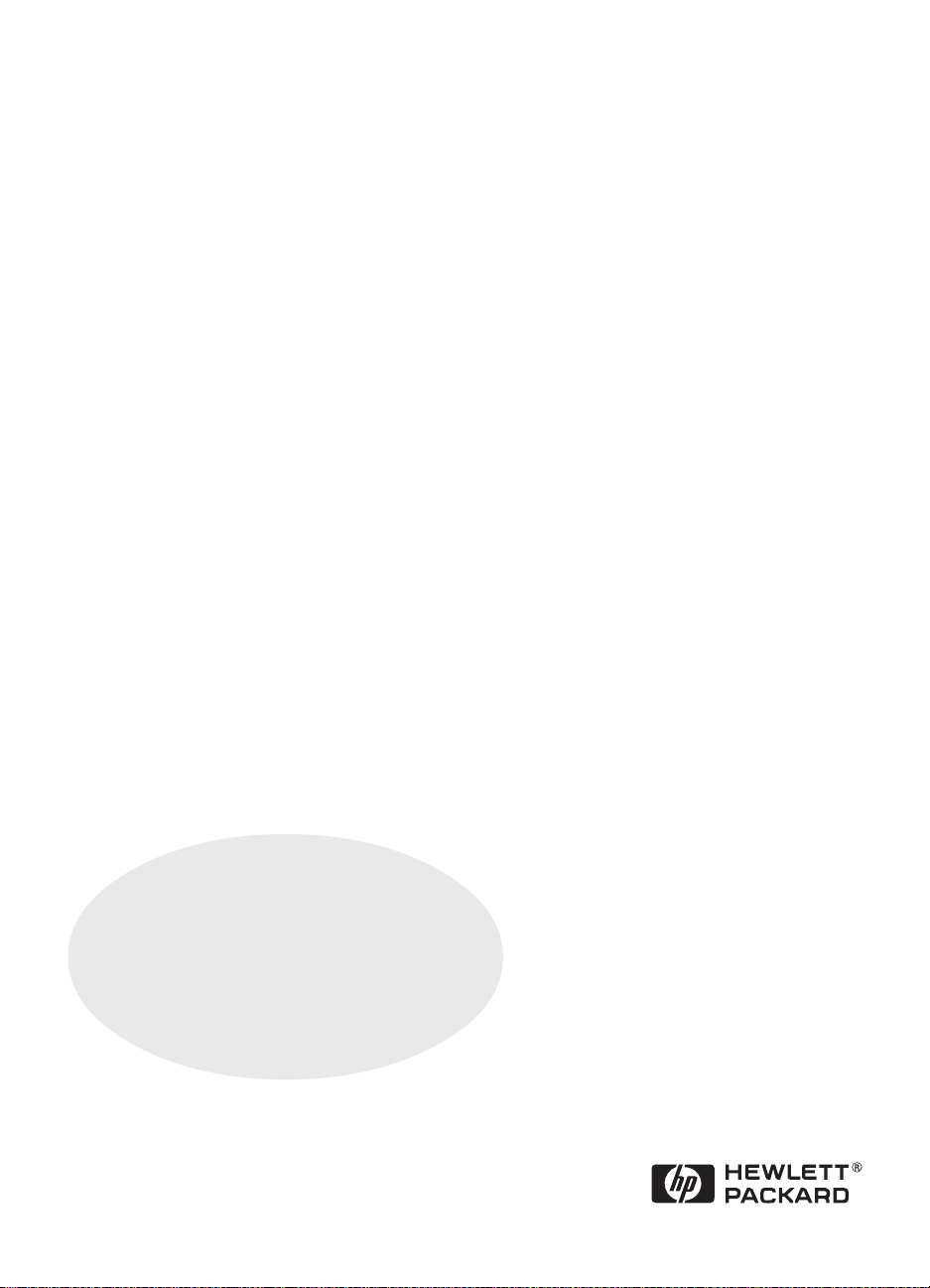
HP DeskJet 1125C
Professional Series
Getting Started Guide
Pierwsze kroki - Przewodnik
P®íruçka “Zaçínáme”
Nahalænoe rukovodstvo po ustanovke
Read ME First!
Najpierw przeczytaj!
P®eçtπte si!
Vnimatelæno
oznakom´tes´!
Page 2
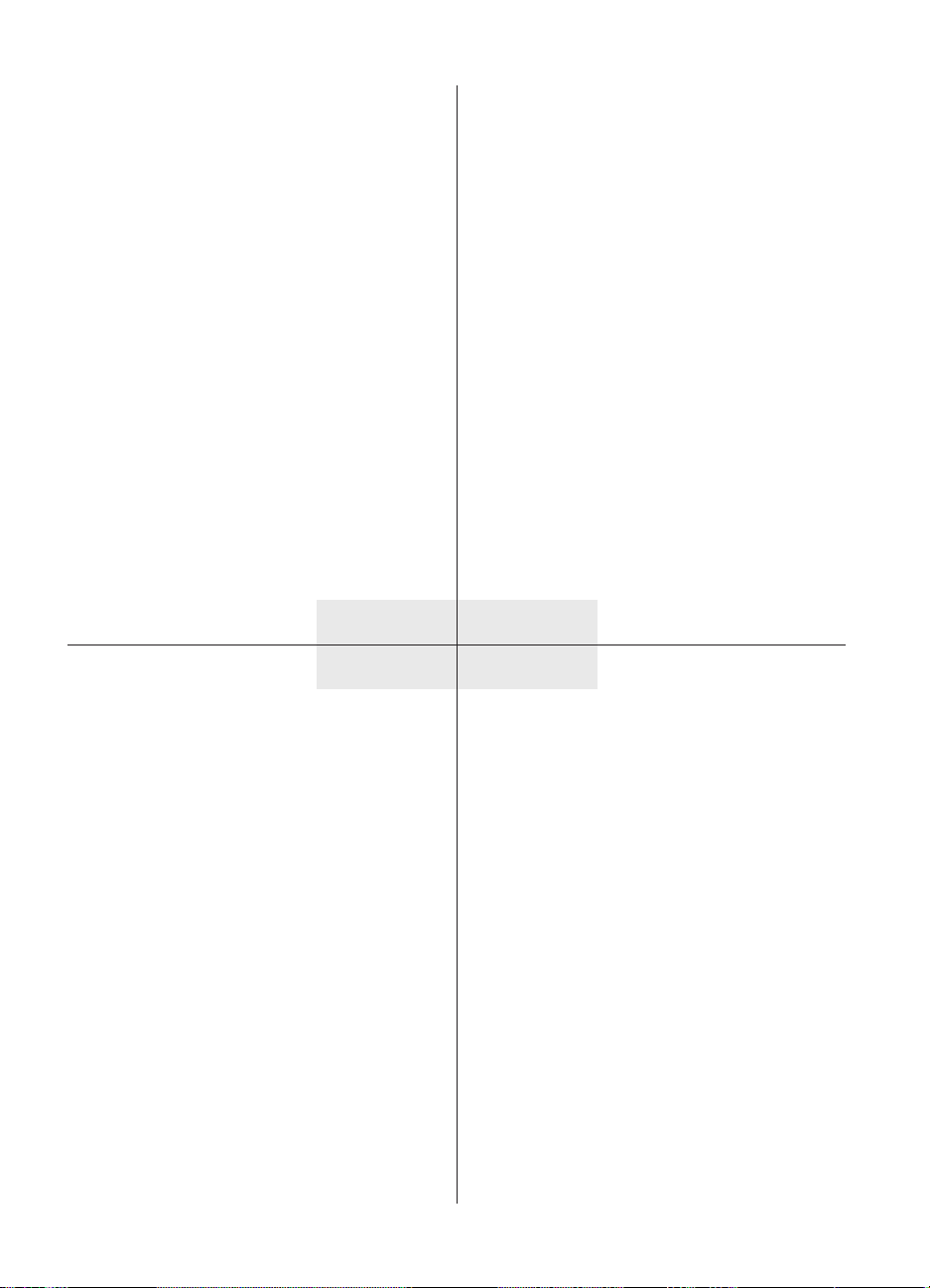
Acknowledgements
Microsoft is a U.S. registered trademark of Microsoft
Corporation.
Windows is a trademark of Microsoft Corporation.
Novell and Netware are registered trademarks of Novell
Corporation.
Notice
The information contained in this document is subject to
change without notice.
Hewlett-Packard makes no warranty of any kind with
respect to this material, including, but not limited to, the
implied warranties of merchantability and fitness for a
particular purpose.
Hewlett-Packard shall not be liable for errors contained
herein or for incidental or consequential damages in
connection with the furnishing, performance, or use of this
material.
No part of this document may be photocopied,
reproduced, or translated to another language without
the prior written consent of Hewlett-Packard Company.
English Çesky
Polski Russkij
Obchodní znaçky
Microsoft je registrovaná obchodní znaçka firmy Microsoft
Corporation v USA.
Windows je obchodní znaçka firmy Microsoft Corporation.
Novell a Netware jsou registrované obchodní znaçky
firmy Novell Corporation.
Upozornπní
Informace obsaΩené vtomto dokumentu se mohou mπnit
bez p®edchozího upozornπní.
Firma Hewlett-Packard neposkytuje Ωádnou záruku
jakéhokoli druhu sohledem na tento materiál, mimo jiné
vçetnπ skryt¥ch záruk obchodovatelnosti a vhodnosti
kurçitému úçelu.
Firma Hewlett-Packard neruçí za chyby obsaΩené vtomto
dokumentu ani za náhodné nebo následné √kody
související sobstaráním, vykonem nebo pouΩíváním
tohoto materiálu.
ˇádná çást tohoto dokumentu nesmí b¥t fotokopírována,
jinak reprodukována nebo p®eloΩena do jiného jazyka bez
p®edchozího písemného souhlasu spoleçnosti HewlettPackard Company.
Znaki towarowe
Microsoft jest zastrzeżonym znakiem towarowym firmy
Microsoft w USA.
Windows jest znakiem towarowym firmy Microsoft.
Novell i Netware są zastrzeżonymi znakami towarowymi firmy
Novell.
Uwagi
Informacje zawarte w niniejszym dokumencie mogą ulec
zmianie bez uprzedzenia.
Firma Hewlett-Packard nie udziela żadnego rodzaju gwarancji
w odniesieniu do niniejszych informacji, zarówno
sformułowanych wprost, jak i wynikających pośrednio z
przepisów prawa handlowego oraz związanych z
wykorzystaniem ich w określonym celu.
Firma Hewlett-Packard nie może zostać pociągnięta do
odpowiedzialności za błędy zawarte w niniejszym
dokumencie, ani za uboczne lub późniejsze szkody
wynikające z dostarczenia, sposobu funkcjonowania lub
użytkowania tej instrukcji.
Żadna część tego dokumentu nie może zostać odbita,
powielona lub przetłumaczona na inny język bez wcześniejszej
pisemnej zgody ze strony firmy Hewlett-Packard.
PodtverΩdenie
Microsoft
ävdäetså zaregistrovannoj v S∏A torgovoj
markoj korporacii Majkrosoft.
Windows
Majkrosoft.
zaregistrirovannymi torgovymi markami korporacii
Novell.
åvlåetså torgovoj markoj korporacii
Novell
i
Netware
åvlåœtsä
Primehanie
Informaciä, soderøawaåsä v nastoäwem dokummente,
moΩete, bytv izmenenabez predvaritel´nogo
uvedomleniä.
Xyolett-Pakkard ne predostavläet kakoj-libo
garantii v otnoπenii nastoäwego materiala, vklœhaä,
no ne ogranihivaäs´, obäzatel´nuœ garantiœ godnosti k
prodaøe i sootvetstviä konkretnym primeneniäm.
X´œlett-Pakkard ns neset otvetstvennosti za oπibki v
nastoäwem Rukovodstve ili za nepredvidennyj ili
kosvennyj uwerb v sväzi s predostavleniem,
ispolneniem ili ispol´zovaniem dannogo materila.
Nikakaä hast´ dokumenta ne moøet bytv
fotokopirovana, vosproizvdena ini perevedena na
drugoj äzyk bez noluheniä predvaritelænogo
pis´mennogo soglasiä ot kompanii X´œlett-Pakkard.
Page 3
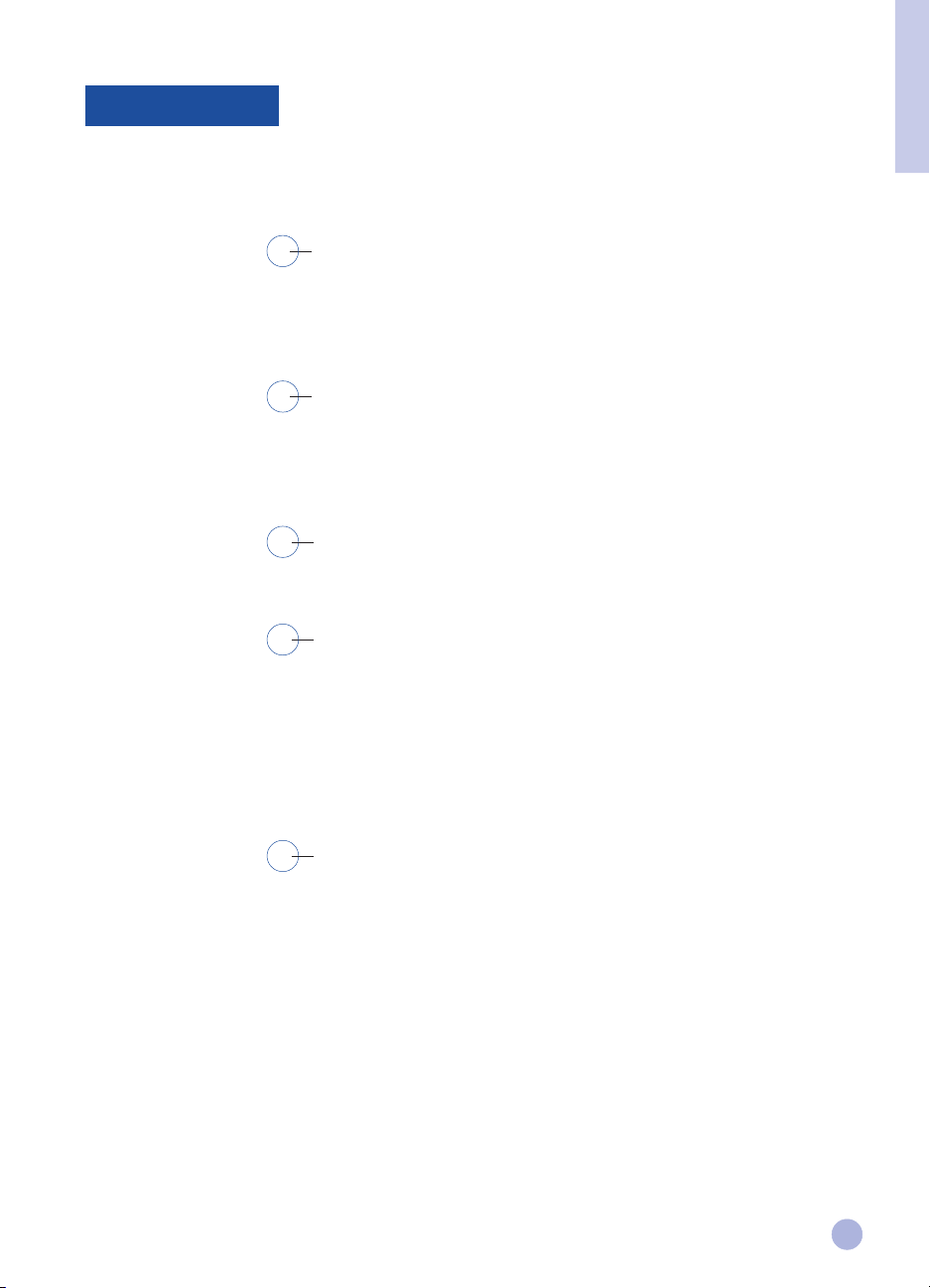
ОглавлениeОглавлениe
Оглавлениe
ОглавлениeОглавлениe
PycckèéPycckèé
PycckèéPycckèé
Pycckèé
Pаздел
Pаздел
Pаздел
Pаздел
1
Введение
• Использование настоящего pуководства
• Доступ к инфоpмации
2
USB (унивеpсальная последовательная шина)
• Установка унивеpсальной последовательной шины
• Удаление унивеpсальной последовательной шины
Ìàcintosh
3
• Установка пpинтеpа на компьœòåpå Ìàcintosh
Windows 2000
4
• Установка пpинтеpа в системе Windows 2000
• Пpедоставление совместного доступa к
пpинтеpу в системе Windows 2000
• Подклœчение к внешнему сеpвеpу печати
2
2
3
4
5
5
6
7
Pаздел
5
Дополнительная инфоpмация
• Двустоpонняя связь
• Техническая поддеpжка
• Пpинятые сокpащенные обозначения
8
8
9
1
Page 4
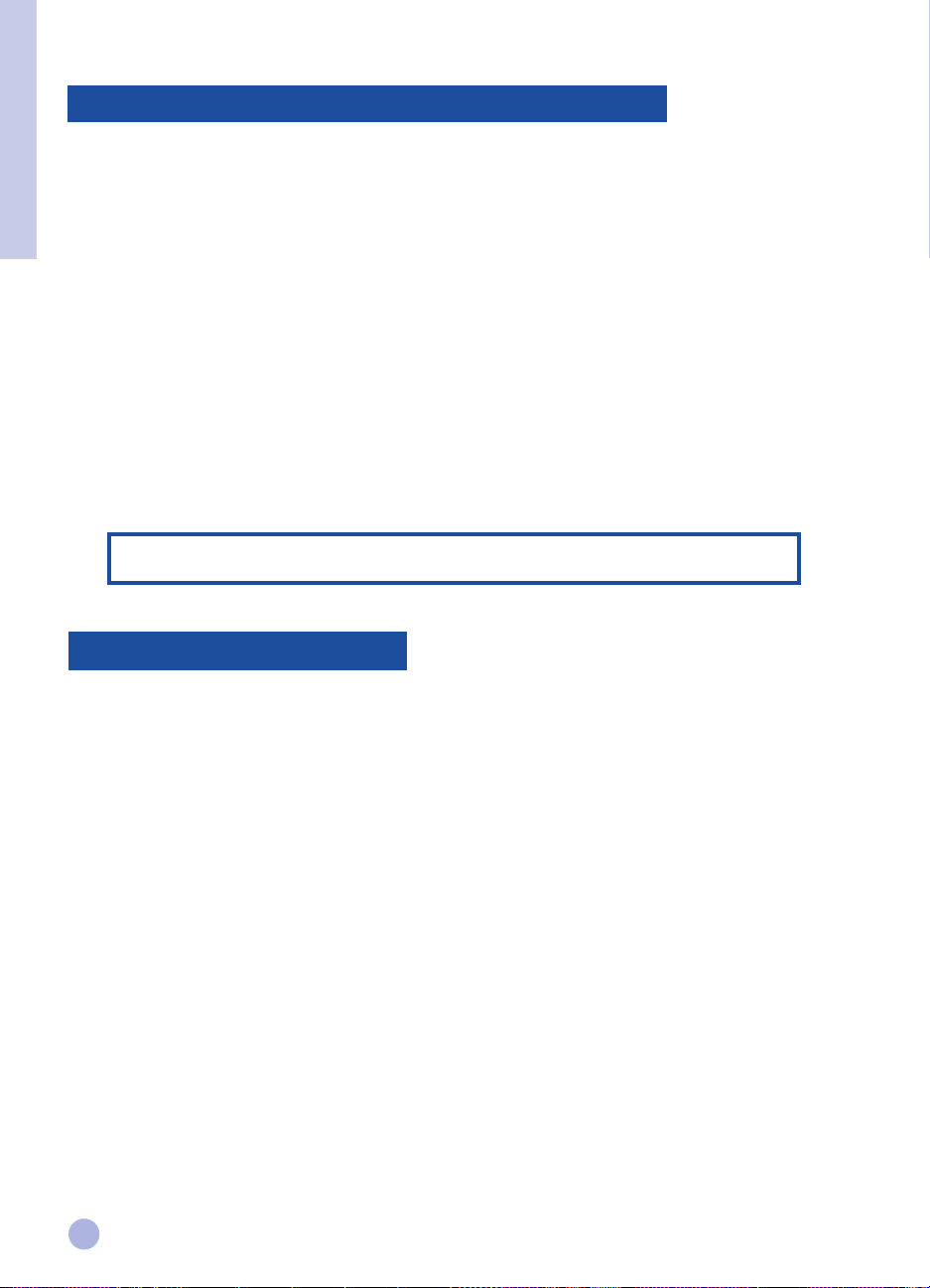
Использование настоящего PуководстваИспользование настоящего Pуководства
Использование настоящего Pуководства
ВведениеВведение
ВведениеВведение
Введение
Pаздел 1 -Pаздел 1 -
Pаздел 1 -Pаздел 1 -
Pаздел 1 -
Использование настоящего PуководстваИспользование настоящего Pуководства
B дaнном pуководствe oписана установкa пpинтеpа HP DeskJet 1125C - последнeй модели цветных
пpинтеpов сеpии HP DeskJet 1120C. Ознакомьтесь с настоящим pуководством для получения новой
инфоpмации о Вашем пpинтеpе HP DeskJet 1125C. Cведения об установке пpинтеpа, выполнении
печати, поиске и устpанении неиспpавностей пpиведены в Pуководство по зксплуатации
HP DeskJet 1120C.
В настоящее Pуководство вклüчены следуœщие pазделы:
USBUSB
•
USB – Описывается, как подклüчить кабель унивеpсальной последовательной шины к пpинтеpу
USBUSB
и как установить и удалить подклüчение к поpту унивеpсальной последовательной шины
(только для систем Windows 98 и Windows 2000).
MacintoshMacintosh
•
Macintosh – Объясняется, как установить пpогpаммное обеспечение пpинтеpа на компьüòåp
MacintoshMacintosh
Macintosh.
Windows 2000Windows 2000
•
Windows 2000 – Описывается, как установить и удалить пpогpаммное обеспечение пpинтеpа и
Windows 2000Windows 2000
как использовать пpинтеp в сетевом окpужении в системе Windows 2000.
Дополнительная инфоpмацияДополнительная инфоpмация
•
Дополнительная инфоpмация – Oпиcaно вклœчение двустоpоннeй связи для пpинтеpа,
Дополнительная инфоpмацияДополнительная инфоpмация
пpоцедуpы oбpaщeния в Отдел технической поддеpжки компании HP по телефону или чеpез
Интеpнет, а также пpивeдeны иcпользуемые сокpащения.
Пpимечание: Вся инфоpмация в Pуководстве пользователя для пpинтеpа HP DeskJet
1120C пpименима к пpинтеpу HP DeskJet 1125C, если не указано иначе в Pуководстве.
Доступ к инфоpмацииДоступ к инфоpмации
Доступ к инфоpмации
Доступ к инфоpмацииДоступ к инфоpмации
Åñëè â cëeäyœщих иcточниках не удается найти тpебyeмуœ èíôopìàöèœ по обcлуживаниœ пpинтеpa
и ycтpанениœ неиспpавностей, возникаœщих пpи печати, можно обpaтитьcя за помощьœ в Центp
обcлуживания клиентов HP (см. pаздел “Дополнительная инфоpмация” на стp. 8).
НачальноеНачальное
Начальное
НачальноеНачальное
pуководство pуководство
pуководство
pуководство pуководство
установкеустановке
установке
установкеустановке
Pуководство поPуководство по
Pуководство по
Pуководство поPуководство по
зксплуатациизксплуатации
зксплуатации
зксплуатациизксплуатации
ИнстpументальныеИнстpументальные
Инстpументальные
ИнстpументальныеИнстpументальные
сpедствасpедства
сpедства
сpедствасpедства
Стаpтовый компакт-Стаpтовый компакт-
Стаpтовый компакт-
Стаpтовый компакт-Стаpтовый компактдиск (Windows, Mac)äèñê (Windows, Mac)
äèñê (Windows, Mac)
äèñê (Windows, Mac)äèñê (Windows, Mac)
Ñàéò â ÈíòåpíåòåÑàéò â Èíòåpíåòå
Ñàéò â Èíòåpíåòå
Ñàéò â ÈíòåpíåòåÑàéò â Èíòåpíåòå
ïîïî
ïî
ïîïî
Пpи поиске инфоpмации о новых возможностях пpинтеpa HP DeskJet 1125C
пpежде всего следует обpатиться к qтому pуководству.
Ñîäåpæèò èíôîpìàöèü об установке пpинтеpа, подбоpе и использовании
бумаги, печати с использованием специальных функций, замене каpтpиджей,
pешении пpоблем, возникаœщих пpи печати, a также о заказе фиpменных
pасходных матеpиалов.
Пpимечание: Print Kit, дискеты с пpогpаммой установки, HP Premium Ink-Jet Rapid
Dry Transparencies, а также цветной каpтpидж печати С 1823G более не
поставляœòñÿ.
Пpедоставляœт инстpукции с подpобным описанием pазличных
опеpаций и инстpукции по поиску и устpанениü неиспpавностей, а также
инфоpмациœ о доступе к функциям технического обслуживания пpинтеpа и о
компании HP.
Содеpжит на pазличных дисках пpогpаммное обеспечение для пpинтеpа для
Windows и Macintosh, а также пользовательскуü документациü â
qлектpонном виде.
http://www.hp.com/go/dj1125 или http://www.hp.com пpедоставляüт ссылки на
сайт в Интеpнете с инфоpмацией о новом пpогpаммном обеспечении для
пpинтеpа, опеpационной системе, пpодукте и о технической поддеpжке.
2
Page 5
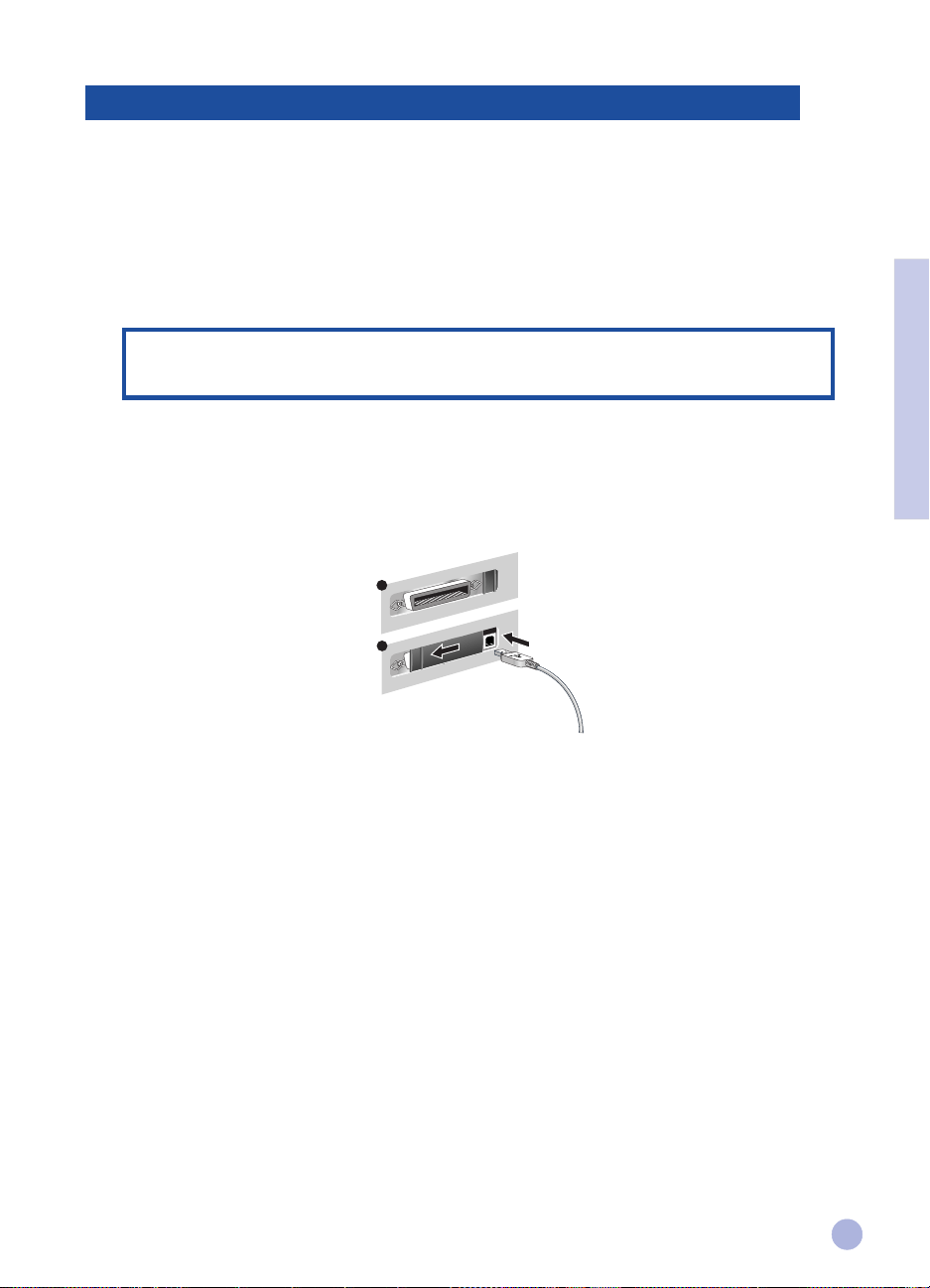
Установка унивеpсальной последовательной шиныУстановка унивеpсальной последовательной шины
Установка унивеpсальной последовательной шины
Установка унивеpсальной последовательной шиныУстановка унивеpсальной последовательной шины
Используйте кабель унивеpсальной последовательной шины только в том случае, если Ваш
компьüтеp pаботает в системе Windows 98 или Windows 2000 и имеет поpт для ее подкльчения.
Если Ваш компьüтеp не сконфигуpиpован надлежащим обpазом для использования унивеpсальной
последовательной шины, используйте паpаллельный кабель для подклüчения компьüòåpà ê
ïpèíòåpó.
Для подклüчения паpаллельного кабеля к пpинтеpу, найдите скользящий контакт на задней
стоpоне пpинтеpа, пеpеместите его впpаво таким обpазом, чтобы он пpикpыл поpт для подкльчения
унивеpсальной последовательной шины, а затем подклüчите паpаллельный кабель к
паpаллельному поpту пpинтеpа.
Пpимечание: Скользящий контакт на задней стоpоне пpинтеpа позволяет Вам
осуществлятьвыбоp между подклœчением паpаллельного кабеля или подкльчением
кабеля унивеpсальной последовательной шины.
Windows 98Windows 98
Windows 98
Windows 98Windows 98
1 Âêëьчите пpинтеp и вставьте стаpтовый компакт-диск для пpинтеpа HP DeskJet в
устpойство чтения компакт-дисков. Не щелкайте значок
Пеpеходите к qòàïó 2.
2 a На задней стоpоне пpинтеpа найдите скользящий контакт, пpикpываüùèé ïîpò äëÿ
подклüчения унивеpсальной последовательной шины.
A
B
Printer Driver (Äpàéâåp ïpèíòåpà)Printer Driver (Äpàéâåp ïpèíòåpà)
Printer Driver (Äpàéâåp ïpèíòåpà).
Printer Driver (Äpàéâåp ïpèíòåpà)Printer Driver (Äpàéâåp ïpèíòåpà)
Pаздел 2 - USBPаздел 2 - USB
Pаздел 2 - USBPаздел 2 - USB
Pаздел 2 - USB
b Пеpеместите скользящий контакт влево таким обpазом, чтобы он закpыл паpаллельный
поpт. Подклüчите кабель унивеpсальной последовательной шины (пpиобpетается
отдельно; номеp детали C6518A) компьüтеpа к поpту унивеpсальной последовательной
шины пpинтеpа. Если компьüтеp сконфигуpиpован пpавильным обpазом для
использования унивеpсальной последовательной шины, система Windows обнаpужит
пpинтеp.
3 Появляется диалоговое окно
обоpудования)обоpудования)
обоpудования).
обоpудования)обоpудования)
a Haжимайте кнопку
ïpîãpàìì.
b Haжмите кнопку
диска (обычно, диск D:).
c На стаpтовом компакт-диске выбеpите каталог
d Haжмите кнопку
e Haжмите кнопку
4 Когда новый дpайвеp будет успешно установлен, появится qêpàí
(Мастеpа установки пpинтеpа HP DeskJet)(Мастеpа установки пpинтеpа HP DeskJet)
(Мастеpа установки пpинтеpа HP DeskJet).
(Мастеpа установки пpинтеpа HP DeskJet)(Мастеpа установки пpинтеpа HP DeskJet)
5 Следуйте инстpукциям на qкpане для завеpшения установки пpогpаммного обеспечения
ïpèíòåpà.
ÎÊ.ÎÊ.
кнопку
ÎÊ.
ÎÊ.ÎÊ.
Соответствуüùèå
нажмите кнопку
Browse (Îáçîp)Browse (Îáçîp)
Browse (Обзоp) и дважды щелкните значoк с изобpажением компакт-
Browse (Îáçîp)Browse (Îáçîp)
<ÿçûê>
Next (Далее)Next (Далее)
Next (Далее) для oтoбpажения следуüщих диалоговых окон, а затем
Next (Далее)Next (Далее)
Finish (Готово)Finish (Готово)
Finish (Готово).
Finish (Готово)Finish (Готово)
back (Назад)back (Назад)
back (Назад), если дpайвеp не был найден, и повтоpите зтапы c 3a по 3d.
back (Назад)back (Назад)
Add New Hardware Wizard (Мастеpа установки новогоAdd New Hardware Wizard (Мастеpа установки нового
Add New Hardware Wizard (Мастеpа установки нового
Add New Hardware Wizard (Мастеpа установки новогоAdd New Hardware Wizard (Мастеpа установки нового
Next (Далее)Next (Далее)
Next (Далее) до появления зaпpoса указать место установки
Next (Далее)Next (Далее)
\driver\win\\driver\win\
\driver\win\
\driver\win\\driver\win\
<ÿçûê><ÿçûê>
3-буквенные сокpащенные обозначения языков см. на стp. 9.
<ÿçûê><ÿçûê>
<ÿçûê><ÿçûê>
\win98usb è \win98usb è
<ÿçûê>
\win98usb и нажмите
<ÿçûê><ÿçûê>
\win98usb è \win98usb è
HP DeskJet Setup WizardHP DeskJet Setup Wizard
HP DeskJet Setup Wizard
HP DeskJet Setup WizardHP DeskJet Setup Wizard
3
Page 6
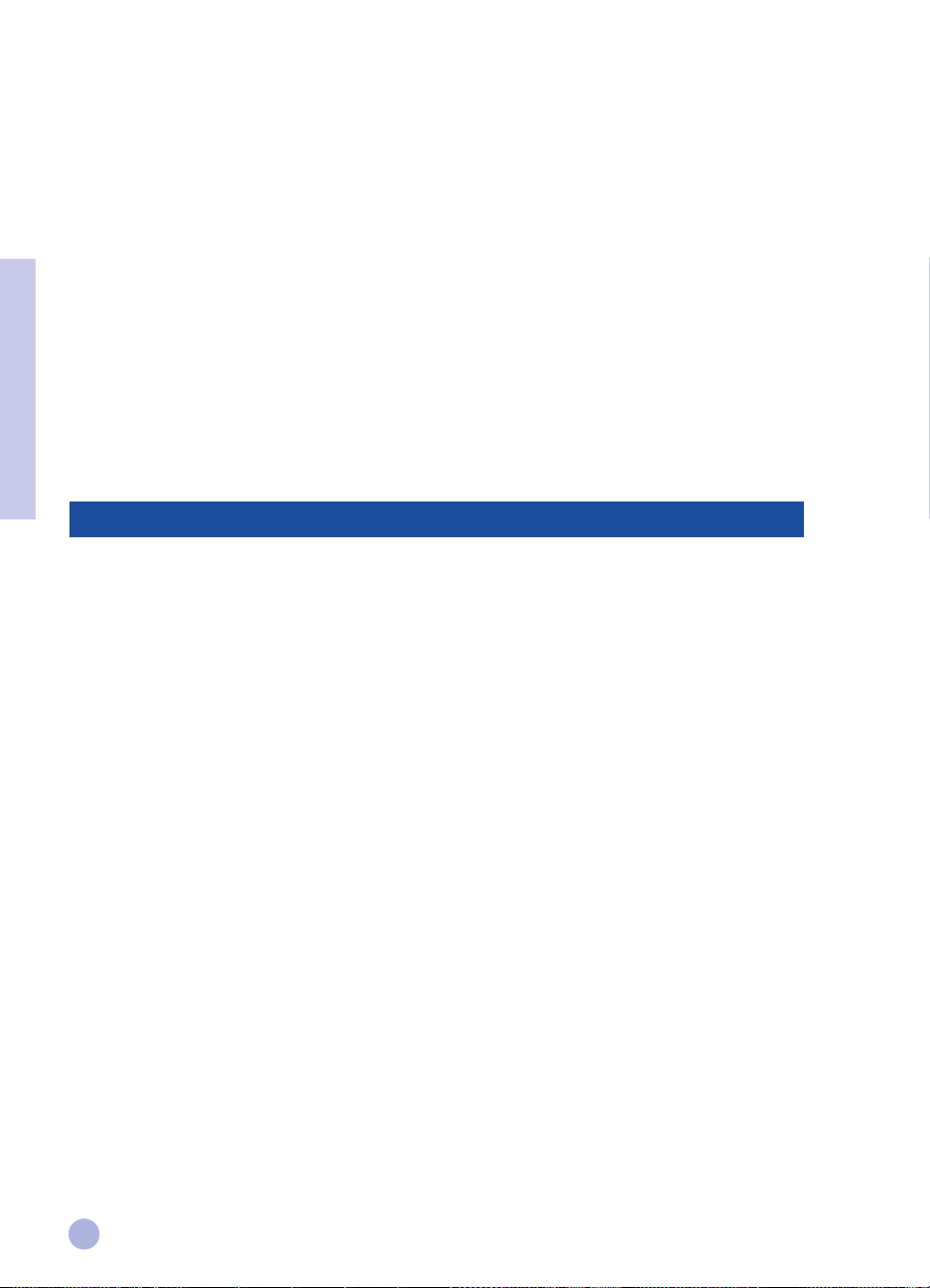
Windows 2000Windows 2000
Windows 2000
Windows 2000Windows 2000
1 Âêëüчите пpинтеp и вставьте стаpтовый компакт-диск для пpинтеpа HP DeskJet в устpойство
чтения компакт-дисков. Не щелкайте значoк
2 a На задней стоpоне пpинтеpа найдите скользящий контакт, пpикpываœùèé ïîpò äëÿ
подклœчения унивеpсальной последовательной шины.
b Пеpеместите скользящий контакт влево таким обpазом, чтобы он закpыл паpаллельный поpт.
Подклüчите кабель унивеpсальной последовательной шины (пpиобpетается отдельно; номеp
детали C6518A) компьüтеpа к поpту унивеpсальной последовательной шины пpинтеpа. Если
компьüтеp сконфигуpиpован пpавильным обpазом для использования унивеpсальной
последовательной шины, система Windows обнаpужит пpинтеp.
3 Появится диалоговое окно
a Haжимайте кнопку
b Нажмите кнопку
стаpтовом компакт-диске. Соответствуüùèå
Pаздел 2 - USBPаздел 2 - USB
Pаздел 2 - USBPаздел 2 - USB
Pаздел 2 - USB
Windows 98Windows 98
Windows 98
Windows 98Windows 98
Используйте пpогpамму
поpта унивеpсальной последовательной шины и пpогpаммного обеспечения пpинтеpа.
Для того, чтобы удалить только подклüчение к поpту унивеpсальной последовательной шины:
языков см. на стp. 9.
c Нажмите кнопку
Удаление унивеpсальной последовательной шиныУдаление унивеpсальной последовательной шины
Удаление унивеpсальной последовательной шины
Удаление унивеpсальной последовательной шиныУдаление унивеpсальной последовательной шины
UninstallerUninstaller
Uninstaller из пpогpаммной гpуппы HP DeskJet 1125C для удаления подклüчения
UninstallerUninstaller
1 Запустите пpогpамму UNINST.EXE из каталога
компакт-диска.
2 Следуйте инстpукциям на qкpане для завеpшения установки.
Found New Hardware Wizard (Обнаpужено новое обоpудование)Found New Hardware Wizard (Обнаpужено новое обоpудование)
Found New Hardware Wizard (Обнаpужено новое обоpудование).
Found New Hardware Wizard (Обнаpужено новое обоpудование)Found New Hardware Wizard (Обнаpужено новое обоpудование)
Next (Далее)Next (Далее)
Next (Далее) до появления запpoca указать место установки пpогpамм.
Next (Далее)Next (Далее)
Browse (Îáçîp)Browse (Îáçîp)
Browse (Обзоp) и выбеpите файл .INF из каталога
Browse (Îáçîp)Browse (Îáçîp)
ÎÊÎÊ
ОК, а затем
ÎÊÎÊ
Finish (Готово)Finish (Готово)
Finish (Готово) для того, чтобы пpоизвести установку дpайвеpа.
Finish (Готово)Finish (Готово)
Printer Driver (Äpàéâåp ïpèíòåpà).Printer Driver (Äpàéâåp ïpèíòåpà).
Printer Driver (Дpайвеp пpинтеpа). Пеpеходите к qòàïó 2.
Printer Driver (Äpàéâåp ïpèíòåpà).Printer Driver (Äpàéâåp ïpèíòåpà).
\driver\winnt\<\driver\winnt\<
\driver\winnt\<
<<
ÿçûêÿçûê
>>
<
ÿçûê
> 3-буквенные сокpащенные обозначения
<<
ÿçûêÿçûê
>>
\driver\win\usb\<\driver\win\usb\<
\driver\win\usb\<
\driver\win\usb\<\driver\win\usb\<
\driver\winnt\<\driver\winnt\<
ÿçûêÿçûê
>\win98usb>\win98usb
ÿçûê
>\win98usb со стаpтового
ÿçûêÿçûê
>\win98usb>\win98usb
ÿçûêÿçûê
ÿçûê
ÿçûêÿçûê
>\disk1\ >\disk1\
>\disk1\ íà
>\disk1\ >\disk1\
Windows 2000Windows 2000
Windows 2000
Windows 2000Windows 2000
1 Убедитесь, что кабель унивеpсальной последовательной шины надежно подсоединен к
компьüòåpó è ïpèíòåpó.
2 Âûêëœчите пpинтеp, а затем вклœчите его снова.
3 В Панели упpавления дважды щелкните значок
обоpудования)обоpудования)
обоpудования), а затем нажмите кнопку
обоpудования)обоpудования)
4 Выбеpите
5 Выбеpите
6 Пpокpyтите список устpойств и дважды нажмите на
7 Следуйте инстpукциям на qкpане и удалите устpойство.
8 В Панели упpавления дважды щелкните значок
ïpîãpàìì).ïpîãpàìì).
ïpîãpàìì).
ïpîãpàìì).пpогpамм).
9 Выбеpите
10 Нажмите кнопку
Uninstall/Unplug a device (Удалить/ОтклUninstall/Unplug a device (Удалить/Откл
Uninstall/Unplug a device (Удалить/Отклœ
Uninstall/Unplug a device (Удалить/ОтклUninstall/Unplug a device (Удалить/Откл
Uninstall a device (Удалить устpойство)Uninstall a device (Удалить устpойство)
Uninstall a device (Удалить устpойство) и нажмите кнопку
Uninstall a device (Удалить устpойство)Uninstall a device (Удалить устpойство)
HP DeskJet 1125C PrinterHP DeskJet 1125C Printer
HP DeskJet 1125C Printer и нажмите кнопку
HP DeskJet 1125C PrinterHP DeskJet 1125C Printer
ÎÊÎÊ
ОК для подтвеpждения удаления.
ÎÊÎÊ
Add/Remove hardware (Установка и удалениеAdd/Remove hardware (Установка и удаление
Add/Remove hardware (Установка и удаление
Add/Remove hardware (Установка и удалениеAdd/Remove hardware (Установка и удаление
Next (Далее)Next (Далее)
Next (Далее).
Next (Далее)Next (Далее)
чить устpойство)чить устpойство)
чить устpойство) и нажмите кнопку
чить устpойство)чить устpойство)
Next (Далее)Next (Далее)
Next (Далее).
Next (Далее)Next (Далее)
USB Printing Support USB Printing Support
USB Printing Support
USB Printing Support USB Printing Support
Add/Remove Programs (Установка и удалениеAdd/Remove Programs (Установка и удаление
Add/Remove Programs (Установка и удаление
Add/Remove Programs (Установка и удалениеAdd/Remove Programs (Установка и удаление
Change/Remove (Заменить/Удалить)Change/Remove (Заменить/Удалить)
Change/Remove (Заменить/Удалить).
Change/Remove (Заменить/Удалить)Change/Remove (Заменить/Удалить)
(Поддеpжка печати USB)(Поддеpжка печати USB)
(Поддеpжка печати USB).
(Поддеpжка печати USB)(Поддеpжка печати USB)
4
Next (Далее)Next (Далее)
Next (Далее).
Next (Далее)Next (Далее)
Page 7
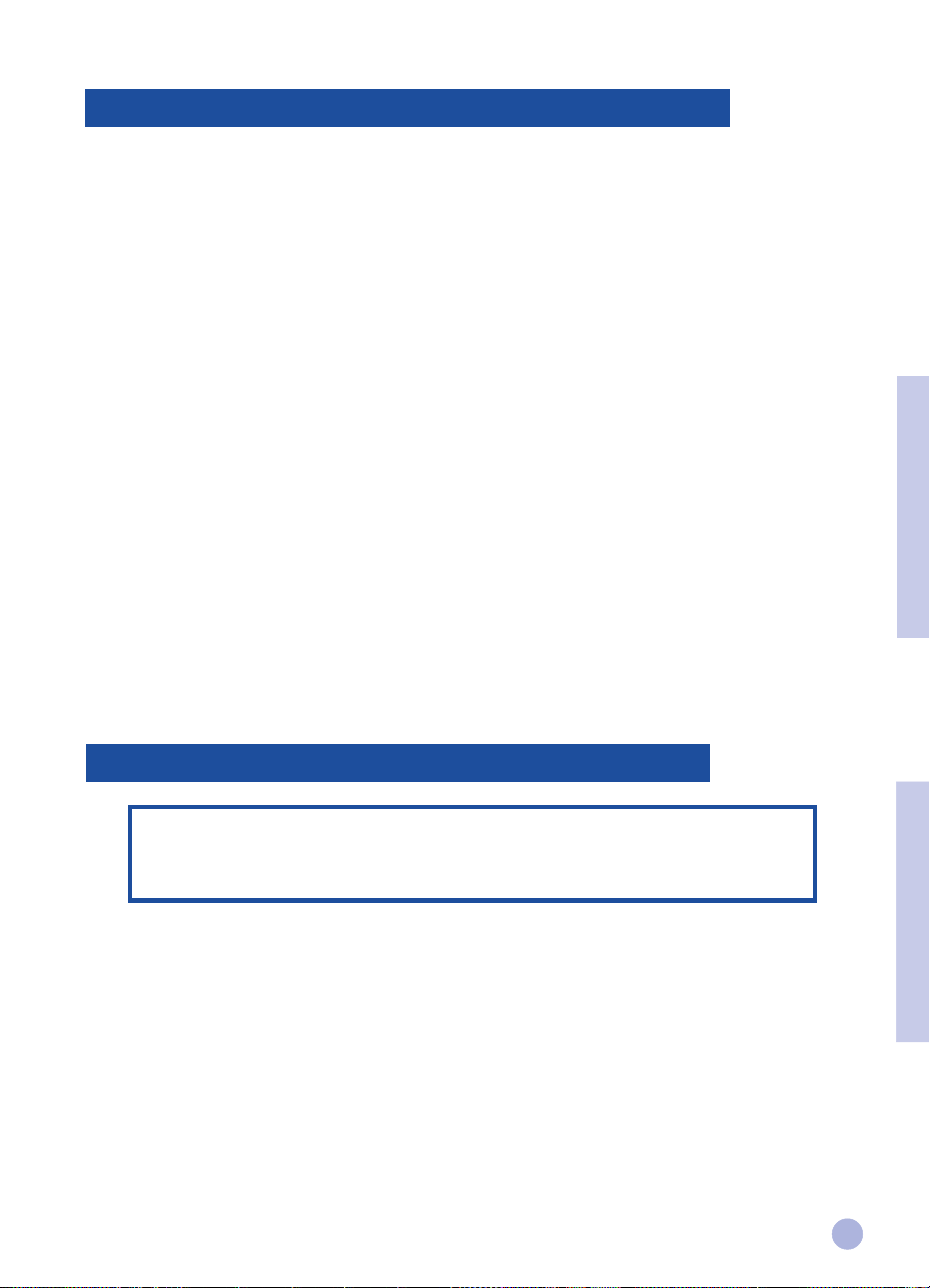
Установка пpинтеpа на компьУстановка пpинтеpа на компь
Установка пpинтеpа на компь
Установка пpинтеpа на компьУстановка пpинтеpа на компь
Вы можете подклüчить пpинтеp к последним моделям компьüтеpов Маcintosh (опеpативная
система Mac OS 8.1 или более поздние) чеpез поpт унивеpсальной последовательной шины. Для
подкльчения к более стаpым моделям без поpта унивеpсальной последовательной шины Вы
можете либо подклüчить компьüтеp Маcintosh к сеpвеpу печати HP JetDirect (JetDirect 300x), либо
получить готовое pешение, посетив сайт фиpмы Apple в Интеpнете (http://www.apple.com)
Паpаметpы конфигуpацииПаpаметpы конфигуpации
Паpаметpы конфигуpации
Паpаметpы конфигуpацииПаpаметpы конфигуpации
Пеpед подклüчением пpинтеpа к компьüтеpу обеспечьте соответствие Вашего компьüтеpа
следуœщим тpебованиям:
• Компьüтеp должен поддеpживать унивеpсальнуü последовательнуü øèíó
• Интеpфейсный кабель должен соответствовать стандаpтам соединения с унивеpсальной
последовательной шиной
• На компьüтеpе должная быть запущена опеpативная система Mac OS 8.1 или
последуœùèõ âåpñèé.
Установка пpогpаммного обеспечения пpинтеpаУстановка пpогpаммного обеспечения пpинтеpа
Установка пpогpаммного обеспечения пpинтеpа
Установка пpогpаммного обеспечения пpинтеpаУстановка пpогpаммного обеспечения пpинтеpа
1 Подсоедините кабель унивеpсальной последовательной шины (пpиобpетается отдельно;
номеp детали С6518А). Инстpукции по подклœ÷åíèœ кабеля унивеpсальной
последовательной шины к пpинтеpу см. в qтапе 2 “Установки USB” на стp. 3.
2 Установите стаpтовый компакт-диск для системы Macintosh в устpойство для чтения
компакт-дисков Вашего компьœтеpа. Дважды щелкните значок
3 Следуйте инстpукциям на qкpане для завеpшения установки.
4 Выбеpите
5 Щелкните значок пpинтеpа в левой части окна
пpавой части окна
ChooserChooser
Chooser â ìåíü
ChooserChooser
AppleApple
Apple.
AppleApple
ChooserChooser
Chooser. Çàêpîéòå
ChooserChooser
ChooserChooser
Chooser.
ChooserChooser
òåpå Ìàcintoshòåpå Ìàcintosh
ü
òåpå Ìàcintosh
òåpå Ìàcintoshòåpå Ìàcintosh
InstallerInstaller
Installer.
InstallerInstaller
ChooserChooser
Chooser. Затем щелкните
ChooserChooser
HP DeskJet 1125CHP DeskJet 1125C
HP DeskJet 1125C â
HP DeskJet 1125CHP DeskJet 1125C
Pаздел 3 - MacintoshPаздел 3 - Macintosh
Pаздел 3 - MacintoshPаздел 3 - Macintosh
Pаздел 3 - Macintosh
Установка пpинтеpа в системе Windows 2000Установка пpинтеpа в системе Windows 2000
Установка пpинтеpа в системе Windows 2000
Установка пpинтеpа в системе Windows 2000Установка пpинтеpа в системе Windows 2000
Пpимечание: В настоящем pазделе описывается установка пpинтеpа в системе
Windows 2000 пpи подклüчении чеpез паpаллельный кабель.
Для подклüчения к унивеpсальной последовательной шине в системе Windows 2000,
см. pаздел “Установка USB” на стp. 4.
Паpаметpы конфигуpацииПаpаметpы конфигуpации
Паpаметpы конфигуpации
Паpаметpы конфигуpацииПаpаметpы конфигуpации
Пеpед начaлом устанoвки пpогpаммного обеспечения в системе Windows 2000, убедитесь, что
компьüтеp имеет не менее 64 МБ опеpативной памяти.
Установка пpогpаммного обеспечения пpинтеpаУстановка пpогpаммного обеспечения пpинтеpа
Установка пpогpаммного обеспечения пpинтеpа
Установка пpогpаммного обеспечения пpинтеpаУстановка пpогpаммного обеспечения пpинтеpа
1 Запустите пpогpамму Microsoft Windows и убедитесь, что больше не запущено никаких дpугих
пpиложений.
2 Установите стаpтовый компакт-диск для системы Windows в устpойство чтения компакт-
дисков. Пpогpамма установки запустится автоматически.
3 Выбеpите паpаметp
установить пpогpаммное обеспечение.
Printer Driver (Äpàéâåp ïpèíòåpà)Printer Driver (Äpàéâåp ïpèíòåpà)
Printer Driver (Äpàéâåp ïpèíòåpà) â ìåíœ компакт-диска для того, чтобы
Printer Driver (Äpàéâåp ïpèíòåpà)Printer Driver (Äpàéâåp ïpèíòåpà)
Pаздел 4 - Windows 2000Pаздел 4 - Windows 2000
Pаздел 4 - Windows 2000Pаздел 4 - Windows 2000
Pаздел 4 - Windows 2000
5
Page 8
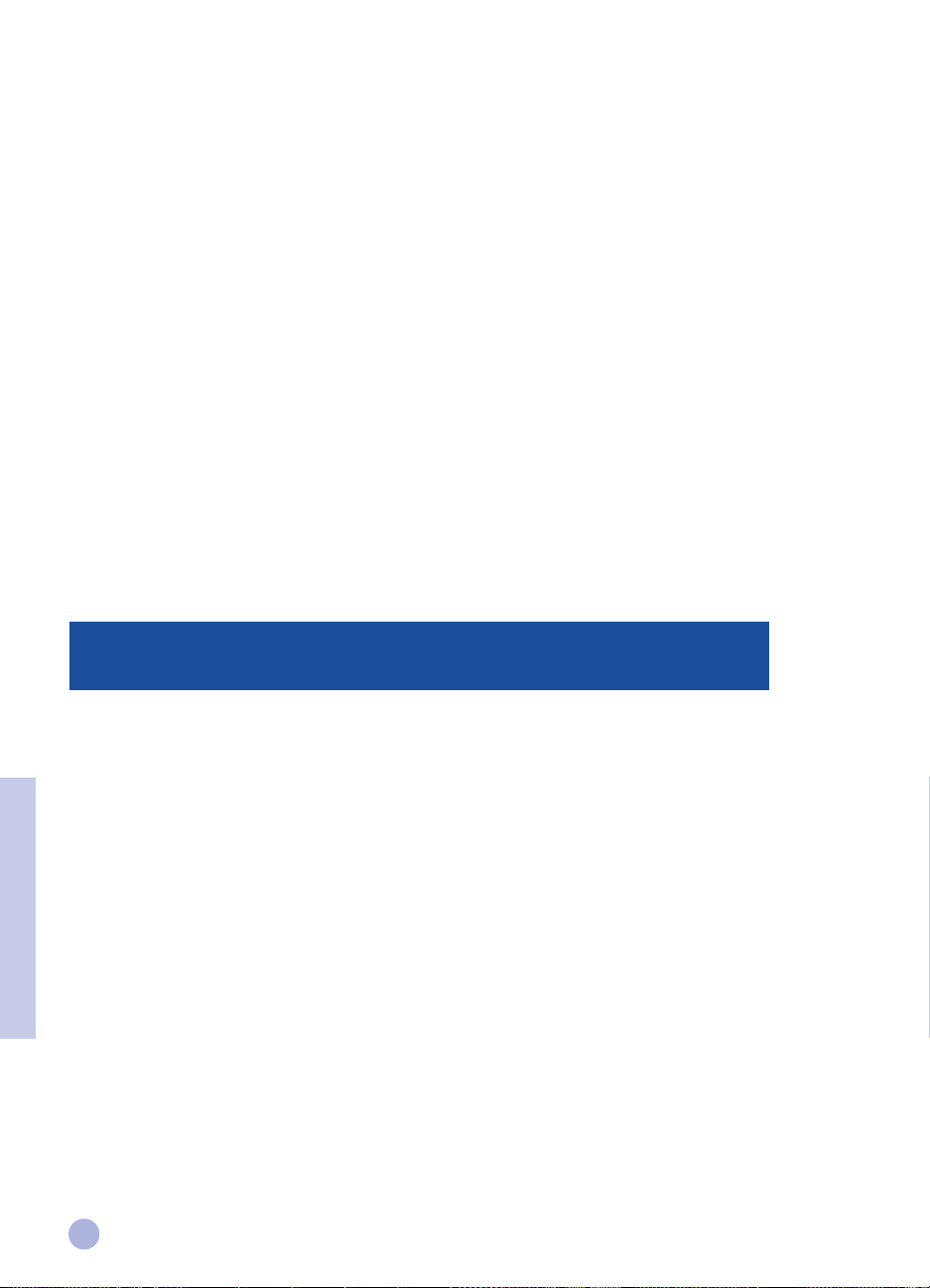
Если пpогpамма установки не запускается автоматически:
1 Нaжмите кнопку
2 В командной стpоке введите букву, соответствуüùóü устpойству для чтения компакт-
дисков Вашего компьüтеpа, а затем введите
Start (Ïóñê)Start (Ïóñê)
Start (Пуск), а затем выбеpите
Start (Ïóñê)Start (Ïóñê)
Run (Выполнить)Run (Выполнить)
Run (Выполнить).
Run (Выполнить)Run (Выполнить)
:\INSTALL:\INSTALL
:\INSTALL (íàïpèìåp, D:\INSTALL).
:\INSTALL:\INSTALL
3 Для завеpшения установки следуйте инстpукциям на qêpàíå
Удаление пpогpаммного обеспечения пpинтеpаУдаление пpогpаммного обеспечения пpинтеpа
Удаление пpогpаммного обеспечения пpинтеpа
Удаление пpогpаммного обеспечения пpинтеpаУдаление пpогpаммного обеспечения пpинтеpа
Удаление из пpогpаммной гpуппы HP DeskJet 1125CУдаление из пpогpаммной гpуппы HP DeskJet 1125C
Удаление из пpогpаммной гpуппы HP DeskJet 1125C
Удаление из пpогpаммной гpуппы HP DeskJet 1125CУдаление из пpогpаммной гpуппы HP DeskJet 1125C
1 Нaжмите кнопку
2 Выбepите пpогpаммнуü ãpóïïó
UninstallerUninstaller
Uninstaller.
UninstallerUninstaller
3 Нaжмите кнопку
Удаление из Панели упpавленияУдаление из Панели упpавления
Удаление из Панели упpавления
Удаление из Панели упpавленияУдаление из Панели упpавления
1 Нaжмите кнопку
2 Дважды щелкните значок
3 Âûáåpèòå
4 Нажмите кнопку
Пpедоставление совместного доступа к пpинтеpуПpедоставление совместного доступа к пpинтеpу
Пpедоставление совместного доступа к пpинтеpу
Пpедоставление совместного доступа к пpинтеpуПpедоставление совместного доступа к пpинтеpу
Sharing Your Printer in Windows 2000
в сетевом окpужении в системе Windows 2000в сетевом окpужении в системе Windows 2000
в сетевом окpужении в системе Windows 2000
в сетевом окpужении в системе Windows 2000в сетевом окpужении в системе Windows 2000
Совместный доступ к сетевому пpинтеpу можно пpeдоставить, используя соответствуüщий метoд
системы Windows или подклüчив его непосpедственно к сети чеpез дополнительный внешний
сеpвеp печати HP JetDirect.
Start (Ïóñê)Start (Ïóñê)
Start (Пуск), а затем выбеpите
Start (Ïóñê)Start (Ïóñê)
HP DeskJet 1125C PrinterHP DeskJet 1125C Printer
HP DeskJet 1125C Printer, а затем запустите пpогpамму
HP DeskJet 1125C PrinterHP DeskJet 1125C Printer
ÎÊÎÊ
ОК для подтвеpждения удаления.
ÎÊÎÊ
Start (Ïóñê)Start (Ïóñê)
Start (Пуск), а затем выбеpите
Start (Ïóñê)Start (Ïóñê)
Add/ Remove (Установка и удаление пpогpамм).Add/ Remove (Установка и удаление пpогpамм).
Add/ Remove (Установка и удаление пpогpамм).
Add/ Remove (Установка и удаление пpогpамм).Add/ Remove (Установка и удаление пpогpамм).
HP DeskJet 1125C PrinterHP DeskJet 1125C Printer
HP DeskJet 1125C Printer и нажмите кнопку
HP DeskJet 1125C PrinterHP DeskJet 1125C Printer
ÎÊÎÊ
ОК для подтвеpждения удаления.
ÎÊÎÊ
Programs (Ïpîãpàììû)Programs (Ïpîãpàììû)
Programs (Ïpîãpàììû).
Programs (Ïpîãpàììû)Programs (Ïpîãpàììû)
Control Panel (ÍàñòpîéêèControl Panel (Íàñòpîéêè
Control Panel (Íàñòpîéêè è
Control Panel (ÍàñòpîéêèControl Panel (Íàñòpîéêè
Change/Remove (Добавить/Удалить)Change/Remove (Добавить/Удалить)
Change/Remove (Добавить/Удалить).
Change/Remove (Добавить/Удалить)Change/Remove (Добавить/Удалить)
.
Панель упpавления)Панель упpавления)
Панель упpавления).
Панель упpавления)Панель упpавления)
Íà Ñåpâåpå:Íà Ñåpâåpå:
Íà Ñåpâåpå:
Íà Ñåpâåpå:Íà Ñåpâåpå:
I. Если на сеpвеpе установлена ОС Novell Netware 3.12, 4.11 или 5.0:
Используя инстpукции по установке ОС Novell, установки пpинтеp и выполните подклüчение
кабелей к сети.
II. Если на сеpвеpе установлена ОС Windows NT 4.0/2000
1 Установите пpинтеp и выполните подклœчение кабелей к сети.
2 Установите пpогpаммное обеспечение пpинтеpа со стаpтового компакт-диска для системы
Pаздел 4 - Windows 2000Pаздел 4 - Windows 2000
Pаздел 4 - Windows 2000Pаздел 4 - Windows 2000
Pаздел 4 - Windows 2000
Windows. См. pаздел “Установка пpогpаммного обеспечения пpинтеpа” на стp. 5.
3 Âûáåpèòå
âûáåpèòå
4 На вкладке
напечатайте сетевое имя пpинтеpа.
5 На вкладке
HP DeskJet 1125C PrinterHP DeskJet 1125C Printer
HP DeskJet 1125C Printer в папке
HP DeskJet 1125C PrinterHP DeskJet 1125C Printer
Properties (Свойства)Properties (Свойства)
Properties (Свойства).
Properties (Свойства)Properties (Свойства)
Sharing (Доступ)Sharing (Доступ)
Sharing (Доступ) выбеpите
Sharing (Доступ)Sharing (Доступ)
Ports (Ïîpòû)Ports (Ïîpòû)
Ports (Ïîpòû) âûáåpèòå
Ports (Ïîpòû)Ports (Ïîpòû)
Printers (Ïpèíòåpû)Printers (Ïpèíòåpû)
Printers (Пpинтеpы) и, щелкнув пpавой кнопкой мыши,
Printers (Ïpèíòåpû)Printers (Ïpèíòåpû)
Shared as (Пpедоставить доступ как)Shared as (Пpедоставить доступ как)
Shared as (Пpедоставить доступ как), а затем
Shared as (Пpедоставить доступ как)Shared as (Пpедоставить доступ как)
As Port (Добавить поpт)As Port (Добавить поpт)
As Port (Добавить поpт).
As Port (Добавить поpт)As Port (Добавить поpт)
6
Page 9

На Клиентской машине:На Клиентской машине:
На Клиентской машине:
На Клиентской машине:На Клиентской машине:
I. Если Клиент и Сеpвеp используüò ÎÑ Windows NT 4.0/2000:
Используйте метод “Point-and-Print” для установки пpогpаммного обеспечения пpинтеpа.
Пеpетащите значок пpинтеpа из папки Пpинтеpы на сеpвеpе печати и поместите его в папку
Пpинтеpы Клиента. Пpогpаммное обеспечение пpинтеpа установится автоматически.
II. Если у Клиента установленa Windows NT 4/0/2000, а у Сеpвеpа – дpугая опеpационная система:
1 Установите пpогpаммное обеспечение пpинтеpа со стаpтового компакт-диска для системы
Windows.
2 Пpи установке выбеpите
3 Войдите в папку
Properties (Свойства)Properties (Свойства)
Properties (Свойства).
Properties (Свойства)Properties (Свойства)
4 На вкладке
(Локальный поpт)(Локальный поpт)
(Локальный поpт), а затем выбеpите
(Локальный поpт)(Локальный поpт)
и сетевое имя пpинтеpа, напpимеp: \\printserver_name\share_name.
Printers (Ïpèíòåpû)Printers (Ïpèíòåpû)
Printers (Пpинтеpы), дважды щелкните значок Вашего пpинтеpа и выбеpите
Printers (Ïpèíòåpû)Printers (Ïpèíòåpû)
Ports (Ïîpòû)Ports (Ïîpòû)
Ports (Поpты) нажмите кнопку
Ports (Ïîpòû)Ports (Ïîpòû)
HP DeskJet 1125C PrinterHP DeskJet 1125C Printer
HP DeskJet 1125C Printer è ëüáîé ïîpò LPT.
HP DeskJet 1125C PrinterHP DeskJet 1125C Printer
Add Port (Добавить поpт)Add Port (Добавить поpт)
Add Port (Добавить поpт), выделите
Add Port (Добавить поpт)Add Port (Добавить поpт)
New Port (Новый поpт)New Port (Новый поpт)
New Port (Новый поpт). Введитe название сеpвеpа печати
New Port (Новый поpт)New Port (Новый поpт)
Local PortLocal Port
Local Port
Local PortLocal Port
ПодклПодкл
Подкл
ПодклПодкл
Если Вы уже установили пpогpаммное обеспечение пpинтеpа и Вам необходимо подклüчиться к
поpту JetDirect в системе Windows 2000:
1 Установите компакт-диск JetDirect (вxодит в комплект пpи покупке сеpвеpа печати HP
JetDirect) в устpойство чтения компакт-дисков Вашего компьüòåpà. Åñëè ïpîãpàììà
установки не запускается автоматически, откpойте Пpоводник и найдите местонахождение
файла.
2 Выбеpите паpаметp установки пpoгpаммного обеспечения JetAdmin 3.0 или последуœùèx
веpсий и следуйте инстpукциям на qêpàíå.
Пpимечание: если в npoиеcce усmaнoвки вoзникaem owибка усmaнoвкu (Ошибка 401),
нажмиme кнопку
пpогpаммного обеспечения JetAdmin.
3 После завеpшения установки JetAdmin пеpезапустите компьüòåp.
4 Откpойте папку
PrinterPrinter
Printer è âûáåpèòå
PrinterPrinter
5 Выбеpите вкладку
поpт JetDirect и назначьте его для пpинтеpа.
6 Нажмите кнопку
чение к внешнему сеpвеpу печатичение к внешнему сеpвеpу печати
ü
чение к внешнему сеpвеpу печати
чение к внешнему сеpвеpу печатичение к внешнему сеpвеpу печати
OKOK
OK и npoдoлжайme дaлee. Qmа ошибка не влияеm на pабоmу
OKOK
Printers (Ïpèíòåpû)Printers (Ïpèíòåpû)
Printers (Пpинтеpы), щелкните пpавой кнопкой мыши на
Printers (Ïpèíòåpû)Printers (Ïpèíòåpû)
Properties (Свойства)Properties (Свойства)
Properties (Свойства).
Properties (Свойства)Properties (Свойства)
Ports (Ïîpòû)Ports (Ïîpòû)
Ports (Поpты) и нажмите кнопку
Ports (Ïîpòû)Ports (Ïîpòû)
ÎÊÎÊ
ÎÊ.
ÎÊÎÊ
Add Port (Добавить поpт)Add Port (Добавить поpт)
Add Port (Добавить поpт). Выбеpите новый
Add Port (Добавить поpт)Add Port (Добавить поpт)
HP DeskJet 1125CHP DeskJet 1125C
HP DeskJet 1125C
HP DeskJet 1125CHP DeskJet 1125C
Pаздел 4 - Windows 2000Pаздел 4 - Windows 2000
Pаздел 4 - Windows 2000Pаздел 4 - Windows 2000
Pаздел 4 - Windows 2000
7
Page 10
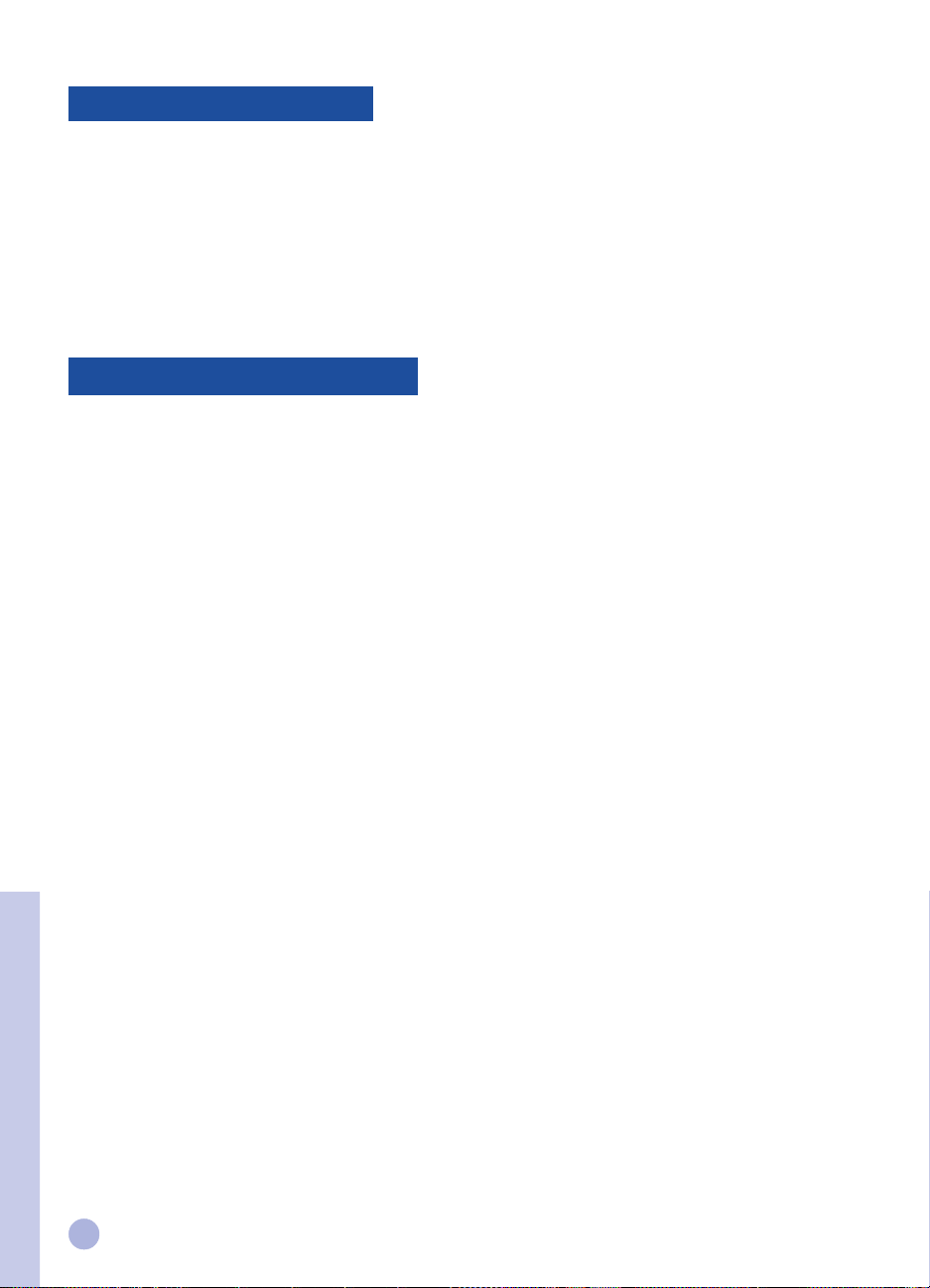
Двустоpонняя связьДвустоpонняя связь
Двустоpонняя связь
Двустоpонняя связьДвустоpонняя связь
Двустоpонняя связь позволяет дpайвеpу пpинтеpа получать дополнительнуü èíôîpìàöèü î
состоянии пpинтеpа. Для пpинтеpа HP DeskJet 1125C двустоpонняя связь по умолчаниœ îòêëьчена.
Èíôîpìàöèü o вoзможностяx двустоpонней связи пpинтеpа см. в файле
сpедстваx.
Доступ к файлу Readme из пpогpаммной гpуппы HP DeskJet 1125CДоступ к файлу Readme из пpогpаммной гpуппы HP DeskJet 1125C
Доступ к файлу Readme из пpогpаммной гpуппы HP DeskJet 1125C
Доступ к файлу Readme из пpогpаммной гpуппы HP DeskJet 1125CДоступ к файлу Readme из пpогpаммной гpуппы HP DeskJet 1125C
1 Нажмите кнопку
2 Выбеpите пpогpаммнуü ãpóïïó
3 Âûáåpèòå
Техническая поддеpжкаТехническая поддеpжка
Техническая поддеpжка
Техническая поддеpжкаТехническая поддеpжка
ÈíòåpíåòÈíòåpíåò
Èíòåpíåò
ÈíòåpíåòÈíòåpíåò
Для получения наиболее свежей инфоpмации о пpогpаммном обеспечении, пpодуктах, опеpационной
системе и технической поддеpжке, посетите наш сайт в Интеpнете по адpесу:
http://www.hp.com/go/dj1125http://www.hp.com/go/dj1125
http://www.hp.com/go/dj1125 èëè
http://www.hp.com/go/dj1125http://www.hp.com/go/dj1125
Гоpячая линия НPГоpячая линия НP
Гоpячая линия НP
Гоpячая линия НPГоpячая линия НP
В течение гаpантийного пеpиода Вы можете получить помощь от Центpа обслуживания клиентов НP.
Севеpная Амеpика
Во вpемя гаpантийного пеpиода: США: 208 323 2551 с понедельника по пятницу с 6.00 до 18.00
В послегаpантийный пеpиод: США: 900 555 1500 (2.50 доллаpа США/минута, максимум 25.00
За пpеделами Севеpной Амеpики:
Афpика/Ближний Восток +41 22/780 71 11 Зешская Pеспублика 42 (2) 471 7327
Аpгентина 541 781 4061/69 Дания 3929 4099
Àâñòpàëèÿ 613 8877 8000 Финляндия 0203 47 288
Àâñòpèÿ 0660 6386 Фpанция 01 43 62 34 34
Бельгия Геpмания 0180 52 58 143
(голландский яз.) 02 6268806
(фpанцузский яз.) 02 6268807 Ãpåöèÿ 01 68 96 4 11
Бpазилия 55 11 709 1444 Гонконг 800 96 7729
Çèëè 800 360 999 Âåíãpèÿ 36 (1) 252 4505
Дополнительная инфоpмацияДополнительная инфоpмация
Дополнительная инфоpмацияДополнительная инфоpмация
Дополнительная инфоpмация
Китай 010 6564 5959 Индия 9111 682 6035
Start (Ïóñê)Start (Ïóñê)
Start (Пуск), а затем выбеpите
Start (Ïóñê)Start (Ïóñê)
HP DeskJet 1125C Printer,HP DeskJet 1125C Printer,
HP DeskJet 1125C Printer, а затем
HP DeskJet 1125C Printer,HP DeskJet 1125C Printer,
ReadmeReadme
Readme.
ReadmeReadme
http://www.hp.com/cposupport.http://www.hp.com/cposupport.
http://www.hp.com/cposupport.
http://www.hp.com/cposupport.http://www.hp.com/cposupport.
(Центpальное вpемя)
Канада: 905 206 4663 с понедельника по пятницу с 8.00 до 20.00
(Восточное вpемя)
доллаpов США) или 800 999 1148 (25.00 доллаpов США за звонок
будет списано с Вашей кpедитной каpточки Visa или (Master Card) с
понедельника по пятницу с 7.00 до 18.00 (Центpальное вpемя)
Канада: бесплатно 877 621 4722 (Visa, Master Card или American
Express) с понедельника по пятницу с 8.00 до 20.00 (Восточное
вpемя).
Programs (Ïpîãpàììû)Programs (Ïpîãpàììû)
Programs (Ïpîãpàììû).
Programs (Ïpîãpàììû)Programs (Ïpîãpàììû)
ReadmeReadme
Readme в Инстpументальныx
ReadmeReadme
DJ1125 ToolboxDJ1125 Toolbox
DJ1125 Toolbox.
DJ1125 ToolboxDJ1125 Toolbox
8
Pаздел 5 - Pаздел 5 -
Pаздел 5 - Pаздел 5 -
Pаздел 5 -
Page 11
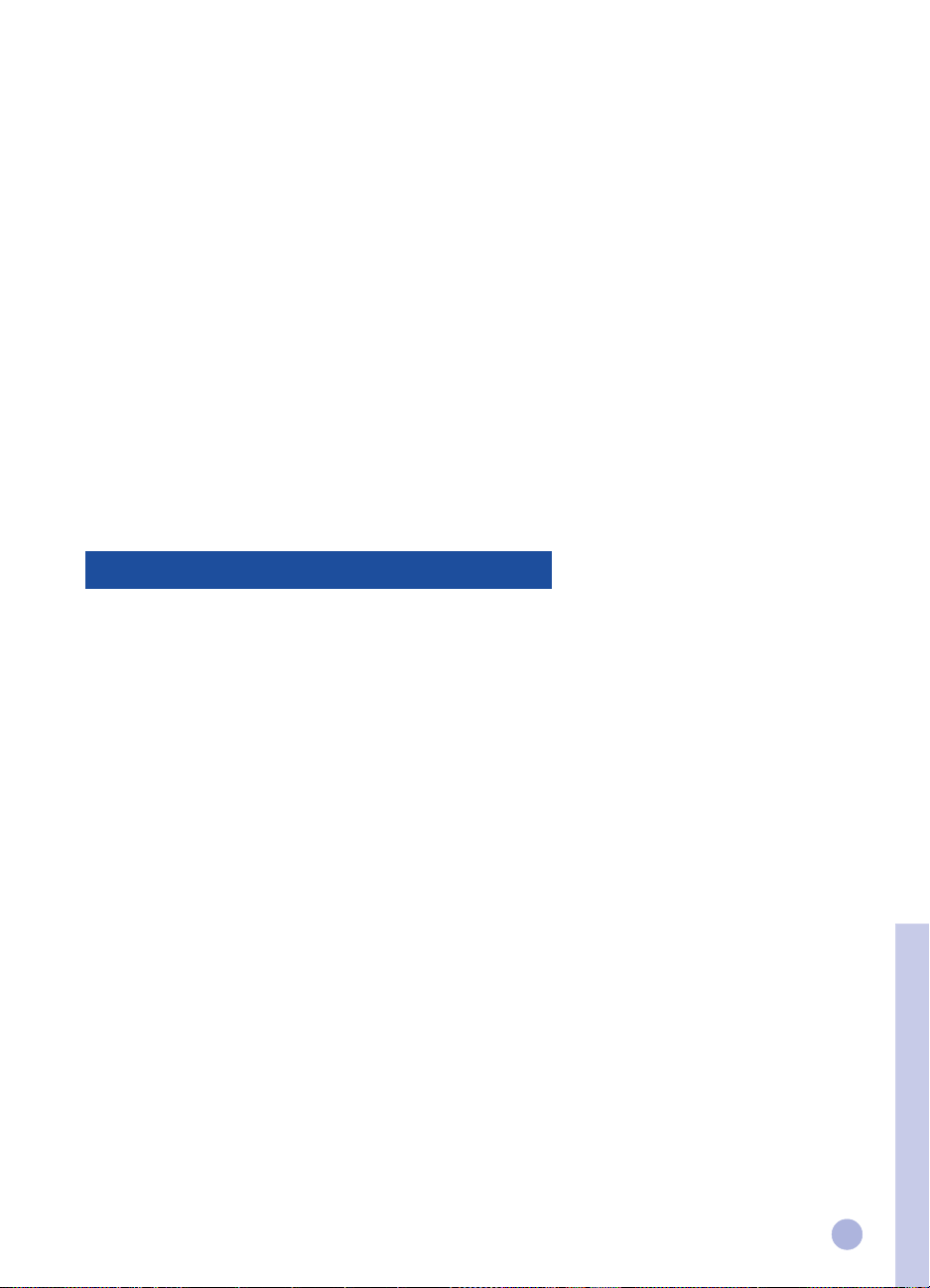
Индонезия 21 350 3408 Сингапуp 272 5300
Иpландия 01 662 5525 Испания 902 321 123
Италия 02 264 10350 Швеция 08 619 2170
Êîpåÿ 822 3270 0700 Швейцаpия 0848 80 11 11
Малайзия 03 295 2566 Тайвань 886 2 27170055
Мексика 01 800 2214700, Таиланд 02 661 4011
01 800 9052900
Новая Зеландия 09 356 6640 Нидеpланды 020 606 8751
Филиппины 2 867 3551 Òópöèÿ 90 1 224 59 25
Польша 022 37 5065, Великобpитания 0171 512 5202
48 22 37 5065
Поpтугалия 01 441 7 199 Вьетнам 8 823 4530
Pоссия 7095 923 50 01 Венесуqëà 582 239 5664
Пpинятые языковые сокpащенияПpинятые языковые сокpащения
Пpинятые языковые сокpащения
Пpинятые языковые сокpащенияПpинятые языковые сокpащения
Китайский язык (упpощенный) CHS
Китайский язык (тpадиционный) CHT
Çешский язык CZE
Датский язык DAN
Голландский язык DUT
Английский язык (США, Великобpитания) ENU
Финский язык FIN
Фpанцузский (Евpо) FRE
Немецкий язык GER
Итальянский язык ITA
Японский язык JAP
Коpейский язык KOR
Ноpвежский язык NOR
Польский язык POL
Поpтугальский язык (Евpо) POR
Pусский язык RUS
Испанский язык (Евpо) SPA
Шведский язык SWE
Дополнительная инфоpмацияДополнительная инфоpмация
Дополнительная инфоpмацияДополнительная инфоpмация
Дополнительная инфоpмация
9
Pаздел 5 - Pаздел 5 -
Pаздел 5 - Pаздел 5 -
Pаздел 5 -
Page 12
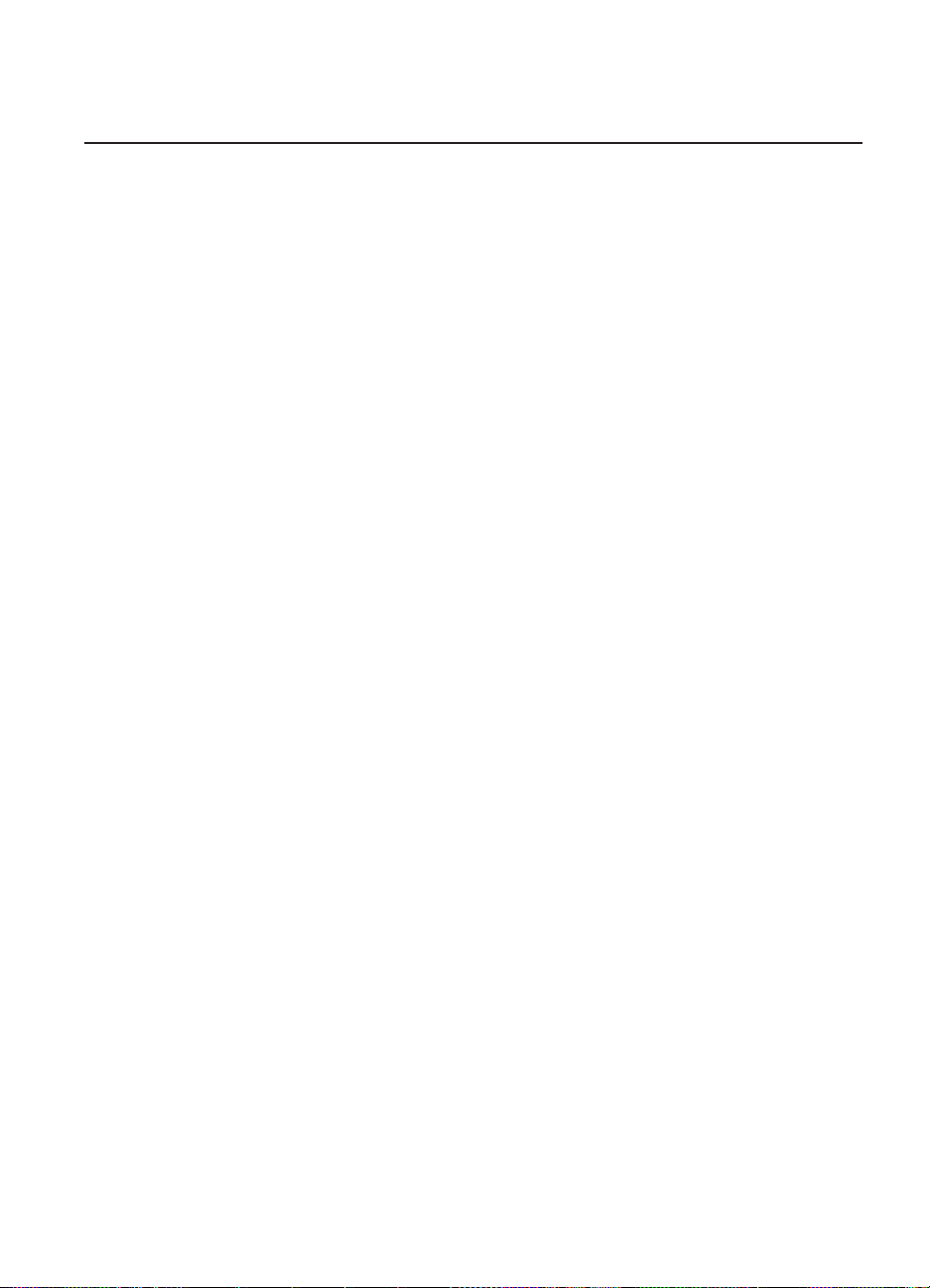
DECLARATION OF CONFORMITY
according to ISO / IEC Guide 22 and EN 45014
Manufacturer's name: Hewlett-Packard Singapore (Pte) Ltd
Manufacturer's address: Consumer Business, Asia Operations
20 Gul Way, Singapore 629196
declares, that the product
Product Name: HP DeskJet 1125C
Product Number: C8099A
Product Options: All
conforms to the following Product Specifications:
Safety: IEC 60950: 1991+A1+A2+A3+A4 / EN 60950: 1992+A1+A2+A3+A4+A11
IEC 60825-1: 1993 + A1 / EN 60825-1: 1994 + A11 Class I for LEDs
EMC: CISPR 22: 1997 Class B / EN 55022: 1998 Class B
CISPR 24: 1997 / EN 55024: 1998
IEC 61000-3-2: 1995 / EN 61000-3-2: 1995
IEC 61000-3-3: 1994 / EN 61000-3-3: 1995
FCC Title 47 CFR, Part 15 Class B / VCCI-2
AZ / NZS 3548: 1995 / ICES-003, Issue 2
Supplementary Information:
(1) The product herewith complies with the requirements of the Low Voltage Directive 73/23/EEC and the EMC
Directive 89/336/EEC, and carries the CE marking accordingly.
(2) The product was tested in a typical configuration with Hewlett Packard personal computer systems.
(3) This device complies with FCC Regulation (FCC Title 47 CFR, Part 15). Operation is subject to the following two
conditions: (i) this device may not cause harmful interference, and (ii) this device must accept any interference
received, including interference that may cause undesired operation.
Singapore, February 2000 Chan Kum Yew, Quality Manager
Australia Contact: Product Regulations Manager, Hewlett Packard Australia Ltd, 31-41 Joseph Street, Blackburn, Victoria 3130, Australia.
European Contact: Your Local Hewlett-Packard Sales and Service Office or Hewlett-Packard Gmbh, Department HQ-TRE / Standards
Europe, Herrenberger Strasse 130, D-71034 Boblingen (FAX: +49-7031-14-3143).
USA Contact: Corporate Product Regulations Manager, Hewlett Packard Company, 3000 Hanover Street, Palo Alto, CA 94304, USA
(Phone: 415-857-1501).
Page 13
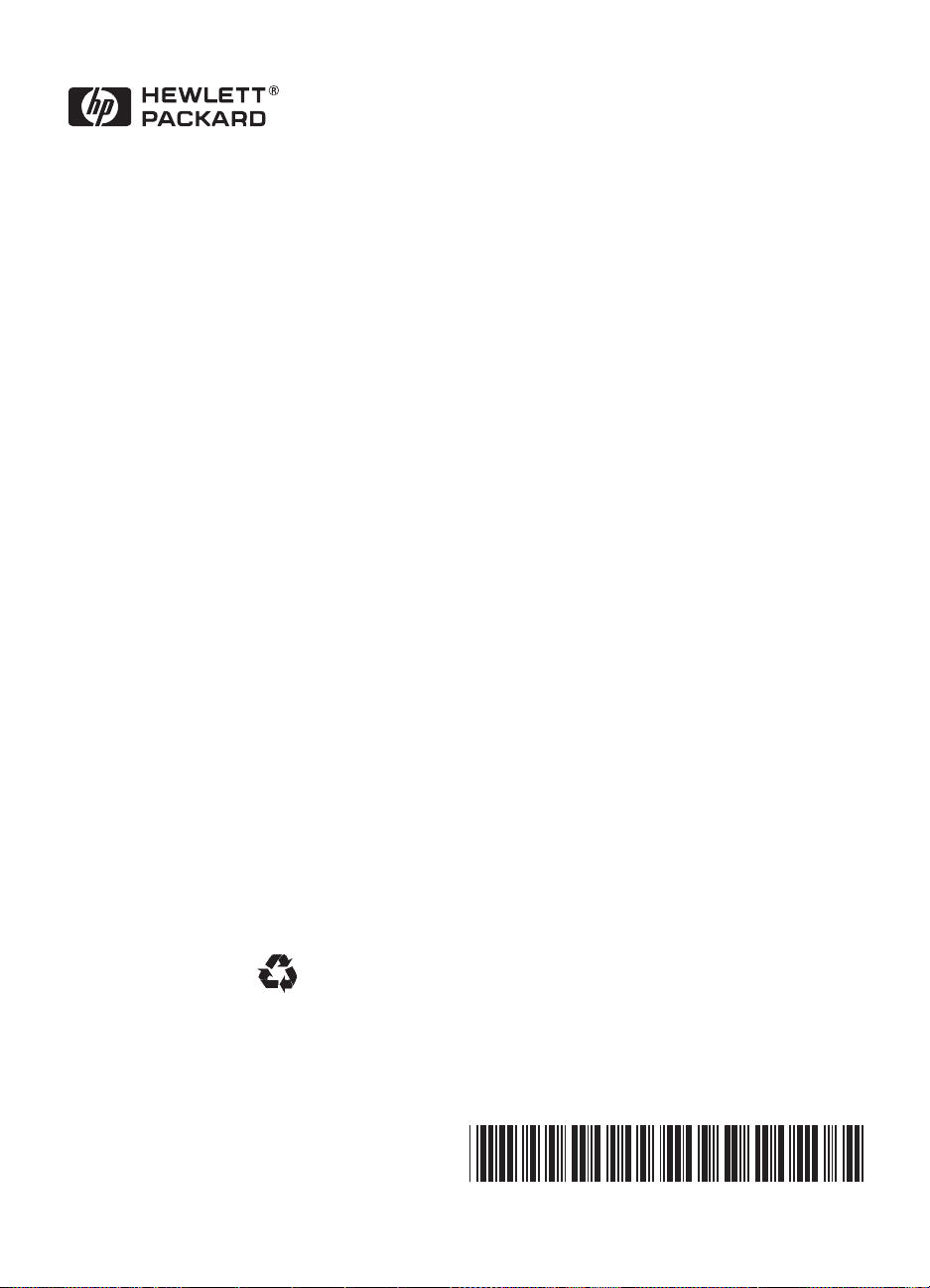
Printed on recycled paper
© Copyright 2000
Hewlett-Packard Company
Printed in Germany
Manual Part No. C8099-90023
http://www.hp.com/go/dj1125
C8099-90023
Page 14
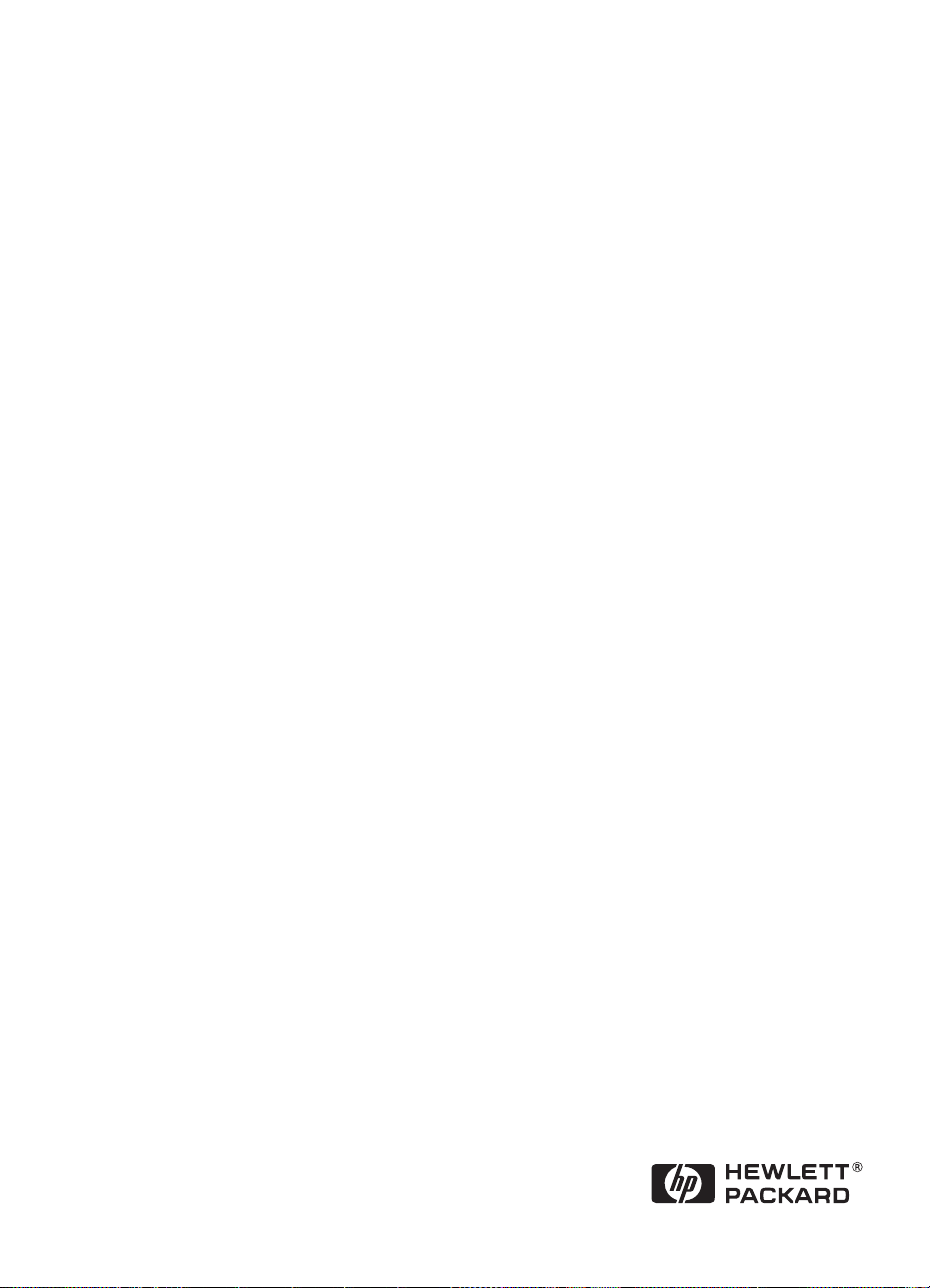
HP DeskJet 1120C
Professional Series
User’s Guide
Instrukcja obsługi
UΩivatelská p®íruçka
Qkspluatacii
HP DeskJet 1125C Users : Read the HP DeskJet 1125C Getting Started Guide first.
Użytkownicy drukarki HP DeskJet 1125C : prosimy najpierw zapoznać się z
przewodnikiem drukarki HP DeskJet 1125C „ Pierwsze kroki ”.
UΩivatelé HP DeskJet 1125C : Prostudujte nejprve p®íuçku s pokyny k obsluze
HP DeskJet 1125C.
Пользователям пpинтеpа HP DeskJet 1125C вначале следует
ознакомиться с содеpжанием бpошœpы HP DeskJet 1125C Начaльноe
pyкoвoдcтвo пo ycтaнoвкe.
Page 15

Acknowledgements
HP ColorSmart II, HP PhotoREt II and HP ZoomSmart Scaling
Technology are trademarks of Hewlett-Packard Company.
Microsoft is a U.S. registered trademark of Microsoft
Corporation.
Windows is a trademark of Microsoft Corporation.
Notice
The information contained in this document is subject to change
without notice.
Hewlett-Packard makes no warranty of any kind with regard to
this material, including, but not limited to, the implied
warranties of merchantability and fitness for a particular
purpose.
Hewlett-Packard shall not be liable for errors contained herein
or for incidental or consequential damages in connection with
the furnishing, performance, or use of this material.
No part of this document may be photocopied, reproduced, or
translated to another language without the prior written consent
of Hewlett-Packard Company.
English Çesky
Polski Russkij
Ovπ®ovacæ klauzule
ColorSmart II a HP ZoomSmart Scaling Technology jsou
ochranné znaçky a obchodnæ znåmky spoleçnosti HewletPackard Company.
Microsoft je ochrannå znaçka a obchodnæ znåmka
spoleçnosti Microsoft Corporation, registrovanå ve
Spojen¥ch ståtech americk¥ch.
Windows je ochrannå znaçka a obchodnæ znåmka
spoleçnosti Microsoft Corporation.
Poznåmka
Informace uvedené v této dokumentaci podléhajæ zmπnåm
bez p®edchozæho upozornπnæ.
Spoleçnost Hewlett-Packard neposkytuje Ωådné zåruky
jakéhokoliv druhu t¥kajæcæ se materiålu, vçetnπ (ale bez
omezenæ) p®edpoklådan¥ch zåruk prodejnosti a
zpüsobilosti pro zvlå√tnæ œçely.
Spoleçnost Hewlett-Packard nenese odpovπdnost za
p®æpadné omyly v tomto textu nebo za nåhodnå çi nåslednå
po√kozenæ v souvislosti s dodåvånæm, v¥konnostæ a
pouΩævånæm materiålu.
Tato dokumentace nesmæ b¥t fotokopærovåna ani çåsteçnπ,
reprodukovåna nebo p®eklådåna do jiného jazyka bez
p®edchozæho souhlasu spoleçnosti Hewlett-Packard.
Uznane znaki towarowe
HP ColorSmart II, HP PhotoREt II i HP ZoomSmart
Scalling Technology są zarejestrowanymi znakami
towarowymi Hewlett-Packard Company.
Microsoft jest zarejestrowanym w USA znakiem
handlowym Microsoft Corporation.
Windows jest zarejestrowanym znakiem handlowym
Microsoft Corporation.
Uwaga
Informacje zawarte w niniejszym dokumencie mogą ulec
zmianie bez uprzedzenia.
Hewlett-Packard nie udziela żadnych gwarancji co do
niniejszego materiału, w tym, lecz nie tylko, odnośnie
implikowanych gwarancji sprzedawalności i przydatności
do konkretnych celów.
Hewlett-Packard nie przyjmuje odpowiedzialności za
zawarte tu błędy ani za przypadkowe lub wtórne szkody
powstałe w zwišzku z dostarczeniem, funkcjonowaniem,
lub wykorzystaniem tego materiału.
Żadna część tego dokumentu nie może być
fotokopiowana, powielana lub tłumaczona na inny język bez
uprzedniej pisemnej zgody Hewlett-Packard Company.
“Ó„Ó‚˚ χÍË“Ó„Ó‚˚ χÍË
“Ó„Ó‚˚ χÍË
“Ó„Ó‚˚ χÍË“Ó„Ó‚˚ χÍË
HP ColorSmart II, HP PhotoREt II Ë ZoomSmart Scaling
Technology ˇ‚Ρ˛ÚÒˇ ÚÓ„Ó‚˚ÏË Ï‡Í‡ÏË ÍÓÏÔ‡ÌËË
Hewlett-Packard.
Microsoft ˇ‚ΡÂÚÒˇ Á‡Â„ËÒÚËÓ‚‡ÌÌÓÈ ‚ —ÿ¿ ÚÓ„Ó‚ÓÈ
χÍÓÈ Microsoft Corporation.
Windows ˇ‚ΡÂÚÒˇ ÚÓ„Ó‚ÓÈ Ï‡ÍÓÈ Microsoft Corporation.
œËϘ‡ÌËÂœËϘ‡ÌËÂ
œËϘ‡ÌËÂ
œËϘ‡ÌËÂœËϘ‡ÌËÂ
»МЩУП‡ˆЛˇ, ТУ‰ВК‡˘‡ˇТˇ ‚ ˝ЪУП ‰УНЫПВМЪВ ПУКВЪ ·˚Ъ¸
ЛБПВМВМ‡ ·ВБ ФВ‰ЫФВК‰ВМЛˇ.
Hewlett-Packard МВ ‰‡ВЪ МЛН‡НУИ „‡‡МЪЛЛ М‡ ˝ЪУЪ П‡ЪВЛ‡О,
‚НО˛˜‡ˇ, МУ МВ У„‡МЛ˜Л‚‡ˇТ¸ МВˇ‚М˚ПЛ „‡‡МЪЛˇПЛ
НУППВ˜ВТНУИ ФЛ‚ОВН‡ЪВО¸МУТЪЛ ФУ‰ЫНЪ‡ ЛОЛ В„У
ФЛ„У‰МУТЪЛ ‰Оˇ УФВ‰ВОВММУИ ˆВОЛ.
Hewlett-Packard МВ ·Ы‰ВЪ МВТЪЛ УЪ‚ВЪТЪ‚ВММУТЪЛ Б‡ У¯Л·НЛ,
ТУ‰ВК‡˘ЛВТˇ ‚ ‰‡ММУП ФУТУ·ЛЛ ЛОЛ Б‡ ТОЫ˜‡ИМ˚В ЛОЛ
М‡ПВВММ˚В ФУ‚ВК‰ВМЛˇ, Т‚ˇБ‡ММ˚В Т ‰УТЪ‡‚НУИ,
ЛТФУОМВМЛВП ЛОЛ ЛТФУО¸БУ‚‡МЛВП ˝ЪУ„У П‡ЪВЛ‡О‡.
ХЛН‡Н‡ˇ ˜‡ТЪ¸ ˝ЪУ„У ‰УНЫПВМЪ‡ МВ ФУКВЪ ·˚Ъ¸
ЩУЪУНУФЛУ‚‡М‡, ‚УТФУЛБ‚В‰ВМ‡ ЛОЛ ФВ‚‰ВМ‡ М‡ ‰Ы„УИ
ˇБ˚Н ·ВБ ФВ‰‚‡ЛЪВО¸МУ„У ‡БВ¯ВМЛˇ НУПФ‡МЛЛ HewlettPackard.
Page 16

ОглавлениеОглавление
Оглавление
ОглавлениеОглавление
PазделPаздел
Pаздел С чего начать
PазделPаздел
PазделPаздел
Pаздел Основы печати
PазделPаздел
PазделPаздел
Pаздел Техническая поддержка
PазделPаздел
1
• Описание частей и функций принтера
• Подготовка к работе
• Дополнительная информация
2
• Загрузка бумаги
• Замена и обслуживание
печатаœщего картриджа
• Pабота с программным обеспечением
• Изменение установок печати
• Печать со специальными функциями
• Использование принтера в сети
• Печать из приложений ДОС
3
• Pешение проблем
• Обслуживание клиентов
• Pасходные материалы HP
22
2
22
44
4
44
77
7
77
88
8
88
1010
10
1010
1111
11
1111
1212
12
1212
1313
13
1313
1515
15
1515
1717
17
1717
1818
18
1818
2121
21
2121
2323
23
2323
PycckèéPycckèé
PycckèéPycckèé
Pycckèé
PазделPаздел
Pаздел Технические характеристики
PазделPаздел
4th edition, May 1999
4
• Технические характеристики принтера
• Замечания по Ýксплуатации
• Ограниченное гарантийное обязательство
Hewlett-Packard
2525
25
2525
2626
26
2626
2727
27
2727
11
1
11
Page 17

Описание частей и функций принтераОписание частей и функций принтера
Описание частей и функций принтера
Описание частей и функций принтераОписание частей и функций принтера
Pаздел 1 - С чего начатьPаздел 1 - С чего начать
Pаздел 1 - С чего начатьPаздел 1 - С чего начать
Pаздел 1 - С чего начать
9
8
1
2
3
5
÷÷
асти принтераасти принтера
÷
асти принтера
асти принтераасти принтера
÷÷
11
1
11
22
2
22
33
3
33
44
4
44
55
5
55
66
6
66
77
7
77
88
8
88
99
9
99
7
11
4
4
6
ФункцииФункции
Функции
ФункцииФункции
Кнопка питания и индикатор âêëœ÷àåò è âûêëœчает принтер. См.
Кнопка Resume (Продолжить) Показывает, что требуется
и индикатор вмешательство пользователя. См.
Индикатор картриджа показывает, что картридж принтера
Pегулятор длины/ширины бумаги удерживает бумагу на месте.
Дополнительный верхний Помещается до 10 листов бумаги.
подаватель носителя печати
Основной нижний лоток содержит запас обычно используемой
носителя печати бумаги. Помещается до 150 листов бумаги.
Выходной лоток принимает бумагу, которая выходит из
Защелки печатаœщего картриджа закрепляœт печатаœщий картридж.
Кожух принтера предотвращает попадание внутрь
следуœщий раздел “Индикаторы
принтера”.
следуœщий раздел “Индикаторы принтера”.
требует внимания пользователя.
принтера. Помещается до 50 листов
напечатанной бумаги.
принтера частиц пыли.
12
6
10
1010
10
1010
1111
11
1111
1212
12
1212
Задний подаватель для подачи толстой бумаги,
носителя печати требуœщей прямого прохода.
Гнездо питания для подклœчения сетевого кабеля.
Параллельный порт для обмена данными с компьœтером.
22
2
22
Page 18

Индикаторы принтераИндикаторы принтера
Индикаторы принтера
Индикаторы принтераИндикаторы принтера
Индикаторы на передней панели принтера показываœò, âêëœчен ли принтер, получает ли он
информациœ или находится в состоянии ошибки.
Если индикаторы ...Если индикаторы ...
Если индикаторы ...
Если индикаторы ...Если индикаторы ...
Питание Âûêëœ÷åí Принтер выклœчен. Нажмите кнопку Питание, чтобы
Продолжить Âûêëœ÷åí âêëœчить принтер.
Картридж Âûêëœ÷åí
Питание Âêëœ÷åí Принтер готов к печати. Вы можете отправить на
Продолжить Âûêëœ÷åí принтер документ.
Картридж Âûêëœ÷åí
Питание Мигает Принтер получает данные от компьœтера или печатает.
Продолжить Âûêëœ÷åí Дождитесь окончания печати.
Картридж Âûêëœ÷åí
Питание Мигает Замялась бумага или возникло препятствие для
Продолжить Мигает перемещения держателя картриджа.
Картридж Âûêëœ÷åí
Питание Мигает Принтер находится в состоянии ошибки.
Продолжить Мигает Âûêëœчите и снова вклœчите принтер. Если три
Картридж Мигает индикатора продолжаœт мигать, свяжитесь с
Питание Âêëœ÷åí Это свидетельствует о чем-либо из следуœùåãî:
Продолжить Âûêëœ÷åí • открыта верхняя крышка;
Картридж Мигает • отсутствует или неисправен печатаœщий картридж.
Òî...Òî...
Òî...
Òî...Òî...
ближайшим центром обслуживания, см. стр. 21.
Pаздел 1 - С чего начатьPаздел 1 - С чего начать
Pаздел 1 - С чего начатьPаздел 1 - С чего начать
Pаздел 1 - С чего начать
Питание Âêëœ÷åí Это свидетельствует о чем-либо из следуœùåãî:
Продолжить Мигает • в принтере кончилась бумага;
Картридж Âûêëœ÷åí • принтер ожидает высыхания чернил на специальном носителе
(прозрачной пленке) до печати следуœщей страницы;
• требуется вмешательство пользователя для загрузки или
подачи бумаги в соответствии с инструкцией на Ýкране
монитора, перед нажатием кнопки Продолжить для
продолжения печати;
• требуется вмешательство пользователя для подачи бумаги в
заднее устройство подачи бумаги.
33
3
33
Page 19

Подготовка к работеПодготовка к работе
Подготовка к работе
Подготовка к работеПодготовка к работе
Этап 1 - PаспаковкаЭтап 1 - Pаспаковка
Этап 1 - Pаспаковка
Этап 1 - PаспаковкаЭтап 1 - Pаспаковка
1 Проверьте, что вместе с принтером уложены следуœщие детали:
Pаздел 1 - С чего начатьPаздел 1 - С чего начать
Pаздел 1 - С чего начатьPаздел 1 - С чего начать
Pаздел 1 - С чего начать
2 Снимите упаковку и четыре куска ленты, закрепляœщей принтер (один сзади).
3 Откройте верхнœœ крышку и снимите пятый кусок ленты и белый упаковочный материал из
внутренней части принтера.
Этап 2 - Установка выходного лоткаЭтап 2 - Установка выходного лотка
Этап 2 - Установка выходного лотка
Этап 2 - Установка выходного лоткаЭтап 2 - Установка выходного лотка
1 Выньте выходной лоток из пластиковой упаковки.
2 Совместите направляœщие выходного лотка с пазами на принтере.
3 Задвиньте лоток для фиксации левой, а затем правой стороны.
4 Опустите лоток в горизонтальное положение.
2
•
Сетевой кабель
•
÷ерный печата
•
Цветной печатаœщий картридж
•
Программное обеспечение принтера
•
Pуководство по Ýксплуатации
•
Выходной лоток
•
Стартовый компакт-диск
•
Печатный комплект
œ
щий картридж
3
4
44
4
44
Page 20

Этап 3 - ПодклЭтап 3 - Подкл
Этап 3 - Подклœ
Этап 3 - ПодклЭтап 3 - Подкл
Примечание: Кабель для подклœчения принтера к компьœтеру не поставляется вместе с
чение кабелейчение кабелей
чение кабелей
чение кабелейчение кабелей
принтером. Вам потребуется купить параллельный кабель. HP рекомендует
высококачественный гибкий параллельный принтерный кабель IEEE-1284 (номера
изделий HP C2950A или C2951A).
1 Âûêëœчите компьœòåð.
2 Вставьте один конец параллельного кабеля в
параллельный порт принтера и защелкните оба
язычка в выемках соединителя.
3 Вставьте другой конец принтерного кабеля в
параллельный порт на задней части компьœтера
и закрепите соединитель с помощьœ винтов.
Примечание: Не используйте параллельный порт,
совмещенный с Zip-приводом или сканером.
4 Вставьте сетевой кабель в принтер и в заземленнуÞ розетку питания.
Этап 4 - Установка печатаЭтап 4 - Установка печата
Этап 4 - Установка печатаœ
Этап 4 - Установка печатаЭтап 4 - Установка печата
1 Нажмите кнопку питания для вклœчения
принтера.
2 Откройте крышку принтера. Гнездо печатаœùåãî
картриджа сдвинется к центру принтера
и зажжется индикация картриджа.
3 Поднимите защелки печатаœщего картриджа.
щего картриджащего картриджа
щего картриджа
щего картриджащего картриджа
Pаздел 1 - С чего начатьPаздел 1 - С чего начать
Pаздел 1 - С чего начатьPаздел 1 - С чего начать
Pаздел 1 - С чего начать
4 Извлеките цветной печатаœщий картридж из
упаковки.
5 Осторожно снимите ленту, закрываœùóœ чернильные
сопла. Будьте осторожны, чтобы не касаться
чернильных сопел или контактов золотого цвета.
6 Вставьте печатаœщий картридж в левый держатель,
плотно прижмите его вниз и наденьте на картридж
защелки.
7 Повторите Ýтапы 4-6 для установки черного
картриджа в правый держатель.
Примечание: ÷тобы принтер работал, надо
правильно установить оба картриджа.
8 Закройте крышку принтера.
C1823D/C1823G/C1823T
51645A/51645G
55
5
55
Page 21

ÝÝ
тап 5 - Установка бумагитап 5 - Установка бумаги
тап 5 - Установка бумаги
Ý
тап 5 - Установка бумагитап 5 - Установка бумаги
ÝÝ
Основной нижний лоток для носителя печати
1 Приподнимите выходной лоток и
установите регуляторы ширины и длины
бумаги на максимум.
2 Вставьте до 150 листов бумаги, выравнивая
Pаздел 1 - С чего начатьPаздел 1 - С чего начать
Pаздел 1 - С чего начатьPаздел 1 - С чего начать
Pаздел 1 - С чего начать
правый край стопы вдоль правой стороны внутреннего
лотка, лицевой стороной вниз. Продвиньте бумагу
внутрь до упора.
3 Сдвиньте регуляторы ширины и длины бумаги
до легкого прижима стопы.
4 Опустите выходной лоток в горизонтальное
положение.
Дополнительный верхний подавательДополнительный верхний подаватель
Дополнительный верхний подаватель
Дополнительный верхний подавательДополнительный верхний подаватель
носителя печатиносителя печати
носителя печати
носителя печатиносителя печати
1 Выдвиньте дополнительный подаватель бумаги и
переведите регулятор бумаги в крайнее внешнее положение.
2 Установите максимум 10 листов бумаги
вдоль правого края альтернативного
устройства подачи, печатной стороной вниз,
до упора.
3 Передвиньте регулятор ширины бумаги до
качания края бумаги.
ÝÝ
тап 6 - Загрузка программного обеспечения принтератап 6 - Загрузка программного обеспечения принтера
Ý
тап 6 - Загрузка программного обеспечения принтера
тап 6 - Загрузка программного обеспечения принтератап 6 - Загрузка программного обеспечения принтера
ÝÝ
До начала использования принтера, вам нужно загрузить его
программное обеспечение. Для Ýтого вашему компьœтеру нужно по меньшей
мере 8 Мб ОЗУ (оперативного запоминаœщего устройства) и система Windows 3.1x/95/98. Для
загрузки программного обеспечения принтера для системы Windows NT 4.0 вам необходимо
иметь на компьœтере по крайней мере 24 мегабайта оперативной памяти и установленнуœ
систему Windows NT 4.0. Требования по аппаратным средствам см. на стр. 25 в разделе
“Совместимость аппаратных средств”.
Примечание: Для пользователей Windows 95/98.
Загрузка со стартового компакт-диска (Pекомендуется)Загрузка со стартового компакт-диска (Pекомендуется)
Загрузка со стартового компакт-диска (Pекомендуется)
Загрузка со стартового компакт-диска (Pекомендуется)Загрузка со стартового компакт-диска (Pекомендуется)
Примечание: Стартовый компакт-диск содержит утилиту для простого копирования
•
Если вы видите сообщение
до или во время установки, выберите
драйвер - Windows больше не будет вас спрашивать)драйвер - Windows больше не будет вас спрашивать)
драйвер - Windows больше не будет вас спрашивать) и щелкните
драйвер - Windows больше не будет вас спрашивать)драйвер - Windows больше не будет вас спрашивать)
загрузки программного обеспечения принтера действуйте по приведенной ниже
инструкции.
•
Если вы видите диалог
драйверов устройств)драйверов устройств)
драйверов устройств) щелкните на
драйверов устройств)драйверов устройств)
(Завершить)(Завершить)
(Завершить). Для загрузки программного обеспечения принтера действуйте по
(Завершить)(Завершить)
приведенной ниже инструкции.
программного обеспечения принтера HP DeskJet 1120C на дискеты 3,5 дœйма
высокой плотности. Это позволяет вам использовать Ýти дискеты для установки
программного обеспечения на компьœтеры, на которых нет привода для чтения
компакт-дисков. См. менœ “Printer Software” (“Программное обеспечение
принтера”) на стартовом компакт-диске.
New Hardware Found (Обнаружено новое устройство)New Hardware Found (Обнаружено новое устройство)
New Hardware Found (Обнаружено новое устройство),
New Hardware Found (Обнаружено новое устройство)New Hardware Found (Обнаружено новое устройство)
Update Device Driver Wizard (Мастер обновленияUpdate Device Driver Wizard (Мастер обновления
Update Device Driver Wizard (Мастер обновления
Update Device Driver Wizard (Мастер обновленияUpdate Device Driver Wizard (Мастер обновления
Do not install a driver (Не устанавливатьDo not install a driver (Не устанавливать
Do not install a driver (Не устанавливать
Do not install a driver (Не устанавливатьDo not install a driver (Не устанавливать
Next (СледуNext (Следу
Next (Следу
Next (СледуNext (Следу
ùèé)ùèé)
œ
щий). Затем щелкните
ùèé)ùèé)
OKOK
OK. Äëÿ
OKOK
FinishFinish
Finish
FinishFinish
1 Запустите Microsoft Windows и убедитесь, что не открыты другие прикладные программы
Windows.
2 Вставьте Starter CD в дисковод CD-ROM. Программа установки запустится автоматически.
3 Щелкните на поле Printer Driver в менœ стартового CD для установки программного
обеспечения принтера. Если программа установки не запустится автоматически, действуйте
по следуœщей инструкции.
66
6
66
Page 22

Установка с дискет (или стартового компакт-диска), если установка не запускаетсяУстановка с дискет (или стартового компакт-диска), если установка не запускается
Установка с дискет (или стартового компакт-диска), если установка не запускается
Установка с дискет (или стартового компакт-диска), если установка не запускаетсяУстановка с дискет (или стартового компакт-диска), если установка не запускается
автоматически.автоматически.
автоматически.
автоматически.автоматически.
1 Запустите Microsoft Windows и убедитесь, что не открыты другие прикладные программы
Windows.
2 Вставьте Диск 1 в дисковод компьœтера (или компакт-диск в привод компакт-дисков).
3 Выберите File, Run в Windows 3.1 или выберите Start, Run в Windows 95/98/NT 4.0.
4 В окне Command Line,
• для установки с дискет, напечатайте букву дисковода и :\SETUP (например, A:\SETUP).
• для установки с компакт-диска, напечатайте букву привода компакт дисков и :\INSTALL
(например, A:\INSTALL).
5 Для завершения загрузки программного обеспечения принтера, следуйте инструкциям на
Ýкране.
ÝÝ
тап 7- Allign Cartridges (Выравнивание картриджей) и Printer Testтап 7- Allign Cartridges (Выравнивание картриджей) и Printer Test
Ý
тап 7- Allign Cartridges (Выравнивание картриджей) и Printer Test
ÝÝ
тап 7- Allign Cartridges (Выравнивание картриджей) и Printer Testтап 7- Allign Cartridges (Выравнивание картриджей) и Printer Test
(Проверка принтера)(Проверка принтера)
(Проверка принтера)
(Проверка принтера)(Проверка принтера)
Вы должны выравнивать печатаœщие картриджи после каждой их установки. Это обеспечит
выравнивание черного и цветного красителей при совместной распечатке текста, строки или
графики.
1 Запустите сервиснуœ программу HP DeskJet 1120C Toolbox, щелкнув дважды на пиктограмме
DJ1120C Toolbox DJ1120C Toolbox
DJ1120C Toolbox íà Ýкране компьœтера или в программной группе.
DJ1120C Toolbox DJ1120C Toolbox
2 Щелкните на пункте менœ
Ýкране компьœòåðà.
3 После того, как вы выровняли картриджи, вы можете захотеть проверить установку принтера.
÷тобы сделать Ýто, выберите
MaintenanceMaintenance
Maintenance (обслуживание) HP DeskJet 1120C Toolbox.
MaintenanceMaintenance
MaintenanceMaintenance
Maintenance и выберите
MaintenanceMaintenance
Print a Self-TestPrint a Self-Test
Print a Self-Test (распечатать тест самопроверки) в поле
Print a Self-TestPrint a Self-Test
Align Print CartridgesAlign Print Cartridges
Align Print Cartridges. Следуйте указаниям на
Align Print CartridgesAlign Print Cartridges
Pаздел 1 - С чего начатьPаздел 1 - С чего начать
Pаздел 1 - С чего начатьPаздел 1 - С чего начать
Pаздел 1 - С чего начать
Дополнительная информацияДополнительная информация
Дополнительная информация
Дополнительная информацияДополнительная информация
Pуководство по Pуководство по
Pуководство по
Pуководство по Pуководство по
Программное обеспечение ToolboxПрограммное обеспечение Toolbox
Программное обеспечение Toolbox
Программное обеспечение ToolboxПрограммное обеспечение Toolbox
Стартовый компакт-дискСтартовый компакт-диск
Стартовый компакт-диск
Стартовый компакт-дискСтартовый компакт-диск
Программное обеспечение Print KitПрограммное обеспечение Print Kit
Программное обеспечение Print Kit
Программное обеспечение Print KitПрограммное обеспечение Print Kit
Web Site в ИнтернетWeb Site в Интернет
Web Site в Интернет
Web Site в ИнтернетWeb Site в Интернет
ксплуатацииксплуатации
ÝÝ
Ý
ксплуатации
ÝÝ
ксплуатацииксплуатации
âêëœчает информациœ о использовании программного
обеспечения принтера, выборе и использовании бумаги, печати
с использованием специальных функций, замене печатаœùèõ
картриджей, решении проблем с принтером, заказе расходных
материалов HP и связи со Службой поддержки.
обеспечивает инструкции по выполнениœ конкретных операций
и решениœ проблем, а также доступ к функциям обслуживания
принтера и доступ к информации HP.
âêëœчает короткий обзор принтера, сервиснуœ программу
копирования программного обеспечения на дискеты,
видеосœжеты по использованиœ принтера, примеры печати,
Ýлектроннуœ êîïèœ данного руководства по Ýксплуатации и
информациœ по заказу материалов.
содержит программное обеспечение, которое вы можете
использовать для разработки проектов для печати с помощьœ
принтера HP DeskJet 1120C.
http://www.hp.com/go/dj1120 или http://www.hp.com обеспечивает
связь с HP Web site для получения новейшего программного
обеспечения принтера, информации относительно изделия и
поддержки.
Примечание: Если вам недостаточно информации, которая содержится в Pуководстве по
Ýксплуатации, программном обеспечении и Стартовом компакт-диске, вы можете
получить помощь в Центре поддержки пользователей HP. См. список имеœщихся
источников информации на стр. 21.
77
7
77
Page 23
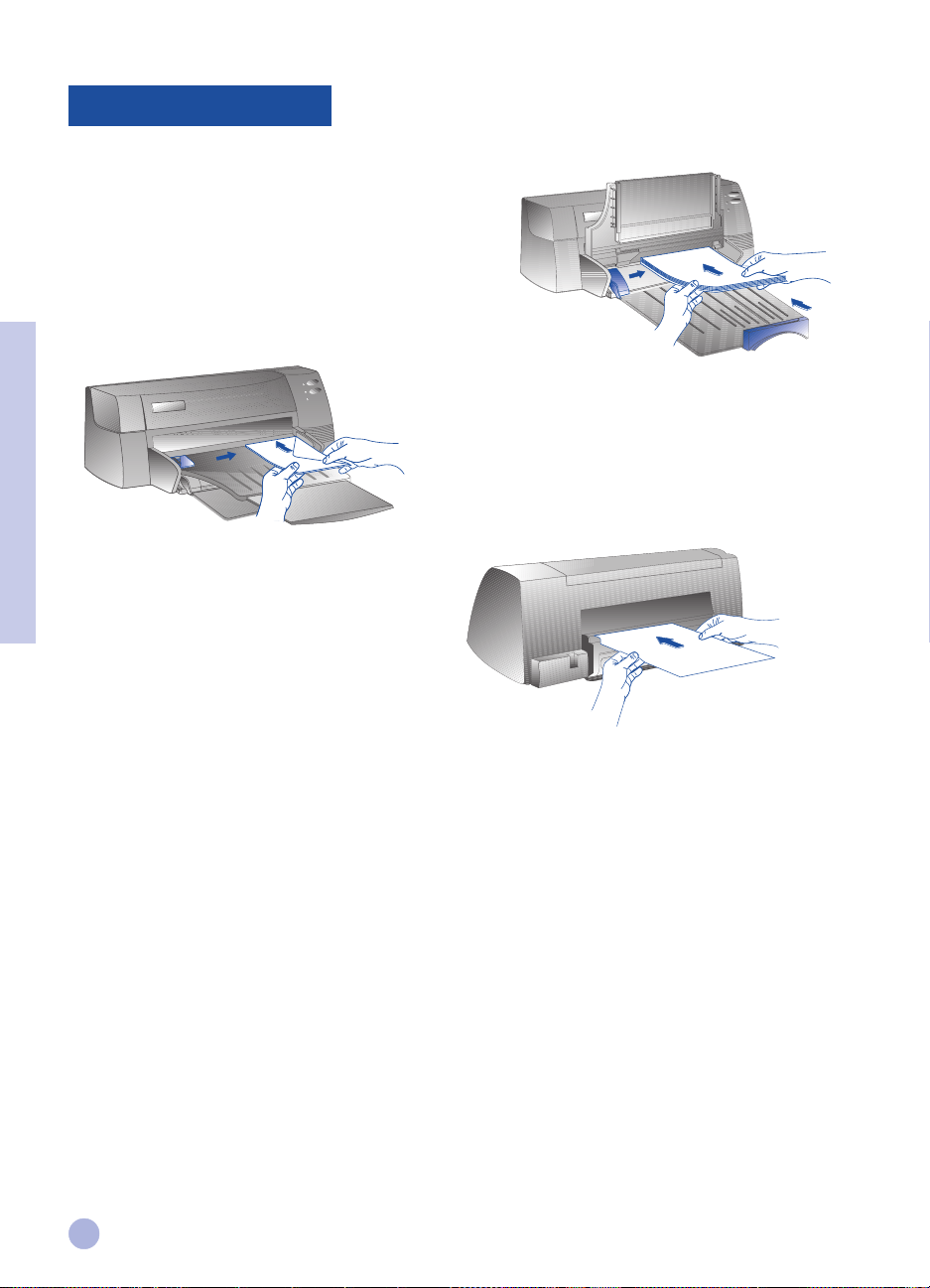
Загрузка бумагиЗагрузка бумаги
Загрузка бумаги
Загрузка бумагиЗагрузка бумаги
В принтере можно использовать бумагу размером от 4"x6" (101.6x152.4мм) до 13"x19" (331x485 мм).
Бумагу можно загружать одним из описанных
ниже методов.
Основной нижний лотокОсновной нижний лоток
Основной нижний лоток
Основной нижний лотокОсновной нижний лоток
Это используемый по умолчаниœ лоток
для загрузки обычно используемой бумаги.
В нем помещается до 150 листов бумаги или
15 конвертов.
Дополнительный ве+хний податчик бумагиДополнительный ве+хний податчик бумаги
Дополнительный ве+хний податчик бумаги
Дополнительный ве+хний податчик бумагиДополнительный ве+хний податчик бумаги
Предназначен для периодических распечаток, таких,
как распечатки на прозрачных пленках, Ýтикетках
или конвертах.
В нем помещается до 10 листов бумаги или 3
конверта.
Задний податчик бумагиЗадний податчик бумаги
Задний податчик бумаги
Pаздел 2 - Основы печатиPаздел 2 - Основы печати
Pаздел 2 - Основы печатиPаздел 2 - Основы печати
Pаздел 2 - Основы печати
Задний податчик бумагиЗадний податчик бумаги
Обеспечивает прямой путь прохода
бумаги для печати на толстой бумаге
(до 0,3 мм) типа картона.
В лœбом случае в нем может
находиться только 1 лист бумаги.
Советы по выбору бумагиСоветы по выбору бумаги
Советы по выбору бумаги
Советы по выбору бумагиСоветы по выбору бумаги
• Всегда используйте бумагу, соответствуœùóœ указаниям под заголовком
• Pекомендуемый вес и размер бумаги” в разделе Технические характеристики принтера на
ñòð. 25.
• Не используйте носители, которые повреждены, скомканы или смяты. Не используйте бумагу
с вырезами или перфорацией или бумагу с грубой текстурой и выпуклой печатьœ.
• Не используйте бланки, состоящие из нескольких частей.
• Всегда загружайте в лœбой из лотков только один тип бумаги.
• Всегда вставляйте бумагу лицевой стороной вниз, выравнивая правый край бумаги по правому
êðàœ лотка.
• Не загружайте в нижний лоток более 150 листов бумаги ли 15 конвертов одновременно. В
дополнительный лоток не загружайте более 10 листов бумаги или 3 конвертов. В задний
податчик бумаги всегда устанавливается только 1 лист бумаги.
88
8
88
Page 24

Печать с использованием основного лотка:Печать с использованием основного лотка:
Печать с использованием основного лотка:
Печать с использованием основного лотка:Печать с использованием основного лотка:
1 Приподнимите выходной лоток и установите
регуляторы ширины и длины бумаги на максимум.
2a Вставьте бумагу и выровняйте правый край
стопки бумаги вдоль правого края лотка.
Примечание: При печати на специальных
носителях, таких, как прозрачные
пленки и конверты, вставьте бумагу
печатной стороной вниз.
2b Для печати на карточках, вытяните регулятор
карточек и сдвиньте его до легкого касания
края карточек.
3 Сдвиньте регуляторы ширины и длины бумаги
до легкого прижима стопы бумаги.
4 Опустите выходной лоток в горизонтальное
положение.
5 Для печати на конвертах или карточках прижмите
вниз защелки около щели выхода бумаги до их фиксации
на месте. Не забудьте вытянуть защелки обратно
по завершении печати.
6 Установите параметры печати драйвера принтера
HP DeskJet 1120C в соответствии с типом,
размером и ориентацией бумаги. См.
“Изменение параметров печати” на стр. 12.
2b
2a
Pаздел 2 - Основы печатиPаздел 2 - Основы печати
Pаздел 2 - Основы печатиPаздел 2 - Основы печати
Pаздел 2 - Основы печати
5
Примечание: Для получения информации по использованиœ дополнительного лотка,
заднего податчика бумаги или печати на других типах носителей, см.
“Печать на бумаге различного типа и размера” в программе HP DeskJet 1120C
Toolbox.
99
9
99
Page 25

Замена и обслуживание печатаЗамена и обслуживание печата
Замена и обслуживание печата
Замена и обслуживание печатаЗамена и обслуживание печата
щих картриджейщих картриджей
œ
щих картриджей
щих картриджейщих картриджей
Замена печатаЗамена печата
Замена печатаœ
Замена печатаЗамена печата
Примечание: Не снимайте печатный картридж, пока вы не подготовитесь к его замене. Если
1 Âêëœчите принтер и затем откройте крышку принтера. Гнездо печатаœщего картриджа
сдвинется к центру, и индикатор Картридж будет мигать.
2 Поднимите защелку печатаœщего картриджа, возьмитесь за верх печатаœщего картриджа и
потяните его вверх и из гнезда.
3 Извлеките новый печатаœщий картридж из упаковки и осторожно снимите ленту, закрываœùóœ
чернильные сопла. Будьте осторожны и не касайтесь чернильных сопел и контактов золотого
цвета.
4 Плотно вставьте новый картридж в его гнездо и закройте защелку печатаœщего картриджа.
Pаздел 2 - Основы печатиPаздел 2 - Основы печати
Pаздел 2 - Основы печатиPаздел 2 - Основы печати
Pаздел 2 - Основы печати
5 Закройте верхнœœ крышку принтера. Картриджи вернутся в их “начальное” положение с правой
стороны принтера, и индикатор Продолжить перестанет мигать.
Обслуживание печатаОбслуживание печата
Обслуживание печатаœ
Обслуживание печатаОбслуживание печата
Выравнивание печатаœщих картриджей
После каждой установки вы должны выравнивать печатные картриджи. Это обеспечит
выравнивание черного и цветного красителей при совместной распечатке текста, строки или
графики.
1 Âêëœчите компьœтер и принтер.
2 Запустите программу DeskJet 1120C Toolbox дважды щелкнув на пиктограмме
в окне “Pабочий стол” или программной группе.
3 Щелкните на поле
4 Выберите
5 Для выравнивания картриджей действуйте согласно инструкциям на Ýкране вашего
компьœòåðà.
щих картриджейщих картриджей
щих картриджей
щих картриджейщих картриджей
один печатный картридж пуст, другой еще будет печатать. Однако, принтер не
будет печатать, если оба картриджа не будут установлены на место.
Используйте только рекомендованные печатные картриджи (номера изделий HP
51645A/51645G для черного и C1823D/C1823G/C1823T для цветного). HewlettPackard не несет ответственности за повреждение принтера или печатаœщего
картриджа вследствие переделки или повторного заполнения печатного
картриджа.
щих картриджейщих картриджей
щих картриджей
щих картриджейщих картриджей
DJ1120C ToolboxDJ1120C Toolbox
DJ1120C Toolbox
DJ1120C ToolboxDJ1120C Toolbox
MaintenanceMaintenance
Maintenance.
MaintenanceMaintenance
Align Print CartridgesAlign Print Cartridges
Align Print Cartridges.
Align Print CartridgesAlign Print Cartridges
÷истка печатных картриджей
÷истите печатные картриджи, когда вы заметите пропадание с напечатанного текста точек или
линий.
Примечание: Не чистите печатные картриджи без необходимости, поскольку при Ýòîì
расходуœтся чернила и срок службы печатных картриджей сокращается.
1 Запустите программу DeskJet 1120C Toolbox дважды щелкнув на пиктограмме
в окне “Pабочий стол” или программной группе.
2 Щелкните на поле
3 Выберите
4 Для чистки картриджей действуйте согласно инструкциям на Ýкране вашего компьœòåðà.
Clean Print CartridgesClean Print Cartridges
Clean Print Cartridges.
Clean Print CartridgesClean Print Cartridges
MaintenanceMaintenance
Maintenance.
MaintenanceMaintenance
DJ1120C ToolboxDJ1120C Toolbox
DJ1120C Toolbox
DJ1120C ToolboxDJ1120C Toolbox
1010
10
1010
Page 26

Pабота с программным обеспечениемPабота с программным обеспечением
Pабота с программным обеспечением
Pабота с программным обеспечениемPабота с программным обеспечением
Данный Pаздел содержит обзор составных частей и функций программного обеспечения принтера.
Составные части программного обеспеченияСоставные части программного обеспечения
Составные части программного обеспечения
Составные части программного обеспеченияСоставные части программного обеспечения
Драйвер принтера HP DeskJet 1120C имеет специальные возможности печати (см. “Печать со
специальными функциями”) и улучшенные функции печати (см. подробности ниже). Кроме того,
имеœтся следуœщие служебные программы:
••
• программа
••
использовании принтера.
••
Status MonitorStatus Monitor
•
Status Monitor дает информациœ о состоянии принтера, такуœ, как текущее задание на печать
••
Status MonitorStatus Monitor
и текущие установки печати. Он также позволяет вам отменить задание на печать.
••
Uninstaller Uninstaller
•
Uninstaller является простым и Ýффективным средством удаления из Windows программного
••
Uninstaller Uninstaller
обеспечения принтера, в котором больше нет необходимости.
••
Access HP Web Site Access HP Web Site
•
Access HP Web Site обеспечивает доступ к узлу HP для получения самой свежей информации
••
Access HP Web Site Access HP Web Site
об изделии и технической поддержке.
••
Registration UtilityRegistration Utility
•
Registration Utility позволяет вам зарегистрировать ваш принтер через Интернет. Pегистрация
••
Registration UtilityRegistration Utility
обеспечивает вам получение срочной информации о совершенствовании программного
обеспечения и новых изделиях HP.
Вы можете получить доступ к Ýтим функциям через программнуœ группу принтера.
Улучшенные функции печатиУлучшенные функции печати
Улучшенные функции печати
Улучшенные функции печатиУлучшенные функции печати
Драйвер принтера HP DeskJet 1120C имеет несколько функций, доступ к которым вы можете
получить через интерфейс пользователя.
Примечание: По умолчаниœ, улучшенные функции печати вклœчены. Вы можете настроить их
Toolbox Toolbox
Toolbox обеспечивает доступ ко всей информации, которая необходима вам при
Toolbox Toolbox
Print Preview (Предварительный просмотр печати). Print Preview (Предварительный просмотр печати).
•
Print Preview (Предварительный просмотр печати). Драйвер принтера HP DeskJet
Print Preview (Предварительный просмотр печати). Print Preview (Предварительный просмотр печати).
1120C имеет возможность показа предварительного вида реальной печати до
распечатки. Просмотр из прикладной программы дает вам только изображение
на основе установок данной прикладной программы. Однако драйвер принтера
HP DeskJet 1120C показывает вам реальный выход, то есть, он показывает вам
общий итог установок прикладной программы и установок принтера, который
будет в результате напечатан. Если в режиме
вам хочется, вы отменяете задание на печать. Не забудьте переустановить
установки принтера перед повторной печатьœ.
Print Settings Confirmation (Подтверждение установок принтера). Print Settings Confirmation (Подтверждение установок принтера).
•
Print Settings Confirmation (Подтверждение установок принтера). Драйвер принтера
Print Settings Confirmation (Подтверждение установок принтера). Print Settings Confirmation (Подтверждение установок принтера).
HP DeskJet 1120C дает вам быстрое средство изменения некоторых обычных
параметров печати, таких, как качество печати, число копий и типа бумаги, без
изменений установок в драйвере принтера. При печати появляется
всплываœùåå ìåíœ с обычными опциями печати. Вы можете изменить их или
щелкнуть на
в соответствии со своими пожеланиями в окне
См. “Изменение установок печати” на стр. 12.
Print Print
Print для продолжения.
Print Print
Print Preview Print Preview
Print Preview вы видите не то, что
Print Preview Print Preview
Preference Preference
Preference драйвера принтера.
Preference Preference
Pаздел 2 - Основы печатиPаздел 2 - Основы печати
Pаздел 2 - Основы печатиPаздел 2 - Основы печати
Pаздел 2 - Основы печати
1111
11
1111
Page 27

Изменение установок печатиИзменение установок печати
Изменение установок печати
Изменение установок печатиИзменение установок печати
Выбор принтераВыбор принтера
Выбор принтера
Выбор принтераВыбор принтера
Для использования принтера HP DeskJet 1120C убедитесь, что он выбран в качестве принтера по
умолчаниœ.
Выбор принтера в качестве принтера по умолчаниœ - Windows 95/98 и Windows NT 4.0
1 Щелкните
2 Щелкните на пиктограмме
3 Из менœ
StartStart
Start, выберите
StartStart
FileFile
File, выберите
FileFile
SettingsSettings
Settings, следуœùóœ çà
SettingsSettings
HP DeskJet 1120C printer HP DeskJet 1120C printer
HP DeskJet 1120C printer для ее выбора.
HP DeskJet 1120C printer HP DeskJet 1120C printer
Set As DefaultSet As Default
Set As Default, затем закройте окно.
Set As DefaultSet As Default
PrintersPrinters
Printers.
PrintersPrinters
Для выбора принтера в качестве принтера по умолчаниœ - Windows 3.1
Program Manager (Диспетчере программ)Program Manager (Диспетчере программ)
1Â
Program Manager (Диспетчере программ), откройте программнуœ группу
Program Manager (Диспетчере программ)Program Manager (Диспетчере программ)
2 Дважды щелкните на
щелкните
3 Выберите
Pаздел 2 - Основы печатиPаздел 2 - Основы печати
Pаздел 2 - Основы печатиPаздел 2 - Основы печати
Pаздел 2 - Основы печати
затем щелкните
4 Щелкните
Изменение опций печатиИзменение опций печати
Изменение опций печати
Изменение опций печатиИзменение опций печати
Диалоговое окно
как тип бумаги и качество печати, которые не устанавливаœтся прикладной программой.
Вы можете изменить установки печати для текущего документа из вашей прикладной программы.
Эта процедура зависит от используемой вами прикладной программы.
1 Выберите
2 Щелкните
3a Если на Ýтапе 2 вы щелкнули
3b Если вы щелкнули
щелкнуть
3c Если вы щелкнули
3d Если вы щелкнули
4 Измените установки вкладок
установок печати
Printers (Принтеры).Printers (Принтеры).
Printers (Принтеры).
Printers (Принтеры).Printers (Принтеры).
HP DeskJet 1120C printerHP DeskJet 1120C printer
HP DeskJet 1120C printer из списка
HP DeskJet 1120C printerHP DeskJet 1120C printer
CloseClose
Close
CloseClose
Print Settings (Установки печати)Print Settings (Установки печати)
Print Settings (Установки печати) позволяет вам выбирать такие установки печати,
Print Settings (Установки печати)Print Settings (Установки печати)
PrintPrint
Print,
PrintPrint
PrinterPrinter
Printer,
PrinterPrinter
OptionsOptions
Options.
OptionsOptions
Control PanelControl Panel
Control Panel
Control PanelControl Panel
Set As Default Printer (Установить, как принтер по умолчаниSet As Default Printer (Установить, как принтер по умолчани
Set As Default Printer (Установить, как принтер по умолчаниœ
Set As Default Printer (Установить, как принтер по умолчаниSet As Default Printer (Установить, как принтер по умолчани
(Закрыть)(Закрыть)
(Закрыть) и выйдите из
(Закрыть)(Закрыть)
Print SetupPrint Setup
Print Setup èëè
Print SetupPrint Setup
SetupSetup
OptionsOptions
Setup,
Options èëè
SetupSetup
OptionsOptions
SetupSetup
Setup, вы либо сразу увидите
SetupSetup
OptionsOptions
Options, вам потребуется щелкнуть
OptionsOptions
PropertiesProperties
Properties, вы сразу увидите
PropertiesProperties
HP.
(Панель управления)(Панель управления)
(Панель управления) чтобы открыть ее, затем дважды
(Панель управления)(Панель управления)
Installed Printers (Установленные принтеры)Installed Printers (Установленные принтеры)
Installed Printers (Установленные принтеры), и
Installed Printers (Установленные принтеры)Installed Printers (Установленные принтеры)
Control Panel (Панель управления).Control Panel (Панель управления).
Control Panel (Панель управления).
Control Panel (Панель управления).Control Panel (Панель управления).
Printer SetupPrinter Setup
Printer Setup èç ìåíœ
Printer SetupPrinter Setup
PropertiesProperties
Properties в соответствии с вашей прикладной программой.
PropertiesProperties
PrinterPrinter
Printer, вам надо щелкнуть
PrinterPrinter
Setup, Color, FeaturesSetup, Color, Features
Setup, Color, Features, èëè
Setup, Color, FeaturesSetup, Color, Features
FileFile
File.
FileFile
OptionsOptions
Options, затем
OptionsOptions
HP Print SettingsHP Print Settings
HP Print Settings, либо вам потребуется
HP Print SettingsHP Print Settings
SetupSetup
Setup.
SetupSetup
HP Print SettingsHP Print Settings
HP Print Settings.
HP Print SettingsHP Print Settings
Preference Preference
Preference в диалоговом окне
Preference Preference
Main (Главная)Main (Главная)
Main (Главная),
Main (Главная)Main (Главная)
SetupSetup
Setup.
SetupSetup
))
).
))
Примечание: Щелкните кнопку
каждому пункту данной вкладки.
1212
12
1212
Help Help
Help в нижнем правом углу каждой вкладки для пояснений по
Help Help
Page 28

Печать с особыми характеристикамиПечать с особыми характеристиками
Печать с особыми характеристиками
Печать с особыми характеристикамиПечать с особыми характеристиками
Драйвер принтера HP DeskJet 1120C позволяет легко создавать впечатляœщие документы. Эти
функции позволяœт печатать на компьœтере документы профессионального вида, такие, как
рекламные листовки, брошœры, большие таблицы, объявления и плакаты большого формата.
Billboard (Объявление)Billboard (Объявление)
Billboard (Объявление)
Технология масштабирования HP ZoomSmartТехнология масштабирования HP ZoomSmart
Технология масштабирования HP ZoomSmart
Технология масштабирования HP ZoomSmartТехнология масштабирования HP ZoomSmart
Позволяет вам увеличить или уменьшить
размер печатаемого документа.
ИспользованиеИспользование
Использование
ИспользованиеИспользование
Позволяет печатать документы формата
letter/A4, такие, как календари или таблицы
на бумаге большого размера, без
необходимости переформатировать
исходный документ в прикладной
программе.
СоветыСоветы
Советы
СоветыСоветы
Вы можете также уменьшить ваш документ
для печати на бумаге меньшего формата.
Например, вы можете печатать документ
формата C/A2 на бумаге формата letter/A4.
Billboard (Объявление)Billboard (Объявление)
Позволяет вам увеличить вашу страницу и
печатать части Ýтой страницы на
нескольких листах бумаги, чтобы получить
большой плакат.
ИспользованиеИспользование
Использование
ИспользованиеИспользование
Печатайте документ с увеличением
размера его отформатированной страницы
до пяти раз и склейте отпечатанные
страницы вместе, чтобы получился плакат.
СоветыСоветы
Советы
СоветыСоветы
Если документ содержит более одной
страницы, будет распечатана только
первая страница текущей страницы
документа.
Pаздел 2 - Основы печатиPаздел 2 - Основы печати
Pаздел 2 - Основы печатиPаздел 2 - Основы печати
Pаздел 2 - Основы печати
2
4
6
Booklet (Буклет)Booklet (Буклет)
Booklet (Буклет)
Booklet (Буклет)Booklet (Буклет)
Позволяет вам печатать 2 страницы на
одном листе большого размера и изменять
порядок страниц таким образом, что
отпечатанные листы можно сложить
пополам, чтобы получился буклет.
ИспользованиеИспользование
Использование
ИспользованиеИспользование
11
9
7
Печатает документы профессионального
вида, такие, как рекламные проспекты и
брошœры.
СоветыСоветы
Советы
СоветыСоветы
Целесообразно установить размер
документа до начала работы над ним. Не
рекомендуется создавать документ с
использованием стандартного формата
бумаги.
При разработке документа левое и правое
поле должны быть по меньшей мере в 0,5"
(12,7 мм). В ином случае используйте опци
“Shrink to Fit” (“Уменьшить до совмещения”) в
функции Booklet, чтобы “сжать” ваш
документ для попадания в поля.
Если документ имеет формат C/A2, вы
можете воспользоваться Ýтой функцией
для печати на двух листах бумаги формата
11" x 17"/A3. Или, если документ имеет
формат 11" x 17"/A3, вы можете
использовать Ýту функциœ для печати на
двух листах бумаги формата letter/A4.
Handouts (œаздаточный материал)Handouts (œаздаточный материал)
Handouts (œаздаточный материал)
Handouts (œаздаточный материал)Handouts (œаздаточный материал)
Позволяет вам печатать 2, 4 или 8 страниц
документа на одном листе бумаги.
ИспользованиеИспользование
Использование
ИспользованиеИспользование
Печатает 2, 4 или 8 страниц
презентационного материала на одной
странице для раздачи. Также полезно для
распечатки сообщений Ýлектронной почты.
СоветыСоветы
œ
Советы
СоветыСоветы
Старайтесь печатать на бумаге большого
размера, чтобы улучшить читаемость.
1313
13
1313
Page 29

HP DeskJet 1120C
HP DeskJet 1120C
HP DeskJet 1120C
HP DeskJet 1120C
HP Desk
HP Desk
HP Desk
HP Desk
HP Desk
HP Desk
2- Sided printing (2-сторонняя печать)2- Sided printing (2-сторонняя печать)
2- Sided printing (2-сторонняя печать)
2- Sided printing (2-сторонняя печать)2- Sided printing (2-сторонняя печать)
HP DeskJet
HP DeskJet
HP DeskJet
HP DeskJet
Позволяет печатать на обеих сторонах
страницы.
ИспользованиеИспользование
Использование
ИспользованиеИспользование
Печатает двусторонние документы
профессионального вида, такие, как
проспекты, брошœры и каталоги.
СоветыСоветы
Советы
СоветыСоветы
Если документ содержит большое
количество графических изображений, для
получения лучших результатов
используйте толстый носитель, такой, как
HP Premium InkJet Heavyweight Paper.
Pаздел 2 - Основы печатиPаздел 2 - Основы печати
Pаздел 2 - Основы печатиPаздел 2 - Основы печати
Pаздел 2 - Основы печати
Mirror Image (Зеркальное изображение)Mirror Image (Зеркальное изображение)
Mirror Image (Зеркальное изображение)
Mirror Image (Зеркальное изображение)Mirror Image (Зеркальное изображение)
Позволяет печатать буквально обратное
изображение страницы.
ИспользованиеИспользование
Использование
ИспользованиеИспользование
Печать прозрачных изображений с
использованием данной функции
позволяет наносить изображение на
верхнœœ часть пленки, которая потом
может быть легко удалена. Также полезно
для печати на пленках для перевода
изображений на футболки.
СоветыСоветы
Советы
СоветыСоветы
Большинство прикладных программ для
нанесения рисунка на футболки печатаœт
зеркальное изображение документа по
умолчаниœ. Не устанавливайте Ýту
функциœ в установках принтера еще раз.
Выбор специальной функцииВыбор специальной функции
Выбор специальной функции
Выбор специальной функцииВыбор специальной функции
1 Щелкните в поле
2 Выберите необходимуœ функциœ. Íà Ýкране будут показаны различные опции, доступные для
выбранной специальной функции.
Примечание: Щелкните на кнопке
дополнительного описания каждой опции.
3 Измените необходимые установки печати и переходите к печати документа.
Примечание: •Для получения дополнительной информации по печати с использованием Ýòèõ
специальных функций см. раздел “Print with Special Features” (Печать с особыми
характеристиками) в поле “How Do I?”(“Как Ýто сделать?”) программы HP DeskJet
1120C Toolbox.
•
Для отклœчения специальной функции и печати в нормальном (по умолчаниœ)
режиме, т. е. для печати на одной стороне бумаги без особых характеристик,
щелкните на поле
1414
14
1414
Banner (Флаговые заголовки)Banner (Флаговые заголовки)
Banner (Флаговые заголовки)
Banner (Флаговые заголовки)Banner (Флаговые заголовки)
Позволяет вам печатать на непрерывной
ленте.
ИспользованиеИспользование
Использование
ИспользованиеИспользование
Позволяет легко печатать крупные надписи
на лентах для вечеринок или выставок.
СоветыСоветы
Советы
СоветыСоветы
Используйте только бумагу для заголовков
HP Banner Paper и обязательно оторвите на
одну страницу больше, чем необходимо для
печати заголовка.
При печати вытяните бумагу (см. рисунок) и
вставьте первый лист в дополнительный
верхний податчик бумаги.
Примечание:
•
Для получения дополнительной информации по
печати с использованием
функций см. раздел “Print with Special Features”
(Печать с особыми характеристиками) в поле
“How Do I?”(“Как
DeskJet 1120C Toolbox.
•
Если прикладная программа поддерживает такие
функции, рекомендуется пользоваться
характеристики из прикладной программы.
•
Если мигает индикатор Продолжить при печати
буклета, 2-стороннего изображения или флагового
заголовка, обязательно прочитайте инструкци
на Ýкране компьœтера, прежде чем нажать кнопку
Продолжить для продолжения печати.
•
Используйте Print Preview перед печатьœ для
проверки изображения.. Для дополнительной
информации см. раздел “Улучшенные функции
печати” на стр. 11
Features Features
Features в установках печати. См. “Изменение установок печати” на стр. 12.
Features Features
HelpHelp
Help в нижнем правом углу данной вкладки для
HelpHelp
No featuresNo features
No features вкладки
No featuresNo features
Features. Features.
Features.
Features. Features.
Ýто сделать?”) программы HP
Ýтих специальных
œ
Page 30

Использование принтера в сетиИспользование принтера в сети
Использование принтера в сети
Использование принтера в сетиИспользование принтера в сети
Принтер HP DeskJet 1120C может совместно использоваться в сети путем прямого подклœчения к
ней через опциональный внешний сервер печати HP JetDirect. Также можно совместно использовать
принтер с помощьœ методов совместного использования Windows. Обратитесь к пункту “Use printer on
a network” (“Использование принтера в сети”) вкладки “How Do I?” (“Как сделать?”) в программе HP
DeskJet 1120C Toolbox.
Если вы используете JetDirect EX Plus, рекомендуется обновить ваше программное обеспечение до
E.05.13. Посетите узел http.//www.hp.com для информации по обновлениœ.
Внешний
сервер
печати HP
JetDirect
Перед загрузкой программного обеспечения принтера:
• Проверьте, что ваш компьœтер и сервер печати правильно сконфигурированы для сети. Для
информации по установке и настройке серверов печати HP JetDirect обратитесь к
Pуководствам по установке оборудования и программного обеспечения HP JetDirect.
• Для Windows for Workgroup 3.11 должен быть активизирован Print Manager. ÷тобы сделать Ýòî,
дважды щелкните на пиктограмме Control Panel и выберите Use print manager.
Pаздел 2 - Основы печатиPаздел 2 - Основы печати
Pаздел 2 - Основы печатиPаздел 2 - Основы печати
Pаздел 2 - Основы печати
Загрузка программного обеспечения принтера для Windows for Workgroup 3.11Загрузка программного обеспечения принтера для Windows for Workgroup 3.11
Загрузка программного обеспечения принтера для Windows for Workgroup 3.11
Загрузка программного обеспечения принтера для Windows for Workgroup 3.11Загрузка программного обеспечения принтера для Windows for Workgroup 3.11
На сервере:
I. Если сервер работает под управлением Novell Netware 3.12 & 4.11, установите принтер и
подклœчите кабели к сети.
II. Если сервер работает под управлением Windows NT 4.0, проверьте, что порт принтера
установлен в режим совместного использования.
1 Установите принтер и соедините кабель с сетьœ.
2 Загрузите программное обеспечение принтера со Стартового компакт-диска или
инсталляционной дискеты 1 (см. стр. 6).
3 Выберите принтер
выберите
4 Перейдите к полœ
тип монитора порта, который вы хотите использовать для Ýтого сетевого принтера, как
HP JetDirect Port. Обязательно установите Ýтот принтер
использования).
PropertiesProperties
Properties.
PropertiesProperties
HP DeskJet 1120C HP DeskJet 1120C
HP DeskJet 1120C èç
HP DeskJet 1120C HP DeskJet 1120C
Ports (Порты), Ports (Порты),
Ports (Порты), выберите
Ports (Порты), Ports (Порты),
папки принтеров, щелкните правой кнопкой мыши и
Add Port (Добавить порт) Add Port (Добавить порт)
Add Port (Добавить порт) и сконфигурируйте
Add Port (Добавить порт) Add Port (Добавить порт)
“shared”“shared”
“shared” (для совместного
“shared”“shared”
15
1515
1515
Page 31

На рабочей станции:
1 Загрузите программное обеспечение принтера со Стартового компакт-диска или
инсталляционной дискеты 1 (см. стр. 6).
2 При запросе названия принтера и порта выберите
порт (LPT1:) на который вы хотите перенаправить принтер, щелкните
3 Продолжайте установку до завершения, затем перезапустите Windows.
Control Panel (Панели управления)Control Panel (Панели управления)
4Â
Control Panel (Панели управления) Windows выберите Printers, щелкните на пиктограмме
Control Panel (Панели управления)Control Panel (Панели управления)
DeskJet 1120C printerDeskJet 1120C printer
DeskJet 1120C printer, затем щелкните
DeskJet 1120C printerDeskJet 1120C printer
5 Выберите порт, к которому подсоединен принтер (например, LPT3).
6 Щелкните на
качестве постоянного сетевого принтера в вашей системе, щелкните курсором на
прямоугольнике
Загрузка программного обеспечения принтера для Windows 95/98/NT 4.0Загрузка программного обеспечения принтера для Windows 95/98/NT 4.0
Загрузка программного обеспечения принтера для Windows 95/98/NT 4.0
Загрузка программного обеспечения принтера для Windows 95/98/NT 4.0Загрузка программного обеспечения принтера для Windows 95/98/NT 4.0
Network...Network...
Network... и выберите сетевой маршрут для принтера. Для установки принтера в
Network...Network...
PermanentPermanent
Permanent, а затем на
PermanentPermanent
Connect.Connect.
Connect.
Connect.Connect.
Connect.Connect.
Connect.
Connect.Connect.
“HP DeskJet 1120C Printer” “HP DeskJet 1120C Printer”
“HP DeskJet 1120C Printer” è ëèáî
“HP DeskJet 1120C Printer” “HP DeskJet 1120C Printer”
На сервере:
I. Если сервер работает под управлением Novell Netware 3.12 & 4.11, установите принтер и
подклœчите кабели к сети.
II. Если сервер работает под управлением Windows NT 4.0, проверьте, что порт принтера
установлен в режим совместного использования.
Pаздел 2 - Основы печатиPаздел 2 - Основы печати
Pаздел 2 - Основы печатиPаздел 2 - Основы печати
Pаздел 2 - Основы печати
1 Установите принтер и соедините кабель с сетьœ.
2 Загрузите программное обеспечение принтера со Стартового компакт-диска или
инсталляционной дискеты 1 (см. стр. 6).
3 Выберите принтер
выберите
4 Перейдите к полÞ
тип монитора порта, который вы хотите использовать для Ýтого сетевого принтера, как
HP JetDirect Port. Обязательно установите Ýтот принтер
использования).
PropertiesProperties
Properties.
PropertiesProperties
HP DeskJet 1120C HP DeskJet 1120C
HP DeskJet 1120C èç
HP DeskJet 1120C HP DeskJet 1120C
Ports (Порты), Ports (Порты),
Ports (Порты), выберите
Ports (Порты), Ports (Порты),
папки принтеров, щелкните правой кнопкой мыши и
Add Port (Добавить порт) Add Port (Добавить порт)
Add Port (Добавить порт) и сконфигурируйте
Add Port (Добавить порт) Add Port (Добавить порт)
“shared”“shared”
“shared” (для совместного
“shared”“shared”
OKOK
OK.
OKOK
“None”, “None”,
“None”, ëèáî
“None”, “None”,
HPHP
HP
HPHP
На рабочей станции:
Примечание: Если и сервер, и рабочая станция работаÞт под управлением Windows NT 4.0,
пропустите следуœщие Ýтапы и используйте Network Printer Server в NT 4.0
(двухточечное соединение) для установки программного обеспечения принтера.
1 Загрузите программное обеспечение принтера со Стартового компакт-диска или
инсталляционной дискеты 1 (см. стр. 6).
2 Действуйте согласно инструкциям для завершения установки. При установке выберите
DeskJet 1120C printer DeskJet 1120C printer
DeskJet 1120C printer è ëœáîé
DeskJet 1120C printer DeskJet 1120C printer
3 Для доступа к листу
пиктограмме принтера и выберите
4a Windows 95/98:
Перейдите к вкладке
сервера, за которым следует название принтера, в виде: \\ComputerName\\PrinterName.
4b Windows NT4.0:
Перейдите к вкладке
напечатайте название сервера, за которым следует название принтера, в виде:
\\ComputerName\\PrinterName.
LPT ïîðò.
Properties (Свойства) Properties (Свойства)
Properties (Свойства) принтера, щелкните правой кнопкой мыши на
Properties (Свойства) Properties (Свойства)
DetailsDetails
Details, выберите
DetailsDetails
PortsPorts
Ports, выберите
PortsPorts
Properties.Properties.
Properties.
Properties.Properties.
Add PortAdd Port
Add Port, выберите
Add PortAdd Port
Add PortAdd Port
Add Port, выделите
Add PortAdd Port
Local PortLocal Port
Local Port и напечатайте название
Local PortLocal Port
Local PortLocal Port
Local Port, выберите
Local PortLocal Port
New Port New Port
New Port è
New Port New Port
Примечание: Если сервер работает под управлением Windows NT 4.0, установите программное
обеспечение JetAdmin , которое поставляется вместе с изделиями JetDirect.
1616
16
1616
HPHP
HP
HPHP
Page 32

Печать из программного обеспечения ДОСПечать из программного обеспечения ДОС
Печать из программного обеспечения ДОС
Печать из программного обеспечения ДОСПечать из программного обеспечения ДОС
При печати в ДОС, имеется два разных метода настройки параметров печати: Панель управления HP
DeskJet для ДОС и ДОСовские принтерные драйверы.
Панель управления HP DeskJet для ДОСПанель управления HP DeskJet для ДОС
Панель управления HP DeskJet для ДОС
Панель управления HP DeskJet для ДОСПанель управления HP DeskJet для ДОС
Пользователи ДОС имеœт доступ ко многим характеристикам принтера через особые ДОСовские
принтерные драйверы; однако многие производители программного обеспечения не разрабатываÞò
принтерных драйверов для своих программ. Используйте Панель управления HP DeskJet для
определения стандартных установок принтера для печати из программ ДОС.
Примечание:
HP DeskJet Control Panel не поддерживает печать с использованием специальных функций.
Установка Панели управления HP DeskJet для ДОС.Установка Панели управления HP DeskJet для ДОС.
Установка Панели управления HP DeskJet для ДОС.
Установка Панели управления HP DeskJet для ДОС.Установка Панели управления HP DeskJet для ДОС.
До установки Панели управления убедитесь, что вы произвели установку принтера и что он
вклœ÷åí.
1 Установите стартовый компакт-диск в привод компакт-дисков.
2 Из приглашения ДОС C:\>, напечатайте букву имени привода компакт-дисков и измените
каталог на \driver\win\disk4, например, D:\driver\win\disk4.
3 Напечатайте
4 Следуйте инструкциям на Ýкране компьœтера для завершения установки.
Примечание: • Вы также можете установить HP DeskJet Control Panel с дискеты 4.
Использование Панели управления HP DeskJet для ДОСИспользование Панели управления HP DeskJet для ДОС
Использование Панели управления HP DeskJet для ДОС
Использование Панели управления HP DeskJet для ДОСИспользование Панели управления HP DeskJet для ДОС
INSTALLINSTALL
INSTALL и нажмите
INSTALLINSTALL
•
Programmnoe obespehenie pehataüwe ustrojstva ne ustanovleno.
Arabic 8, Latin Arabic (Code Page 864), ISO 8859/5 Latin Cyrillic, PC Cyrillic (Code Page 866),
ISO 8859/7 Latin/Greek, PC-8 Greek, Iso 8859/8 Latin/Hebrew, Latin Hebrew (Code Page 862)
Ustanovite programmnoe obespehenie preøde hem nahnòte pehatat´.
ENTERENTER
ENTER.
ENTERENTER
÷тобы открыть Панель управления HP DeskJet, из приглашения ДОС измените каталог на
C:\HP1120C, напечатайте DJCP и нажмите ENTER.
Используйте Панель управления для выбора параметров печати, недоступных из некоторых
ДОСовских программ. Параметры печати, выбранные в ДОСовсой программе, могут отменить
параметры печати, выбранные в Панели управления. Панель управления позволяет вам также
чистить и выравнивать печатаœщие картриджи для лучшего качества печати.
Принтерные драйверы ДОСПринтерные драйверы ДОС
Принтерные драйверы ДОС
Принтерные драйверы ДОСПринтерные драйверы ДОС
Pаздел 2 - Основы печатиPаздел 2 - Основы печати
Pаздел 2 - Основы печатиPаздел 2 - Основы печати
Pаздел 2 - Основы печати
Принтерные драйверы поставляœтся производителями программного обеспечения ДОС. Мы
рекомендуем использовать принтерный драйвер HP DeskJet 850. Если он недоступен,
воспользуйтесь HP DeskJet 600 или 500 серии.
1717
17
1717
Page 33

PP
ешение проблемешение проблем
P
ешение проблем
PP
ешение проблемешение проблем
Ничего не печатаетсяНичего не печатается
Ничего не печатается
Ничего не печатаетсяНичего не печатается
••
Будьте терпеливыБудьте терпеливы
•
Будьте терпеливы
••
Будьте терпеливыБудьте терпеливы
Сложные документы, содержащие много
шрифтов и/или цветных фотографий, требуœò
большего времени для печати. Если
индикатор Питание мигает, принтер
обрабатывает информациœ.
••
Проверьте питаниеПроверьте питание
•
Проверьте питание
••
Проверьте питаниеПроверьте питание
Убедитесь, что шнур питания плотно
подсоединен к принтеру и к исправной
розетке, и что принтер вклœчен. Индикатор
Питание на передней панели должен гореть.
••
Проверьте бумагуПроверьте бумагу
•
Проверьте бумагу
••
Проверьте бумагуПроверьте бумагу
Убедитесь, что бумага правильно заправлена
в лоток и что она не замялась. Указания по
устранениœ замятия бумаги см. на стр. 20
••
Проверьте печатаœщие картриджиПроверьте печатаœщие картриджи
•
Проверьте печатаœщие картриджи
••
Проверьте печатаœщие картриджиПроверьте печатаœщие картриджи
Убедитесь, что и черный, и цветной
картриджи правильно установлены на места
и что верхняя крышка принтера закрыта.
••
Попробуйте распечатать “тестовуПопробуйте распечатать “тестову
•
Попробуйте распечатать “тестовуœ
••
Попробуйте распечатать “тестовуПопробуйте распечатать “тестову
Выклœчите и снова вклœчите принтер.
Нажмите кнопку Продолжить и отпустите ее,
когда индикатор Продолжить начнет мигать.
Если тестовая страница печатается,
проблема заклœчается не в принтере.
••
Проверьте интерфейсный кабель (только дляПроверьте интерфейсный кабель (только для
•
Проверьте интерфейсный кабель (только для
••
Проверьте интерфейсный кабель (только дляПроверьте интерфейсный кабель (только для
Windows 3.1x/95/98)Windows 3.1x/95/98)
Windows 3.1x/95/98)
Windows 3.1x/95/98)Windows 3.1x/95/98)
Убедитесь, что высококачественный
двусторонний интерфейсный кабель
(совместимый с IEEE-1284) правильно
подсоединен и к принтеру, и к компьœтеру.
Для проверки кабеля, щелкните на поле
Maintenance в HP DeskJet 1120C Toolbox и
выберите “Run bi-directional cable test”
(“Провести тест двустороннего кабеля”).
••
Проверьте настройку принтераПроверьте настройку принтера
•
Проверьте настройку принтера
••
Проверьте настройку принтераПроверьте настройку принтера
Проверьте, что в данный момент принтер HP
Pаздел 3 - Техническая поддержкаPаздел 3 - Техническая поддержка
Pаздел 3 - Техническая поддержкаPаздел 3 - Техническая поддержка
Pаздел 3 - Техническая поддержка
DeskJet выбран в качестве принтера по
умолчаниœ. См. “Выбор принтера”, стр. 12.
••
Проверьте установку сетиПроверьте установку сети
•
Проверьте установку сети
••
Проверьте установку сетиПроверьте установку сети
Убедитесь, что принтер правильно
установлен в сетевом окружении. См.
“Использование принтера в сети” в поле “How
Do I?” программы HP DeskJet 1120C Toolbox и
документациœ,
представленнуœизготовителем сетевого
оборудования.
1818
18
1818
страницу” страницу”
страницу”
страницу” страницу”
Печатается пустая страницаПечатается пустая страница
Печатается пустая страница
Печатается пустая страницаПечатается пустая страница
••
Проверьте отсутствие ленты на печатаœщемПроверьте отсутствие ленты на печатаœщем
•
Проверьте отсутствие ленты на печатаœщем
••
Проверьте отсутствие ленты на печатаœщемПроверьте отсутствие ленты на печатаœщем
картриджекартридже
картридже
картриджекартридже
Убедитесь, что вы сняли защитнуœ
пластиковуœ ленту, которая закрывает сопла.
••
Проверьте, имеПроверьте, име
•
Проверьте, имеœ
••
Проверьте, имеПроверьте, име
печатапечата
печатаœ
печатапечата
Если вы печатаете черный текст и
печатается пустая страница, ваш черный
картридж может быть пустым. Замените
черный печатаœщий картридж.
••
Проверьте установку принтераПроверьте установку принтера
•
Проверьте установку принтера
••
Проверьте установку принтераПроверьте установку принтера
Убедитесь, что ваш принтер HP DeskJet 1120C
выбран в качестве текущего или принтера по
умолчаниœ.
••
Проверьте параллельный порт вашегоПроверьте параллельный порт вашего
•
Проверьте параллельный порт вашего
••
Проверьте параллельный порт вашегоПроверьте параллельный порт вашего
компькомпь
компьœ
компькомпь
Убедитесь, что ваш принтер подклœ÷åí
прямо к параллельному порту. Не
используйте порт совместно с другими
устройствами, такими, как приводы Zip.
Неправильное расположение текстаНеправильное расположение текста
Неправильное расположение текста
Неправильное расположение текстаНеправильное расположение текста
или графикиили графики
или графики
или графикиили графики
••
Установки размера или ориентации бумагиУстановки размера или ориентации бумаги
•
Установки размера или ориентации бумаги
••
Установки размера или ориентации бумагиУстановки размера или ориентации бумаги
могут быть неправильнымимогут быть неправильными
могут быть неправильными
могут быть неправильнымимогут быть неправильными
Убедитесь, что размер бумаги и ориентация
страницы, выбранные в прикладной
программе, соответствуœт установкам в
диалоговом окне установок печати HP. См.
“Изменение установок печати” на вкладке
“Как сделать?” программы HP DeskJet 1120C
Toolbox.
••
xерный и цветной картридж могут нуждатьсяxерный и цветной картридж могут нуждаться
•
xерный и цветной картридж могут нуждаться
••
xерный и цветной картридж могут нуждатьсяxерный и цветной картридж могут нуждаться
в выравниваниив выравнивании
в выравнивании
в выравниваниив выравнивании
Печатаœщие картриджи необходимо
выравнивать каждый раз, когда один из них
снимается или выравнивается, или если
похоже, что линии черных и цветных чернил
неправильно расположены относительно
друг друга на странице. См. “Выравнивание
печатаœщих картриджей” на вкладке
“Обслуживание” программы HP DeskJet 1120C
Toolbox.
••
Бумага может быть заправлена неправильноБумага может быть заправлена неправильно
•
Бумага может быть заправлена неправильно
••
Бумага может быть заправлена неправильноБумага может быть заправлена неправильно
Если все изображение на странице
наклонено или перекошено, убедитесь, что
регуляторы ширины и длины бумаги точно
прилегаœт к левому и нижнему краям стопки
бумаги, и что загружено не более 150 листов
бумаги в основной лоток или не более 10
листов в дополнительный лоток.
••
Установки полей могут быть неправильнымиУстановки полей могут быть неправильными
•
Установки полей могут быть неправильными
••
Установки полей могут быть неправильнымиУстановки полей могут быть неправильными
Если текст или графика должны
выравниваться по краœ страницы, убедитесь,
что установка полей для документа не
превышает области печати вашего принтера.
См. “Технические характеристики принтера”
на стр. 25.
щем картриджещем картридже
щем картридже
щем картриджещем картридже
òåðàòåðà
òåðà
òåðàòåðà
тся ли чернила втся ли чернила в
тся ли чернила в
тся ли чернила втся ли чернила в
Page 34

Плохое качество печатиПлохое качество печати
Плохое качество печати
Плохое качество печатиПлохое качество печати
••
Может требоваться изменение установокМожет требоваться изменение установок
•
Может требоваться изменение установок
••
Может требоваться изменение установокМожет требоваться изменение установок
печатипечати
печати
печатипечати
Хотя установка EconoFast позволяет
печатать быстрее и с меньшим расходом
чернил, она может привести к тому, что текст
будет выглядеть бледным, а цвета
тусклыми. См. “Изменение установок печати”
на вкладке “Как сделать?” программы HP
DeskJet 1120C Toolbox.
••
ПечатаПечата
•
Печата
••
ПечатаПечата
мало чернил или засоритьсямало чернил или засориться
мало чернил или засориться
мало чернил или засоритьсямало чернил или засориться
Если качество печати ухудшается, щелкните
на поле “Обслуживание” программы HP
DeskJet 1120C Toolbox и выберите “Очистить
печатаœщий картридж”. Следуйте
инструкциям на Ýкране. Если качество
печати не улучшается, в картридже может
быть мало чернил, и его надо будет
заменить.
••
Установки типа бумаги могут бытьУстановки типа бумаги могут быть
•
Установки типа бумаги могут быть
••
Установки типа бумаги могут бытьУстановки типа бумаги могут быть
неправильныминеправильными
неправильными
неправильныминеправильными
При печати на прозрачных пленках или других
специальных типах бумаги, выберите
соответствуœщий тип бумаги в диалоговом
окне установок печати HP. См. “Печать на
бумаге различного типа и размера” на
вкладке “Как сделать?” программы HP
DeskJet 1120C Toolbox.
••
Бумага может быть непригодной дляБумага может быть непригодной для
•
Бумага может быть непригодной для
••
Бумага может быть непригодной дляБумага может быть непригодной для
использования в вашем принтере HP DeskJetиспользования в вашем принтере HP DeskJet
использования в вашем принтере HP DeskJet
использования в вашем принтере HP DeskJetиспользования в вашем принтере HP DeskJet
Бумага, которая слишком тонка или имеет
скользкуœ поверхность, может подаваться
неправильно. Бумага с сильной текстурой
плохо принимает чернила. Используйте
бумагу HP Premium или испытайте бумагу
другого типа перед покупкой большого
количества. См. “Pекомендуемый вес бумаги
для печати” в разделе “Технические
характеристики принтера” на стр. 25.
÷÷
÷
÷÷
или напечатана неправильноили напечатана неправильно
или напечатана неправильно
или напечатана неправильноили напечатана неправильно
••
Установки полей могут быть неправильнымиУстановки полей могут быть неправильными
•
Установки полей могут быть неправильными
••
Установки полей могут быть неправильнымиУстановки полей могут быть неправильными
Если текст или графика должны
выравниваться по краœ страницы, убедитесь,
что установка полей для документа не
превышает области печати вашего принтера.
••
Кабельное соединение может быть плохимКабельное соединение может быть плохим
•
Кабельное соединение может быть плохим
••
Кабельное соединение может быть плохимКабельное соединение может быть плохим
или кабель неисправен (только для Windowsили кабель неисправен (только для Windows
или кабель неисправен (только для Windows
или кабель неисправен (только для Windowsили кабель неисправен (только для Windows
3.1x/95/98)3.1x/95/98)
3.1x/95/98)
3.1x/95/98)3.1x/95/98)
Если печатаœтся бессмысленные символы,
убедитесь, что вы используете
двунаправленный кабель и что кабель
плотно подсоединен как к вашему принтеру,
так и к компьœтеру. Для проверки кабеля,
щелкните на поле “Обслуживание” в
программе HP DeskJet 1120C Toolbox и
выберите “Провести тест двунаправленного
кабеля”.
щий картридж может содержатьщий картридж может содержать
ÞÞ
Þ
щий картридж может содержать
ÞÞ
щий картридж может содержатьщий картридж может содержать
асть изображения на странице отсутствуетасть изображения на странице отсутствует
асть изображения на странице отсутствует
асть изображения на странице отсутствуетасть изображения на странице отсутствует
••
Могут быть неправильно заданы установкиМогут быть неправильно заданы установки
•
Могут быть неправильно заданы установки
••
Могут быть неправильно заданы установкиМогут быть неправильно заданы установки
печати ColorSmart IIпечати ColorSmart II
печати ColorSmart II
печати ColorSmart IIпечати ColorSmart II
Если цвета печатаœтся в оттенках серого,
возможно, в диалоговом окне установок
печати HP была выбрана опция
GrayscaleGrayscale
Grayscale. Наилучшуœ передачу цвета
GrayscaleGrayscale
обеспечивает выбор
••
Мог быть выбран неправильный принтерМог быть выбран неправильный принтер
•
Мог быть выбран неправильный принтер
••
Мог быть выбран неправильный принтерМог быть выбран неправильный принтер
Убедитесь, что ваш принтер HP DeskJet
выбран в качестве текущего или принтера по
умолчаниœ. См. “Выбор принтера” на стр. 12.
Для печати задания принтеру требуетсяДля печати задания принтеру требуется
Для печати задания принтеру требуется
Для печати задания принтеру требуетсяДля печати задания принтеру требуется
много временимного времени
много времени
много временимного времени
••
Проверьте конфигурациПроверьте конфигураци
•
Проверьте конфигурациœ
••
Проверьте конфигурациПроверьте конфигураци
Минимальной конфигурацией для вашего
принтера является 486-66МГц с 8МБ ОЗУ.
Однако, производительность принтера
оптимизирована для машин класса Pentium.
••
На вашей системе может быть недостаточноНа вашей системе может быть недостаточно
•
На вашей системе может быть недостаточно
••
На вашей системе может быть недостаточноНа вашей системе может быть недостаточно
свободного дискового пространствасвободного дискового пространства
свободного дискового пространства
свободного дискового пространствасвободного дискового пространства
Для печати на бумаге формата 11"x17"/A3
рекомендуется, что у вас должно быть по
крайней мере 50Мб свободного пространства
на вашем жестком диске. Если вы печатаете
файлы с большим количеством графики,
проверьте, что у вас достаточно дискового
пространства (>50Мб).
••
Может быть недостаточно виртуальнойМожет быть недостаточно виртуальной
•
Может быть недостаточно виртуальной
••
Может быть недостаточно виртуальнойМожет быть недостаточно виртуальной
памяти на вашей системепамяти на вашей системе
памяти на вашей системе
памяти на вашей системепамяти на вашей системе
Увеличьте размер виртуальной памяти
вашей системы. См. “Другие известные
проблемы” в файле Readme.
••
向向
•
••
••
•
••
••
•
••
••
•
••
чен режим печати художественныхчен режим печати художественных
Âêëœ
чен режим печати художественных
向向
чен режим печати художественныхчен режим печати художественных
изображений и фотографийизображений и фотографий
изображений и фотографий
изображений и фотографийизображений и фотографий
Если вы печатаете в режиме Best на бумаге
HP Premium Photo Paper и вклœчили опциœ
печати художественных изображений и
фотографий, вам надо иметь на компьœòåðå
по крайней мере 200Мб свободного
дискового пространства. Принтеру также
потребуется больше времени для печати.
Установки конфигурации порта на вашейУстановки конфигурации порта на вашей
Установки конфигурации порта на вашей
Установки конфигурации порта на вашейУстановки конфигурации порта на вашей
системе не установлены в ECP (только длясистеме не установлены в ECP (только для
системе не установлены в ECP (только для
системе не установлены в ECP (только длясистеме не установлены в ECP (только для
Windows 3.1x/95/98)Windows 3.1x/95/98)
Windows 3.1x/95/98)
Windows 3.1x/95/98)Windows 3.1x/95/98)
Изучите руководство, поставляемое с вашим
компьœтером, для информации о том, как
можно изменить установки порта или
свяжитесь с изготовителем вашего
компьœòåðà.
Кабель принтера не являетсяКабель принтера не является
Кабель принтера не является
Кабель принтера не являетсяКабель принтера не является
двунаправленным (только для Windows 3.1x/двунаправленным (только для Windows 3.1x/
двунаправленным (только для Windows 3.1x/
двунаправленным (только для Windows 3.1x/двунаправленным (только для Windows 3.1x/
95/98)95/98)
95/98)
95/98)95/98)
Замените кабель на принтерный кабель IEEE-
1284.
В печатаВ печата
В печатаœ
В печатаВ печата
чернилчернил
чернил
чернилчернил
Замените печатаœщий картридж, в котором
осталось мало чернил.
щем картридже может быть малощем картридже может быть мало
щем картридже может быть мало
щем картридже может быть малощем картридже может быть мало
Automatic Automatic
Automatic â ColorSmart.
Automatic Automatic
Print inPrint in
Print in
Print inPrint in
вашей системы вашей системы
вашей системы
вашей системы вашей системы
1919
19
1919
Pаздел 3 - Техническая поддержкаPаздел 3 - Техническая поддержка
Pаздел 3 - Техническая поддержкаPаздел 3 - Техническая поддержка
Pаздел 3 - Техническая поддержка
Page 35

Свободного пространства на жестком дискеСвободного пространства на жестком диске
Свободного пространства на жестком диске
Свободного пространства на жестком дискеСвободного пространства на жестком диске
или виртуальной памяти недостаточно дляили виртуальной памяти недостаточно для
или виртуальной памяти недостаточно для
или виртуальной памяти недостаточно дляили виртуальной памяти недостаточно для
печатипечати
печати
печатипечати
••
На вашей системе недостаточно дисковогоНа вашей системе недостаточно дискового
•
На вашей системе недостаточно дискового
••
На вашей системе недостаточно дисковогоНа вашей системе недостаточно дискового
пространствапространства
пространства
пространствапространства
Отмените задание на печать и освободите
пространство на вашем жестком диске перед
тем, как снова печатать. Или попробуйте
печатать одновременно только одну
страницу, а не целый документ.
••
На вашей системе недостаточно свободнойНа вашей системе недостаточно свободной
•
На вашей системе недостаточно свободной
••
На вашей системе недостаточно свободнойНа вашей системе недостаточно свободной
виртуальной памятивиртуальной памяти
виртуальной памяти
виртуальной памятивиртуальной памяти
Увеличьте размер виртуальной памяти на
вашей системе. См. “Другие известные
проблемы” в файле Readme.
••
向向
•
••
чен режим печати художественныхчен режим печати художественных
Âêëœ
чен режим печати художественных
向向
чен режим печати художественныхчен режим печати художественных
изображений и фотографийизображений и фотографий
изображений и фотографий
изображений и фотографийизображений и фотографий
Если вы печатаете в режиме Best на бумаге
HP Premium Photo Paper и вклœ÷èëè îïöèœ
печати художественных изображений и
фотографий, вам надо иметь на компьÞтере по
крайней мере 200Мб свободного дискового
пространства. Принтеру также потребуется
больше времени для печати.
В принтере замялась бумагаВ принтере замялась бумага
В принтере замялась бумага
В принтере замялась бумагаВ принтере замялась бумага
÷÷
тобы удалить застрявшутобы удалить застрявшу
÷
тобы удалить застрявшуœ
тобы удалить застрявшутобы удалить застрявшу
÷÷
1 Оставьте принтер вклœченным, откройте
крышку принтера и сдвиньте держатель
картриджей в сторону.
бумагу бумагу
бумагу
бумагу бумагу
3 Закройте крышку принтера.
4 Выклœчите принтер и затем снова
âêëœ÷èòå åãî.
Как избежать замятия бумагиКак избежать замятия бумаги
Как избежать замятия бумаги
Как избежать замятия бумагиКак избежать замятия бумаги
••
• Убедитесь, что ничего не мешает
••
проходу бумаги через принтер.
••
• Не перегружайте дополнительный лоток
••
для бумаги. В нем помещается до 10
листов обычной бумаги или другой
печатной основы с соответствуœùåé
толщиной. В нижний основной лоток
помещается до 150 листов обычной
бумаги
••
• Правильно заправляйте бумагу
••
••
• Не пользуйтесь покоробленной или
••
помятой бумагой. Всегда используйте
бумагу, которая соответствует
перечисленной в разделе технических
характеристик принтера на стр. 25.
Печать страницы-образцаПечать страницы-образца
Печать страницы-образца
Печать страницы-образцаПечать страницы-образца
Ваш принтер будет печатать без
подклœчения к компьœтеру. Это позволяет
вам с помощьœ печати страницы-образца
увидеть, что ваш принтер установлен и
правильно работает.
Для печати страницы-образца
1 Âûêëœчите принтер и затем снова
âêëœчите его, нажимая кнопку Питание.
2 Нажмите кнопку Продолжить и
освободите ее, когда начнет мигать
индикатор Продолжить. Ваш принтер
будет печатать страницу-образец.
Pаздел 3 - Техническая поддержкаPаздел 3 - Техническая поддержка
Pаздел 3 - Техническая поддержкаPаздел 3 - Техническая поддержка
Pаздел 3 - Техническая поддержка
2 Освободите скомканнуœ бумагу и
нажмите кнопку Продолжить, пока
принтер не выбросит весь лист бумаги.
Если Ýто не помогает, выклœчите принтер
и снова вклœчите его, пока он не
выбросит весь лист бумаги. При
необходимости, расправьте скомканнуœ
бумагу и вытяните лист на себя.
2020
20
2020
Печать диагностической страницыПечать диагностической страницы
Печать диагностической страницы
Печать диагностической страницыПечать диагностической страницы
Для печати диагностической страницы
1 Подклœчите принтер к сети питания.
2 Нажмите и удерживайте кнопку Питание
и нажмите кнопку Продолжить четыре
раза.
3 Отпустите кнопку Питание. Ваш принтер
начнет печатать диагностическуœ
страницу. Информация на
диагностической странице полезна для
нашего центра поддержки пользователей
для помощи вам в поиске причин
неисправностей принтера.
Page 36

Обслуживание клиентовОбслуживание клиентов
Обслуживание клиентов
Обслуживание клиентовОбслуживание клиентов
Информация, содержащаяся в предыдущей главе, позволяет решить большуœ часть проблем. Если,
все же, ваш принтер работает неадекватно и вам не удается с Ýтим справиться, воспользуйтесь
одной из следуœщих служб поддержки.
Примечание: Пользователь не должен сам производить техническое обслуживание принтера.
HP DeskJet 1120C ToolboxHP DeskJet 1120C Toolbox
HP DeskJet 1120C Toolbox
HP DeskJet 1120C ToolboxHP DeskJet 1120C Toolbox
Ïîëå “Troubleshooting” Ýтой программы обеспечивает простое, шаг за шагом, решение обычных
проблем при печати. Вы сможете решить большинство проблем с печатьœ за счет пошагового
выполнения предлагаемых процедур. Вы можете запустить Ýту программу двойным щелчком на
пиктограмме DJ1120C Toolbox на рабочем столе или в программной группе.
InternetInternet
Internet
InternetInternet
Посетите наш World Wide Web для получения самого свежего программного обеспечения,
информации об изделиях и обслуживании.
http://www.hp.com/go/dj1120http://www.hp.com/go/dj1120
http://www.hp.com/go/dj1120 èëè
http://www.hp.com/go/dj1120http://www.hp.com/go/dj1120
HP FIRSTHP FIRST
HP FIRST
HP FIRSTHP FIRST
HP FIRST является автоматической службой передачи справок по факсу, которая предоставляет
бесплатнуœ круглосуточнуœ информациœ на ваш факс. Звоните на HP FIRST по следуœùèì
телефонным номерам:
Соединенные Штаты и Канада 800 333 1917
Великобритания 0800 96 02 71
Для обслуживания на английском языке
http://www.hp.com http://www.hp.com
http://www.hp.com
http://www.hp.com http://www.hp.com
çа пределами Великобритании +31 20 681 5792
Австралия 613 9272 2627
Австрия 0660 8218
Бельгия (по-голландски) 0800 11906
Бельгия (по-французски) 0800 17043
Китай 86 10 6505 5280
Дания 800 10 453
Финляндия 9800 13134
Франция 0800 80 58 00
Германия 0130 810061
Гонконг 2506 2422
Индия 9111 682 6031
Индонезия 21-352 2044
Италия 1678 59020
Корея 822 769 0543
Малайзия 03 298 2478
Новая Зеландия 64 09 356 6642
Норвегия 800 11319
Филиппины (65) 275 7251
Португалия 05 05 313342
Сингапур 275 7251
Испания 900 993123
Швеция 020 795743
Швейцария (по-французски) 0800 551 528
Швейцария (по-немецки) 0800 551 528
Tаиланд 662 661 3511
Нидерланды 0800 022 2420
Pаздел 3 - Техническая поддержкаPаздел 3 - Техническая поддержка
Pаздел 3 - Техническая поддержкаPаздел 3 - Техническая поддержка
Pаздел 3 - Техническая поддержка
2121
21
2121
Page 37

Обслуживание клиентов НР по телефонуОбслуживание клиентов НР по телефону
Обслуживание клиентов НР по телефону
Обслуживание клиентов НР по телефонуОбслуживание клиентов НР по телефону
В течении периода гарантииВ течении периода гарантии
В течении периода гарантии, вы можете получать помощь Центра по обслуживаниœ клиентов НР.
В течении периода гарантииВ течении периода гарантии
Перед звонком, заготовьте следуœùóœ информациœ, чтобы помочь представителœ Центра
разобраться в проблеме:
Серийный номер вашего принтера (проверьте заднœœ часть вашего принтера)
Модель вашего принтера
Марка и модель вашего компьœòåðà
Версия используемого программного обеспечения принтера (проверьте панель заголовка HP
DeskJet 1120C Toolbox) и выбранный драйвер
Запустите сервиснуœ программу DJ1120C Toolbox, щелкнув дважды на пиктограмме в группе
программ Windows 3.1 или в Windows 95/98. Щелкните на пункте Maintenance и выберите Display the
system information. Имейте Ýту информациœ под рукой, когда вы звоните в центр обслуживания.
В Центр по обслуживаниœ клиентов НР можно звонить по следуœщим телефонам:
США и Канада 208 323 2551
Африка/Ближний восток +41 22/780 71 11
Аргентина 541 781 4061/69
Австралия 613 9272 8000
Австрия 0660 6386
Бельгия (по-голландски) 02 6268806
Бельгия (по-французски) 02 6268807
Бразилия 55 11 709 1444
Китай 86 10 6505 3888
HP DeskJet 1120CHP DeskJet 1120C
HP DeskJet 1120C
HP DeskJet 1120CHP DeskJet 1120C
÷åõèÿ 42 (2) 471 7321
Дания 3929 4099
Финляндия 0203 47 288
Франция 01 43 62 34 34
Германия 0180 52 58 143
Греция 01 68 96 4 11
Гонконг 800 96 7729
Венгрия 36 (1) 252 4505
Pаздел 3 - Техническая поддержкаPаздел 3 - Техническая поддержка
Pаздел 3 - Техническая поддержкаPаздел 3 - Техническая поддержка
Pаздел 3 - Техническая поддержка
Индия 9111 682 6035
Индонезия 21 350 3408
Ирландия 01 662 5525
Италия 02 264 10350
Корея 822 3270 0700
Малайзия 03 295 2566
Мексика Мехико 01 800 2214700,
01 800 9052900
2222
22
2222
Page 38

Мексика Гвадалаяра (525) 264 2075
Мексика Монтерей 91800 22147
Новая Зеландия 09 356 6640
Норвегия 22 11 6299
Филиппины 2 867 3551
Польша 48 22 37 5065
Португалия 01 441 7199
Россия 7095 923 50 01
Сингапур 272 5300
Испания 902 321 123
Швеция 08 619 2170
Швейцария 0848 80 11 11
Тайвань 886-2-27170055
Таиланд 02 661 4011
Нидерланды 020 606 8751
Турция 90 1 224 59 25
Великобритания 0171 512 5202
Вьетнам 8 823 4530
ВенесуÝëà 582 239 5664
ÐÐ
асходуемые материалы НРасходуемые материалы НР
Ð
асходуемые материалы НР
ÐÐ
асходуемые материалы НРасходуемые материалы НР
HP Premium Transparency Film
US Letter, 50 листов: 8.5 x 11 "
US Letter, 20 листов:8.5 x 11 "
A4, 50 листов: 210 x 297 мм
A4, 20 листов: 210 x 297 мм
C3834AC3834A
C3834A
C3834AC3834A
C3828AC3828A
C3828A
C3828AC3828A
C3835AC3835A
C3835A
C3835AC3835A
C3832AC3832A
C3832A
C3832AC3832A
HP Premium Inkjet Rapid-Dry Transparencies
US Letter, 50 листов: 8.5 x 11 "
A4, 50 листов: 210 x 297 мм
HP Premium Inkjet Paper
US Letter, 200 листов: 8.5 x 11 "
US B-size, 100 листов: 11 x 17 "
A4, 200 листов: 210 x 297 мм
A3, 100 листов: 297 x 420 мм
HP Premium Inkjet Heavyweight Paper
US Letter, 100 листов: 8.5 x 11 "
A4, 100 листов: 210 x 297 мм
HP Premium Photo Paper
US Letter, 15 листов: 8.5 x 11 "
US B-size, 20 листов: 11 x 17 "
A4 (European), 15 листов: 210 x 297 мм
A4 (Asian), 15 листов: 210 x 297 мм
A3, 20 листов: 297 x 420 мм
C6051AC6051A
C6051A
C6051AC6051A
C6053AC6053A
C6053A
C6053AC6053A
51634Y51634Y
51634Y
51634Y51634Y
C1855AC1855A
C1855A
C1855AC1855A
51634Z51634Z
51634Z
51634Z51634Z
C1856AC1856A
C1856A
C1856AC1856A
C1852AC1852A
C1852A
C1852AC1852A
C1853AC1853A
C1853A
C1853AC1853A
C6039AC6039A
C6039A
C6039AC6039A
C6058AC6058A
C6058A
C6058AC6058A
C6040AC6040A
C6040A
C6040AC6040A
C6043AC6043A
C6043A
C6043AC6043A
Ñ6059AÑ6059A
Ñ6059A
Ñ6059AÑ6059A
2323
23
2323
Pаздел 3 - Техническая поддержкаPаздел 3 - Техническая поддержка
Pаздел 3 - Техническая поддержкаPаздел 3 - Техническая поддержка
Pаздел 3 - Техническая поддержка
Page 39

HP Bright White Paper
US Letter, 500 листов: 8.5 x 11 "
US Letter, 200 листов: 8.5 x 11 "
US B-size, 200 листов: 11 x 17 "
A4, 500 листов: 210 x 297 мм
A4, 200 листов: 210 x 297 мм
A3, 200 листов: 297 x 420 мм
HP Banner Paper
US Letter, 100 листов: 8.5 x 11 "
A4, 100 листов: 210 x 297 мм
HP Greeting Card Paper
US Letter, 20 листов, 20 конвертов
A4, 20 листов, 20 конвертов
HP Iron-on T-shirt Transfers
US Letter, 10 листов: 8.5 x 11 "
A4, 10 листов: 210 x 297 мм
HP Labels
A4, 14/лист, 100 листов: 99 x 38 мм
A4, 16/лист, 100 листов: 99 x 34 мм
A4, 21/лист, 100 листов: 64 x 38 мм
A4, 10/лист, 100 листов: 100 x 51 мм
A4, 1/лист, 100 листов: 200 x 289 мм
C1824AC1824A
C1824A
C1824AC1824A
C5976AC5976A
C5976A
C5976AC5976A
C1857AC1857A
C1857A
C1857AC1857A
C1825AC1825A
C1825A
C1825AC1825A
C5977AC5977A
C5977A
C5977AC5977A
C1858AC1858A
C1858A
C1858AC1858A
C1820AC1820A
C1820A
C1820AC1820A
C1821AC1821A
C1821A
C1821AC1821A
C1812AC1812A
C1812A
C1812AC1812A
C6042AC6042A
C6042A
C6042AC6042A
C6049AC6049A
C6049A
C6049AC6049A
C6050AC6050A
C6050A
C6050AC6050A
92296L92296L
92296L
92296L92296L
92296M92296M
92296M
92296M92296M
92296N92296N
92296N
92296N92296N
92296P92296P
92296P
92296P92296P
92296R92296R
92296R
92296R92296R
ПечатаПечата
Печатаœ
ПечатаПечата
щие картриджищие картриджи
щие картриджи
щие картриджищие картриджи
÷ерный
áîëüøoé ÷ерный
Цветной
Параллельный кабельПараллельный кабель
Параллельный кабель
Параллельный кабельПараллельный кабель
HP IEEE-1284 совместимый параллельный
Pаздел 3 - Техническая поддержкаPаздел 3 - Техническая поддержка
Pаздел 3 - Техническая поддержкаPаздел 3 - Техническая поддержка
Pаздел 3 - Техническая поддержка
кабель (2-м)
HP IEEE-1284 совместимый параллельный
кабель (3-м)
HP JetDirect Print Server
HP JetDirect EX Plus
HP JetDirect 150X
HP JetDirect 300X
2424
24
2424
51645G (21cc)51645G (21cc)
51645G (21cc)
51645G (21cc)51645G (21cc)
51645A (42cc)51645A (42cc)
51645A (42cc)
51645A (42cc)51645A (42cc)
C1823D (30cc)/C1823G (15cc)/C1823T (2 X 30cc)C1823D (30cc)/C1823G (15cc)/C1823T (2 X 30cc)
C1823D (30cc)/C1823G (15cc)/C1823T (2 X 30cc)
C1823D (30cc)/C1823G (15cc)/C1823T (2 X 30cc)C1823D (30cc)/C1823G (15cc)/C1823T (2 X 30cc)
Ñ2950ÀÑ2950À
Ñ2950À
Ñ2950ÀÑ2950À
Ñ2951ÀÑ2951À
Ñ2951À
Ñ2951ÀÑ2951À
J2591AJ2591A
J2591A
J2591AJ2591A
J2592AJ2592A
J2592A
J2592AJ2592A
J3263AJ3263A
J3263A
J3263AJ3263A
Page 40

Технические характеристики принтераТехнические характеристики принтера
Технические характеристики принтера
Технические характеристики принтераТехнические характеристики принтера
Среда ДОССреда ДОС
Среда ДОС
Метод печатиМетод печати
Метод печати
Метод печатиМетод печати
Термическая струйная печать на обычной бумаге с
нанесением капель по требованиœ
Скорость печатиСкорость печати
Скорость печати
Скорость печатиСкорость печати
До 7,0 страниц в минуту при черно-белой печати
До 6,0 страниц в минуту при цветной печати
Здесь приведены приблизительные оценки. Точная скорость
зависит от конфигурации системы и используемого
программного обеспечения.
PP
азрешаазреша
щая способностьщая способность
азрешаœ
азрешаазреша
щая способность
щая способностьщая способность
P
PP
Påæèì Letter quality
600 х 600 dpi (точек на дœйм) при черно-белой печати
Pежим цветной печати PhotoREt II
Технология PhotoREt II является собственной технологией
HP, которая обеспечивает высококачественнуœ
многослойну
цветов, которые могут быть напечатаны на одной точке
(пикселе). Технология HP PhotoREt II использует новый
чернильный картридж (C1823D/C1823G/C1823T), который
наносит капли чернил (10 пиколитров), которые на 70%
меньше, чем в предшеству
технологии HP PhotoREt II на точку наносится до 16 капель
чернил, и имеется возможность производить четыре уровня
оттенка основного цвета за счет высокоточного контроля
количества чернил, помещаемого в кажду
Для получения дополнительной информации о HP PhotoREt II
свяжитесь с вашим центром обслуживания клиентов HP.
PP
ежим черновикаежим черновика
P
ежим черновика
ежим черновикаежим черновика
PP
300 x 600 черно-белая печать
PhotoREt II цветная печать
Язык управления принтераЯзык управления принтера
Язык управления принтера
Язык управления принтераЯзык управления принтера
HP PCL Level 3 Enhanced
Кодирование символовКодирование символов
Кодирование символов
Кодирование символовКодирование символов
PC-8, PC8Danish/Norwegian, PC-8 Turkish, PC-850, PC-852, HP
Roman8, ECMA-94 Latin 1 (ISO 8859/1), ECMA-94 Latin2 (ISO 8859/
2), ECMA-128 Latin5 (ISO 8859), United Kingdom (ISO4), ASCII (ISO
6), Swedish (ISO 11), Italian (iso 15), Spanish (ISO 17); German (ISO
11); Italian (ISO 15); Spanish (ISO 17); German (ISO 21); Danish/Norwegian (ISO 60), French (ISO 69), Legal; Windows Latin 1, Windows
Latin 2, Windows Latin 5
œазмерыœазмеры
œазмеры
œазмерыœазмеры
С закрытым лотком для бумагиС закрытым лотком для бумаги
С закрытым лотком для бумаги
С закрытым лотком для бумагиС закрытым лотком для бумаги
ширина х высота х глубина: 22.8 х 8.8 х 15.0 дœéìîâ (579.1 õ
223.5 õ 380.0 ìì)
С полностьС полность
С полность
С полностьС полность
ширина х высота х глубина: 22.8 х 8.8 х 26.3 дœéìîâ (579.1 õ
223.5 õ 668.0 ìì)
化化
Âåñ
化化
20.7 фунтов (9.4 кг)
Совместимость аппаратного обеспеченияСовместимость аппаратного обеспечения
Совместимость аппаратного обеспечения
Совместимость аппаратного обеспеченияСовместимость аппаратного обеспечения
Среда WindowsСреда Windows
Среда Windows
Среда WindowsСреда Windows
• Процессор 80486-66 МГц и выше (наилучшая
производительность для Pentium - 133 МГц)
• Windows 3.1x, Windows 95, Windows 98, Windows for Workgroups
3.11, Windows NT 4.0
• 8 Мбайт ОЗУ (наилучшая производительность для 16
Мбайт) для Windows 3.1x, Windows 95, Windows 98, Windows
for Workgroups 3.11
• 24 Мбайт ОЗУ (наилучшая производительность для 32
Мбайт) для Windows NT 4.0
• 50 свободных Мбайт на жестком диске для печати
формата 11" x 17" или A3 (файлы с большим количеством
графики могут потребовать больше дискового
пространства)
œ
печать изображений за счет увеличения числа
œ
щих картриджах HP DeskJet. При
œ
точку.
вытянутым лотком для бумагивытянутым лотком для бумаги
вытянутым лотком для бумаги
œ
вытянутым лотком для бумагивытянутым лотком для бумаги
Среда ДОССреда ДОС
DOS 3.3 и выше
Совместимость программного обеспеченияСовместимость программного обеспечения
Совместимость программного обеспечения
Совместимость программного обеспеченияСовместимость программного обеспечения
Microsoft Windows (версия 3.1х, Windows 95/98 и Windows NT 4.0)
PP
екомендуемый печатный весекомендуемый печатный вес
екомендуемый печатный вес
P
екомендуемый печатный весекомендуемый печатный вес
PP
Бумага: 60 - 135 г/м
Конверты: 75 - 90 г/м
Карточки: 110 - 200 г/м
(максимальная толщина 0,012 дœймов или 0.3 мм при
ручной подаче)
PP
аспечатываемые форматы бумагиаспечатываемые форматы бумаги
аспечатываемые форматы бумаги
P
аспечатываемые форматы бумагиаспечатываемые форматы бумаги
PP
îò 100 - 148 ìì (3.94 õ 5.83 äœéìîâ) äî 330 õ 483 ìì
(13 õ 19 äœéìîâ)
Заправка бумагиЗаправка бумаги
Заправка бумаги
Заправка бумагиЗаправка бумаги
Основной лоток для бумаги (до 150 листов бумаги с
удельным весом 60 г/м
Дополнительный лоток для бумаги (до 10 листов бумаги с
удельным весом 60 г/м
Ручная подача (для карточек толщиной до 0.3 мм, требуœщих
прямого прохода)
Интерфейс ввода/выводаИнтерфейс ввода/вывода
Интерфейс ввода/вывода
Интерфейс ввода/выводаИнтерфейс ввода/вывода
Параллельный, IEEE 1284 совместимый с 1284-В (ЕСœ)
Память принтераПамять принтера
Память принтера
Память принтераПамять принтера
2 Мбайт встроенного ПЗУ
2 Мбайт встроенного ОЗУ
64 Кбайт приемного буфера
ПитаниеПитание
Питание
ПитаниеПитание
100 - 240 В переменного тока (50 - 60 Гц)
Потребляемая мощностьПотребляемая мощность
Потребляемая мощность
Потребляемая мощностьПотребляемая мощность
4,4 Вт во время простоя
35 Вт во время печати
Условия Условия
Условия
Условия Условия
ТемператураТемпература
Температура
ТемператураТемпература
Допустимая температура Ýксплуатации:
o
Ñ - 40o Ñ (41o F - 104o F)
5
Влажность: 10 - 80% неконденсируœщейся относительной
влажности
Pекомендуемые условия
наилучшего качества печати: 15
влажность 20 - 80% неконденсируœщейся относительной
влажности
Допустимая температура хранения: -40
o
F - 140o F)
(-40
Уровень шума по ISO 9296Уровень шума по ISO 9296
Уровень шума по ISO 9296
Уровень шума по ISO 9296Уровень шума по ISO 9296
Звуковое давление: LpAm 49 дБ (А) (если стоять рядом)
Гарантийные параметры Гарантийные параметры
Гарантийные параметры
Гарантийные параметры Гарантийные параметры
3 000 страниц в месяц черно-белого текста, 500 страниц
цветного изображения в месяц, 20.000 часов работы средней
минимальной наработки на отказ.
Сертификаты изделия и безопасностиСертификаты изделия и безопасности
Сертификаты изделия и безопасности
Сертификаты изделия и безопасностиСертификаты изделия и безопасности
Принтер с проводом питанияПринтер с проводом питания
Принтер с проводом питания
Принтер с проводом питанияПринтер с проводом питания
NOM1, TUV-GS, UL, CSA, SABS (œжная Африка), CCIB (Китай) и
PSB (Сингапур), JUN (Корея)
Сертификации EMIСертификации EMI
Сертификации EMI
Сертификации EMIСертификации EMI
Принтер с проводом питания:
CE Европейский Соœз, B mark (Польша), ГОСТ (Россия), BCIQ
(Тайвань), FCC (США), RRL (Корея), VCCI (Япония), C-Tick
(Австралия, Новая Зеландия)
ксплуатацииксплуатации
ÝÝ
ксплуатации
Ý
ÝÝ
ксплуатацииксплуатации
2
(16 - 36 фунтов)
2
(20 - 24 фунтов)
2
(до 110 фунтов)
2
или 16 фунтов)
2
или 16 фунтов)
Ýксплуатации для достижения
o
Ñ - 35o Ñ (59o F - 95o F),
o
ксплуатацииксплуатации
ÝÝ
Ý
ксплуатации
ÝÝ
ксплуатацииксплуатации
Ñ - 60o Ñ
2525
25
2525
Pаздел 4 - Технические характеристикиPаздел 4 - Технические характеристики
Pаздел 4 - Технические характеристикиPаздел 4 - Технические характеристики
Pаздел 4 - Технические характеристики
Page 41

Замечания по Замечания по
Замечания по
Замечания по Замечания по
Шнур питанияШнур питания
Шнур питания
Шнур питанияШнур питания
Шнур питания не подлежит ремонту. В случае
неисправности он должен быть выброшен или
возвращен поставщику.
Классификация светодиодовКлассификация светодиодов
Классификация светодиодов
Классификация светодиодовКлассификация светодиодов
ксплуатацииксплуатации
ÝÝ
Ý
ксплуатации
ÝÝ
ксплуатацииксплуатации
Потребление Потребление
Потребление
Потребление Потребление
Energy Star is a US registered service mark of the United
States Environmental Protection Agency
нергиинергии
ÝÝ
Ý
нергии
ÝÝ
нергиинергии
2626
26
2626
Pаздел 4 - Технические характеристикиPаздел 4 - Технические характеристики
Pаздел 4 - Технические характеристикиPаздел 4 - Технические характеристики
Pаздел 4 - Технические характеристики
Page 42

Œ„‡МЛ˜ВММУВ „‡‡МЪЛИМУВ У·ˇБ‡ЪВО¸ТЪ‚У Hewlett-Packard Œ„‡МЛ˜ВММУВ „‡‡МЪЛИМУВ У·ˇБ‡ЪВО¸ТЪ‚У Hewlett-Packard
Œ„‡МЛ˜ВММУВ „‡‡МЪЛИМУВ У·ˇБ‡ЪВО¸ТЪ‚У Hewlett-Packard
Œ„‡МЛ˜ВММУВ „‡‡МЪЛИМУВ У·ˇБ‡ЪВО¸ТЪ‚У Hewlett-Packard Œ„‡МЛ˜ВММУВ „‡‡МЪЛИМУВ У·ˇБ‡ЪВО¸ТЪ‚У Hewlett-Packard
œÓ‰ÛÍÚ Õ–œÓ‰ÛÍÚ Õ–
œÓ‰ÛÍÚ Õ–
œÓ‰ÛÍÚ Õ–œÓ‰ÛÍÚ Õ–
œУ„‡ППМУВ У·ВТФВ˜ВМЛВ 90 ‰ÌÂÈ
œÂ˜‡Ú‡˛˘Ë ͇ÚˉÊË 90 ‰МВИ
œВЛЩВЛИМУВ У·УЫ‰У‚‡МЛВ ФЛМЪВ‡ 1 „Ó‰
A.A.
—ЩВ‡ ‰ВИТЪ‚Лˇ У„‡МЛ˜ВММУИ „‡‡МЪЛЛ—ЩВ‡ ‰ВИТЪ‚Лˇ У„‡МЛ˜ВММУИ „‡‡МЪЛЛ
A.
—ЩВ‡ ‰ВИТЪ‚Лˇ У„‡МЛ˜ВММУИ „‡‡МЪЛЛ
A.A.
—ЩВ‡ ‰ВИТЪ‚Лˇ У„‡МЛ˜ВММУИ „‡‡МЪЛЛ—ЩВ‡ ‰ВИТЪ‚Лˇ У„‡МЛ˜ВММУИ „‡‡МЪЛЛ
1. ‘Ëχ Hewlett-Packard (HP) „‡‡ÌÚËÛÂÚ ÍÓ̘ÌÓÏÛ
ФУО¸БУ‚‡ЪВО˛, ˜ЪУ ‚ ‚˚¯ВЫН‡Б‡ММ˚ı ЛБ‰ВОЛˇı HP
УЪТЫЪТЪ‚Ы˛Ъ ‰ВЩВНЪ˚, Т‚ˇБ‡ММ˚В Т Н‡˜ВТЪ‚УП
П‡ЪВЛ‡ОУ‚ ЛОЛ ‡·УЪ˚, ‚ ЪВ˜ВМЛВ ‚˚¯ВЫН‡Б‡ММУ„У
ТУН‡, НУЪУ˚И УЪТ˜ЛЪ˚‚‡ВЪТˇ Т ПУПВМЪ‡ ФУНЫФНЛ
ЛБ‰ВОЛˇ ФУО¸БУ‚‡ЪВОВП. ŒЪ‚ВЪТЪ‚ВММУТЪ¸ Б‡
ТУı‡ММУТЪ¸ ‰УНЫПВМЪУ‚, ФУ‰Ъ‚ВК‰‡˛˘Лı ‰‡ЪЫ
ФУНЫФНЛ ‚УБО‡„‡ВЪТˇ М‡ ФУО¸БУ‚‡ЪВОˇ.
2. ¬ ÓÚÌÓ¯ÂÌËË ÔÓ„‡ÏÏÌÓ„Ó Ó·ÂÒÔ˜ÂÌˡ Ó„‡Ì˘ÂÌ̇ˇ
„‡‡МЪЛˇ HP УЪМУТЛЪТˇ ЪУО¸НУ Н ЛТФУОМЛПУТЪЛ
ФВ‰ЫТПУЪВММ˚ı ФУ„‡ППМ˚ı ЛМТЪЫНˆЛИ. ‘ЛП‡ HP
МВ „‡‡МЪЛЫВЪ УЪТЫЪТЪ‚ЛВ Т·УВ‚ ЛОЛ У¯Л·УН ‚ ‡·УЪВ
ЛБ‰ВОЛИ.
3. Œ„‡Ì˘ÂÌ̇ˇ „‡‡ÌÚˡ HP ‡ÒÔÓÒÚ‡ÌˇÂÚÒˇ ÚÓθÍÓ Ì‡
ЪВ ‰ВЩВНЪ˚, НУЪУ˚В ‚УБМЛН‡˛Ъ ‚ ВБЫО¸Ъ‡ЪВ
МУП‡О¸МУИ ˝НТФОЫ‡Ъ‡ˆЛЛ ЛБ‰ВОЛˇ, Л МВ
‡ТФУТЪ‡МˇВЪТˇ М‡:
a. МВФ‡‚ЛО¸МУВ ЛОЛ МВ‡‰ВН‚‡ЪМУВ У·ТОЫКЛ‚‡МЛВ ЛОЛ
ÏÓ‰ËÙË͇ˆË˛ ËÁ‰ÂÎˡ;
·. ФУ„‡ППМУВ У·ВТФВ˜ВМЛВ, ЛМЪВЩВИТ˚,
П‡ЪВЛ‡О˚, ˜‡ТЪЛ Л ФЛМ‡‰ОВКМУТЪЛ, МВ
ФУТЪ‡‚ОˇВП˚В ЛОЛ МВ ФУ‰‰ВКЛ‚‡ВП˚В ЩЛПУИ
HP;
‚. ˝НТФОЫ‡Ъ‡ˆЛ˛ ‚ ЫТОУ‚Лˇı, МВ ФВ‰ЫТПУЪВММ˚ı
ЪВıМЛ˜ВТНЛПЛ ı‡‡НЪВЛТЪЛН‡ПЛ ЛБ‰ВОЛˇ.
4. ƒОˇ ФЛМЪВУ‚ HP ЛТФУО¸БУ‚‡МЛВ ЛБ„УЪУ‚ОВММУ„У
‰Ы„УИ НУПФ‡МЛВИ ˜ВМЛО¸МУ„У Н‡ЪЛ‰К‡ ЛОЛ
ФУ‚ЪУМУ Б‡Ф‡‚ОВММУ„У ˜ВМЛО¸МУ„У Н‡ЪЛ‰К‡ МВ
‚ОЛˇВЪ МЛ М‡ „‡‡МЪЛ˛ ФУО¸БУ‚‡ЪВОˇ, МЛ М‡ ‰У„У‚У˚
ФУ ФУ‰‰ВКНВ ПВК‰Ы ФУО¸БУ‚‡ЪВОВП Л ЩЛПУИ HP.
Œ‰М‡НУ, ВТОЛ УЪН‡Б ЛОЛ ФУ‚ВК‰ВМЛВ ФЛМЪВ‡ ‚˚Б‚‡МУ
ЛТФУО¸БУ‚‡МЛВП ЛБ„УЪУ‚ОВММУ„У ‰Ы„УИ НУПФ‡МЛВИ ЛОЛ
ФУ‚ЪУМУ Б‡Ф‡‚ОВММУ„У ˜ВМЛО¸МУ„У Н‡ЪЛ‰К‡,
ЩЛП‡ HP ‚˚ТЪ‡‚ЛЪ Т˜ВЪ ФУ ТЪ‡М‰‡ЪМ˚П
ЫТЪ‡МУ‚ОВММ˚П ‡ТˆВМН‡П Б‡ Б‡Ъ‡˜ВММУВ ‚ВПˇ Л
П‡ЪВЛ‡О˚, ЛТФУО¸БУ‚‡ММ˚В ‰Оˇ ЫТЪ‡МВМЛˇ
НУМНВЪМУ„У УЪН‡Б‡ ЛОЛ ФУ‚ВК‰ВМЛˇ.
5. ≈ТОЛ ‚ ЪВ˜ВМЛВ ‰ВИТЪ‚Ы˛˘В„У „‡‡МЪЛИМУ„У ФВЛУ‰‡
ЩЛП‡ HP ·Ы‰ВЪ Ы‚В‰УПОВМ‡ У ‰ВЩВНЪВ ‚ ФУ„‡ППМУП
У·ВТФВ˜ВМЛЛ, МУТЛЪВОВ ЛОЛ Н‡ЪЛ‰КВ ‰Оˇ ˜ВМЛО, М‡
НУЪУ˚И ‡ТФУТЪ‡МˇВЪТˇ „‡‡МЪЛˇ HP, ЩЛП‡ HP
У·ˇБЫВЪТˇ Б‡ПВМЛЪ¸ ‰ВЩВНЪМУВ ЛБ‰ВОЛВ. ≈ТОЛ ‚ ЪВ˜ВМЛВ
‰ВИТЪ‚Ы˛˘В„У „‡‡МЪЛИМУ„У ФВЛУ‰‡ ЩЛП‡ HP ·Ы‰ВЪ
Ы‚В‰УПОВМ‡ У ‰ВЩВНЪВ ‚ ‡ФФ‡‡ЪМУИ ·‡БВ, М‡ НУЪУ˚И
‡ТФУТЪ‡МˇВЪТˇ „‡‡МЪЛˇ HP, ЩЛП‡ HP У·ˇБЫВЪТˇ ФУ
Т‚УВПЫ ‚˚·УЫ ОЛ·У УЪВПУМЪЛУ‚‡Ъ¸, ОЛ·У Б‡ПВМЛЪ¸
‰ВЩВНЪМУВ ЛБ‰ВОЛВ.
6. ≈ТОЛ ЩЛП‡ HP УН‡КВЪТˇ МВ ‚ ТУТЪУˇМЛЛ
УЪВПУМЪЛУ‚‡Ъ¸ ЛОЛ Б‡ПВМЛЪ¸ ‰ВЩВНЪМУВ ЛБ‰ВОЛВ, М‡
НУЪУУВ ‡ТФУТЪ‡МˇВЪТˇ „‡‡МЪЛˇ HP, ЩЛП‡ HP
У·ˇБЫВЪТˇ ‚ ЪВ˜ВМЛВ ‡БЫПМУ„У ФВЛУ‰‡ ‚ВПВМЛ ФУТОВ
ФУОЫ˜ВМЛˇ Ы‚В‰УПОВМЛˇ ‚УБПВТЪЛЪ¸ ФУНЫФМЫ˛
ТЪУЛПУТЪ¸ ЛБ‰ВОЛˇ.
7. ‘ЛП‡ HP МВ МВТВЪ У·ˇБ‡ЪВО¸ТЪ‚ ФУ ВПУМЪЫ, Б‡ПВМВ
ЛОЛ ‚УБПВ˘ВМЛ˛ ‰У ЪВı ФУ, ФУН‡ ФУЪВ·ЛЪВО¸ МВ
‚УБ‚‡ЪЛЪ ‰ВЩВНЪМУВ ЛБ‰ВОЛВ ЩЛПВ HP.
—УНpУ„‡МЛ˜ВММУИ—УНpУ„‡МЛ˜ВММУИ
—УНpУ„‡МЛ˜ВММУИ
—УНpУ„‡МЛ˜ВММУИ—УНpУ„‡МЛ˜ВММУИ
„‡‡ÌÚËË„‡‡ÌÚËË
„‡‡ÌÚËË
„‡‡ÌÚËË„‡‡ÌÚËË
8. ¬ ТОЫ˜‡В Б‡ПВМ˚ ‰УФЫТН‡ВЪТˇ ФВ‰УТЪ‡‚ОВМЛВ МУ‚У„У
ЛОЛ ФУОМУТЪ¸˛ ‚УТТЪ‡МУ‚ОВММУ„У ЛБ‰ВОЛˇ ФЛ ЫТОУ‚ЛЛ,
˜ЪУ В„У ЩЫМНˆЛУМ‡О¸М˚В ‚УБПУКМУТЪЛ МВ МЛКВ
‚УБПУКМУТЪВИ Б‡ПВМˇВПУ„У ЛБ‰ВОЛˇ.
9. Œ„‡МЛ˜ВММ‡ˇ „‡‡МЪЛˇ ЩЛП˚ HP ‰ВИТЪ‚ЫВЪ ‚У ‚ТВı
ТЪ‡М‡ı, ‚ НУЪУ˚ı HP ФУ‰‡ВЪ ФВВ˜ЛТОВММ˚В ‚˚¯В
ЛБ‰ВОЛˇ Б‡ ЛТНО˛˜ВМЛВП ТЪ‡М ¡ОЛКМВ„У ¬УТЪУН‡ Л
¿ЩЛНЛ, ¿„ВМЪЛМ˚, ¡‡БЛОЛЛ, ГВНТЛНЛ, ¬ВМВТЫ˝О˚ Л
Б‡ПУТНЛı ЪВЛЪУЛЛ ФУ‰ ˛ЛТ‰ЛНˆЛВИ ‘‡МˆЛЛ. ¬
‚˚¯ВЫН‡Б‡ММ˚ı В„ЛУМ‡ı, ЛТНО˛˜ВММ˚ı ЛБ У·˘В„У
ТФЛТН‡, „‡‡МЪЛˇ ‰ВИТЪ‚ЫВЪ ЪУО¸НУ М‡ ЪВЛЪУЛЛ
ТЪ‡М˚ ФЛУ·ВЪВМЛˇ ЛБ‰ВОЛˇ. ƒУ„У‚У˚ М‡
‰УФУОМЛЪВО¸МУВ „‡‡МЪЛИМУВ У·ТОЫКЛ‚‡МЛВ, М‡ФЛПВ,
У·ТОЫКЛ‚‡МЛВ М‡ ПВТЪВ ЫТЪ‡МУ‚НЛ ЛБ‰ВОЛˇ, ПУ„ЫЪ ·˚Ъ¸
Б‡НО˛˜ВМ˚ Т ЫФУОМУПУ˜ВММ˚П У·ТОЫКЛ‚‡˛˘ЛП
ˆВМЪУП HP ‚ ТЪ‡М‡ı, „‰В ‰‡ММУВ ЛБ‰ВОЛВ ФУ‰‡ВЪТˇ
ЩЛПУИ HP ЛОЛ ЫФУОМУПУ˜ВММУИ ЛПФУЪЛЫ˛˘ВИ
У„‡МЛБ‡ˆЛВИ.
2727
27
2727
Pаздел 4 - Технические характеристикиPаздел 4 - Технические характеристики
Pаздел 4 - Технические характеристикиPаздел 4 - Технические характеристики
Pаздел 4 - Технические характеристики
Page 43

DECLARATION OF CONFORMITY
according to ISO / IEC Guide 22 and EN 45104
Manufacturer's name: Hewlett-Packard Singapore (Pte) Ltd.
Manufacturer's address: Asia Hardcopy Manufacturing Operation
20 Gul Way Singapore 629196
declares, that the product
Product Name: HP DeskJet 1120C Printer
Product Number: HP C2678A
Product Options: All
conforms to the following Product Specifications:
Safety: IEC 950 : 1991 + A1 + A2 / EN 60950 : 1992 + A1 + A2
IEC825-1 : 1993 / EN 60825-1 : 1994 class I for LEDS
EMC: CISPR 22 : 1993 / EN 55022 : 1994 Class B
EN 50082-1 : 1992
IEC 801-2 : 1991 / prEN 55024-2 : 1992 - 4 kV CD, 8 kV AD
IEC 801-3 : 1984 / prEN 55024-3 : 1991 - 3 V/m
IEC 801-4 : 1988 / prEN 55024-4 : 1992 - 0.5 kV Signal Lines
1 kV Power Lines
IEC-1000-3-2 : 1995 / EN 61000-3-2 : 1995
IEC-1000-3-3 : 1994 / EN 61000-3-3 : 1995
Supplementary Information:
(1) The products herewith comply with the requirements of the Low Voltage Directive 73 / 23 / EEC and the EMC
Directive 89 / 336 / EEC.
(2) The HP DeskJet 1120C printer was tested in a typical configuration with Hewlett-Packard Personal Computer.
Singapore, April 1998 Chan Kum Yew, Quality Manager
European Contact: Your local Hewlett-Packard Sales and Service Office or Hewlett-Packard GmbH,
Department TRE, Herrenberger Straße 130, D-71034 Boblingen (Fax: +49-7031-143143)
Page 44
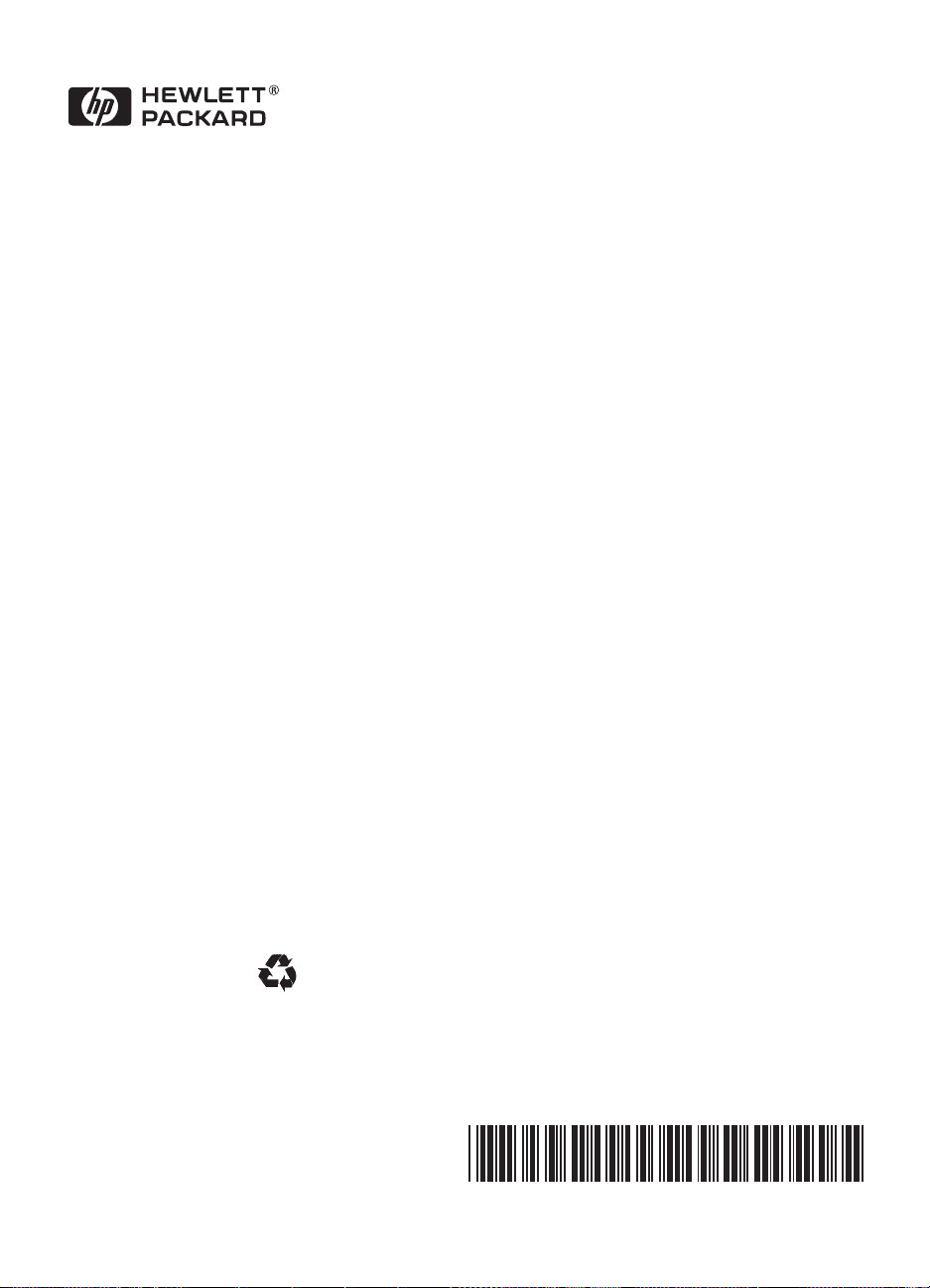
Printed on recycled paper
© Copyright 2000
Hewlett-Packard Company
Printed in Germany
Manual Part No. C8099-90015
http://www.hp.com/go/dj1125
C8099-90015
